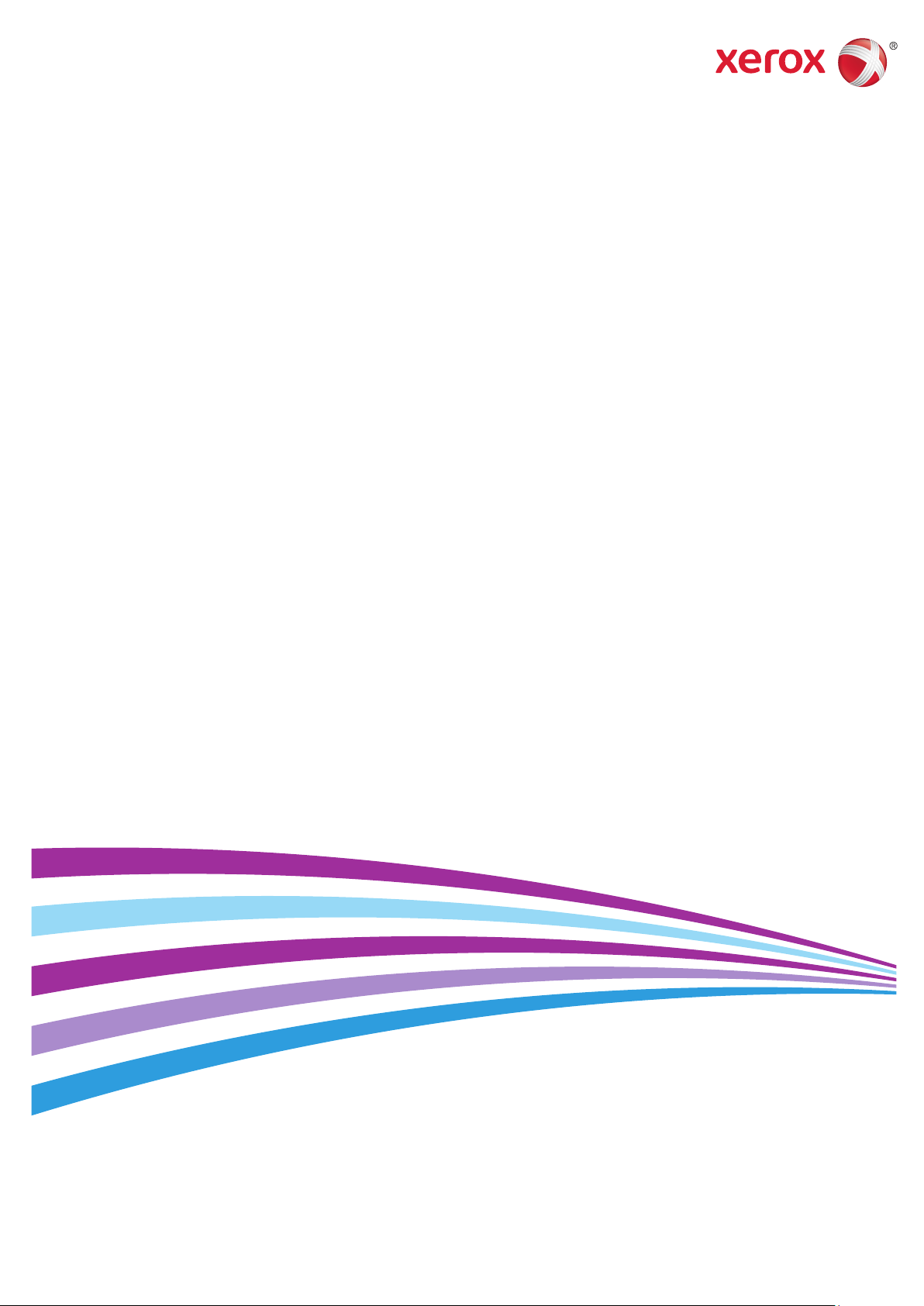
Xerox® WorkCentre® 6027
Color Multifunction Printer
Imprimante multifonction couleur
User Guide
Guide d'utilisation
Italiano Guida per l’utente
Deutsch Benutzerhandbuch
Español Guía del usuario
Português Guia do usuário
Nederlands Gebruikershandleiding
Svenska Användarhandbok
Dansk Betjeningsvejledning
Suomi Käyttöopas
Norsk Brukerhåndbok
Русский Руководство пользователя
Čeština Uživatelská příručka
Polski Przewodnik użytkownika
Magyar
Felhasználói útmutató
Türkçe
Kullanıcı Kılavuzu
Ελληνικά Εγχειρίδιο χρήστη
Română Ghid de Utilizare
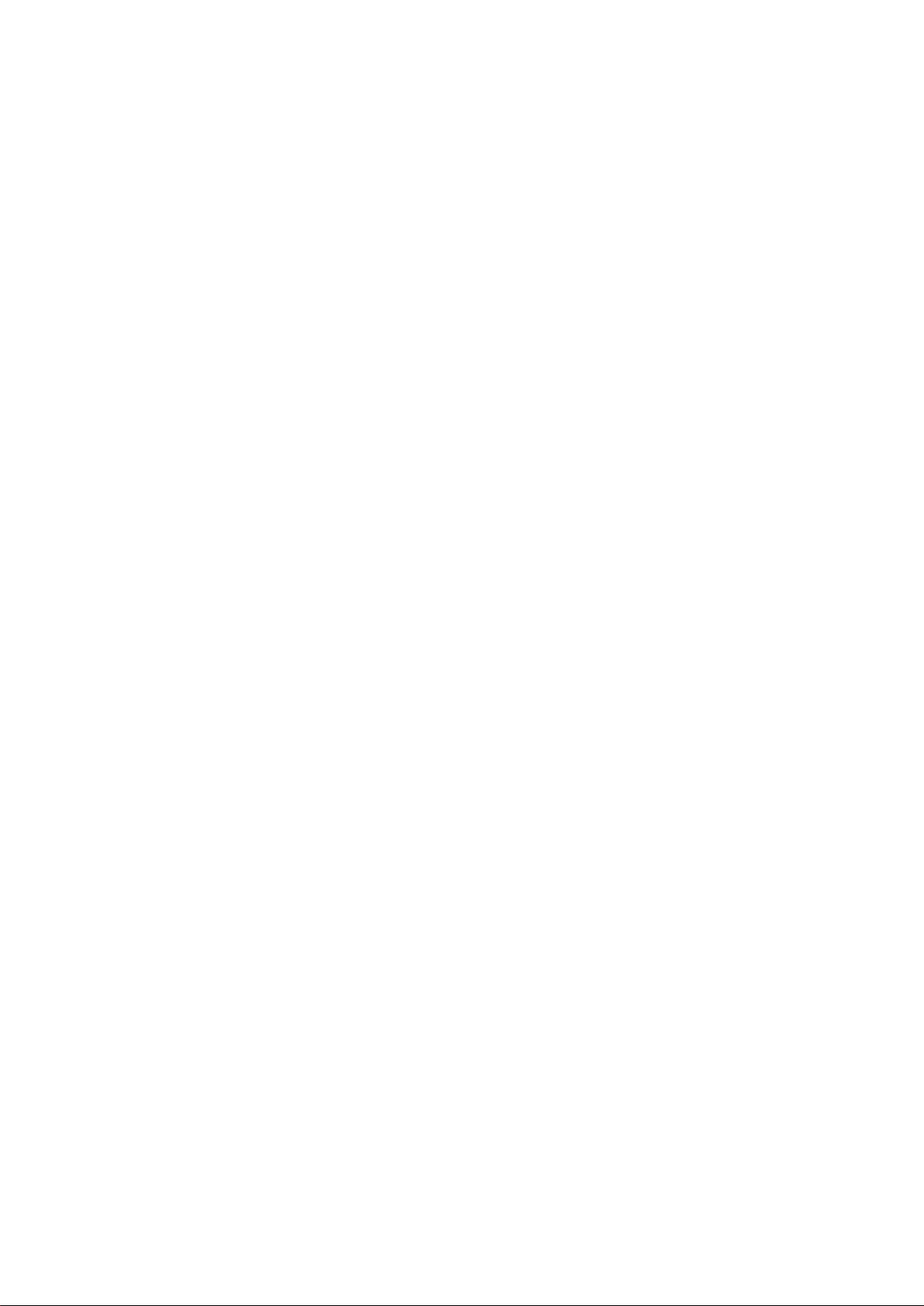
© 2015 Xerox Corporation. Tous droits réservés. Le programme est soumis aux lois américaines sur la protection des œuvres non
publiées. Il est interdit de reproduire le contenu de cette publication sous quelque forme que ce soit sans l'autorisation de
Xerox Corporation.
La protection garantie par les droits d'auteur s'applique à tout ce qui se rapporte à la forme et au fond des informations et du
matériel étant actuellement permis par les dispositions législatives ou la jurisprudence ou accordé ci-après, y compris sans aucune
limite, le matériel provenant des programmes logiciels apparaissant sur les écrans tels que les styles, les modèles, les icônes, les
écrans, les aspects, etc.
®
et Xerox and Design®, Phaser®, PhaserSMART®, PhaserMatch®, PhaserCal®, PhaserMeter™, CentreWare®, PagePack®,
Xerox
®
eClick
, PrintingScout®, Walk-Up®, WorkCentre®, FreeFlow®, SMARTsend®, Scan to PC Desktop®, MeterAssistant®,
SuppliesAssistant
®
et Mobile Express Driver® sont des marques déposées de Xerox Corporation aux États-Unis et/ou dans d'autres pays.
Driver
®
Reader®, Adobe® Type Manager®, ATM™, Flash®, Macromedia®, Photoshop® et PostScript® sont des marques déposées de
Adobe
®
, Xerox Secure Access Unified ID System®, Xerox Extensible Interface Platform®, ColorQube®, Global Print
Adobe Systems Incorporated aux États-Unis et/ou dans d'autres pays.
Apple, Bonjour, EtherTalk, TrueType, iPad, iPhone, iPod, iPod touch, Mac et Mac OS sont des marques commerciales d'Apple Inc.,
déposées aux États-Unis et dans d'autres pays. AirPrint et le logo d'AirPrint sont des marques déposées d'Apple Inc.
®
, HP-UX® et PCL® sont des marques déposées de Hewlett-Packard Corporation aux États-Unis et/ou dans d'autres pays.
HP-GL
®
IBM
et AIX® sont des marques déposées de International Business Machines Corporation aux États-Unis et/ou dans d'autres
pays.
Microsoft
®
, Windows Vista®, Windows® et Windows Server® sont des marques de Microsoft Corporation aux États-Unis et/ou dans
d'autres pays.
®
Novell
, NetWare®, NDPS®, NDS®, IPX™ Novell Distributed Print Services™ sont des marques déposées de Novell, Inc. aux États-Unis
et/ou dans d'autres pays.
®
SGI
et IRIX® sont des marques déposées de Silicon Graphics International Corp. ou de ses filiales aux États-Unis et/ou dans
d'autres pays.
Sun, Sun Microsystems et Solaris sont des marques ou des marques déposées d'Oracle et ses affiliés aux États-Unis et/ou dans
d'autres pays.
®
McAfee
, ePolicy Orchestrator® et McAfee ePO™ sont des marques ou des marques déposées de McAfee, Inc. aux États-Unis et
dans d'autres pays.
®
UNIX
est une marque commerciale aux États-Unis et dans d'autres pays, accordée sous licence exclusivement par le biais de
X/Open Company Limited.
®
PANTONE
et les autres marques commerciales Pantone, Inc. sont la propriété de Pantone, Inc.
Version du document 1.2: Novembre 2015
BR9752_fr
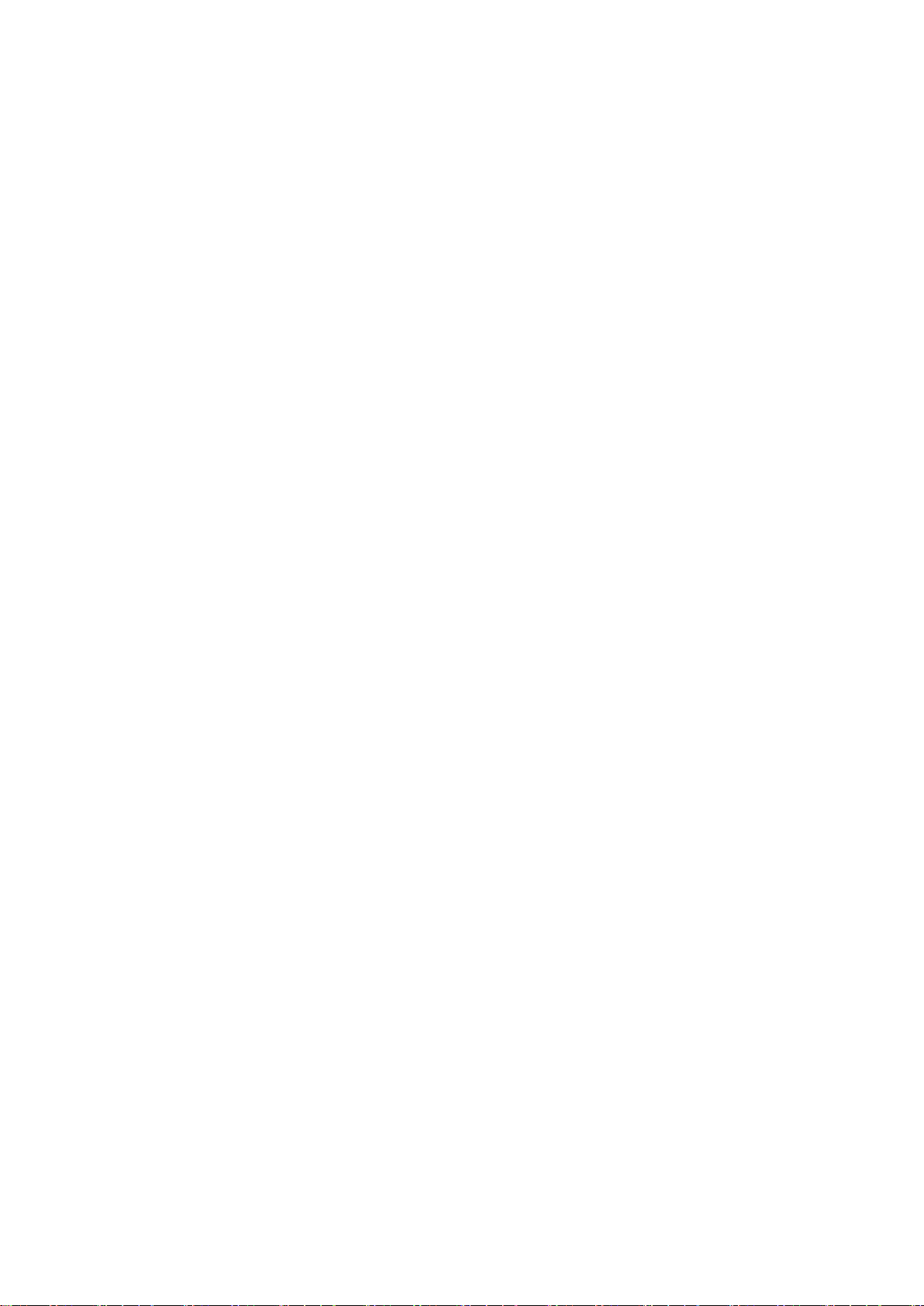
Table des matières
1 Sécurité 11
Notice de sécurité ............................................................................................................................................................. 12
Sécurité électrique ............................................................................................................................................................ 13
Directives générales ................................................................................................................................................. 13
Cordon d'alimentation ........................................................................................................................................... 14
Arrêt d'urgence .......................................................................................................................................................... 14
Sécurité d'utilisation ....................................................................................................................................................... 15
Consignes d'utilisation ........................................................................................................................................... 15
Émission d'ozone ...................................................................................................................................................... 15
Emplacement de l'imprimante ........................................................................................................................... 16
Consommables pour l'imprimante ................................................................................................................... 16
Sécurité de maintenance ............................................................................................................................................... 17
Symboles apposés sur l'imprimante ......................................................................................................................... 18
Contact pour toute information sur l'environnement, la santé et la sécurité ........................................ 19
2 Fonctions 21
Eléments de l'imprimante ............................................................................................................................................. 22
Vue avant ..................................................................................................................................................................... 22
Vue arrière ................................................................................................................................................................... 23
Panneau de commande ......................................................................................................................................... 24
Mode économie d'énergie ............................................................................................................................................ 25
Modification des paramètres du mode d'économie d'énergie sur le panneau de
commande ................................................................................................................................................................... 25
Sortie du mode économie d'énergie ................................................................................................................ 25
Pages d'information ........................................................................................................................................................ 26
Page de configuration ............................................................................................................................................ 26
Impression d'une page de configuration ....................................................................................................... 26
Fonctions d'administration .......................................................................................................................................... 27
Informations complémentaires .................................................................................................................................. 30
®
Xerox
Recherche de l'adresse IP de l'imprimante ................................................................................................... 27
Accès à l'imprimante .............................................................................................................................................. 28
Compteurs de facturation ..................................................................................................................................... 29
CentreWare® Internet Services ........................................................................................................... 27
3 Installation et configuration 31
Présentation de l'installation et de la configuration ......................................................................................... 32
Choix d'un emplacement pour l'imprimante ....................................................................................................... 33
Connexion de l'imprimante .......................................................................................................................................... 34
Choix d'une méthode de connexion ................................................................................................................ 34
Connexion à un ordinateur par câble USB ..................................................................................................... 35
Connexion à un réseau câblé ............................................................................................................................... 35
Connexion à un réseau sans fil ........................................................................................................................... 36
Connexion à Wi-Fi Direct ....................................................................................................................................... 39
Désactivation d'un réseau sans fil à partir du panneau de commande ........................................... 39
®
Imprimante multifonction Xerox
Guide de l'utilisateur
WorkCentre® 6027 3
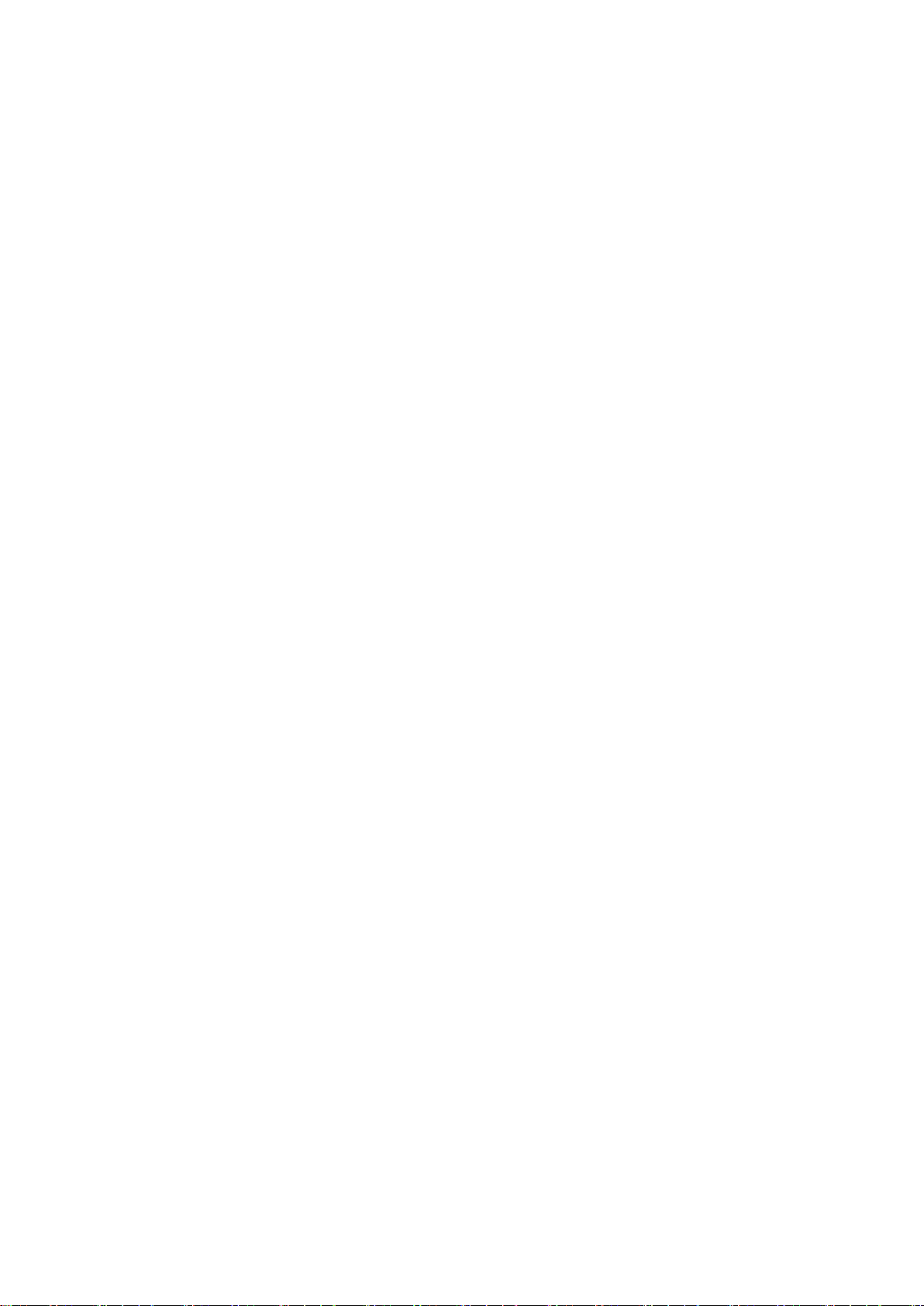
Table des matières
Configuration d'AirPrint ........................................................................................................................................ 39
Google Cloud Print ................................................................................................................................................... 40
Connexion à une ligne téléphonique ............................................................................................................... 41
Installation des logiciels ................................................................................................................................................ 42
Système d'exploitation requis ............................................................................................................................ 42
Pilotes d'imprimante disponibles ...................................................................................................................... 43
Installation des pilotes d'imprimante pour une imprimante réseau Windows ............................. 44
Installation des pilotes d'imprimante pour une imprimante USB Windows .................................. 45
Installation des pilotes et utilitaires pour la version Macintosh OS X 10.5 et version
ultérieure ...................................................................................................................................................................... 46
Configuration des paramètres réseau ..................................................................................................................... 48
A propos des adresses TCP/IP et IP .................................................................................................................. 48
Recherche de l'adresse IP de l'imprimante au moyen du panneau de commande .................... 48
Attribution de l'adresse IP de l'imprimante.................................................................................................. 50
Préparation de l'imprimante pour la numérisation ................................................................................... 53
Configuration du carnet d'adresses réseau .................................................................................................. 54
®
Configuration de la Configuration générale à l'aide des Xerox
CentreWare® Internet Services 55
Affichage des informations sur l'imprimante .............................................................................................. 55
Configuration des paramètres magasin ......................................................................................................... 55
Configuration des valeurs par défaut de l'imprimante ............................................................................ 56
Réinitialisation de l'imprimante ......................................................................................................................... 56
Configuration de Configuration générale à partir du panneau de commande .................................... 57
Accès aux informations imprimante à partir du panneau de commande ....................................... 57
Utilisation de l'assistant de mise sous tension ............................................................................................ 57
Configuration des paramètres généraux ....................................................................................................... 59
Configuration des minuteries à partir du panneau de commande .................................................... 62
Configuration des paramètres magasin ......................................................................................................... 62
Configuration des paramètres et valeurs fax par défaut ................................................................................ 63
®
Configuration des paramètres de fax à partir des Xerox
CentreWare® Internet Services ..... 63
Définition des valeurs de fax par défaut à partir du panneau de commande ............................... 65
Configuration des paramètres fax sur le panneau de commande (Bridgetown) ......................... 65
®
Configuration des paramètres de sécurité à l'aide des Xerox
CentreWare® Internet Services ... 70
Ouverture du menu Sécurité ................................................................................................................................ 70
Configuration des paramètres de sécurité administratifs ...................................................................... 70
Configuration des paramètres IPsec ................................................................................................................ 71
Configuration de la liste d'accès hôte ............................................................................................................. 72
Configuration des paramètres SSL.................................................................................................................... 73
Gestion des Certificats. ........................................................................................................................................... 74
Configuration des paramètres sécurisés à partir du panneau de commande ....................................... 76
Accès au menu Paramètres sécurisés ............................................................................................................... 76
Verrouillage du panneau ....................................................................................................................................... 76
Définition des verrous de service ....................................................................................................................... 77
Configuration des paramètres sécurisés ......................................................................................................... 77
Configuration de la numérisation ............................................................................................................................. 78
Présentation de la configuration de la numérisation ............................................................................... 78
Configuration de la numérisation vers un dossier partagé sur votre ordinateur .......................... 79
Configuration de la numérisation vers un serveur FTP ............................................................................. 81
Configuration de la numérisation vers une adresse électronique ....................................................... 81
Configuration de la numérisation via USB .................................................................................................... 82
Installation de l'imprimante en tant que périphérique de services Web ................................................. 83
4 Imprimante multifonction Xerox
Guide de l'utilisateur
®
WorkCentre® 6027
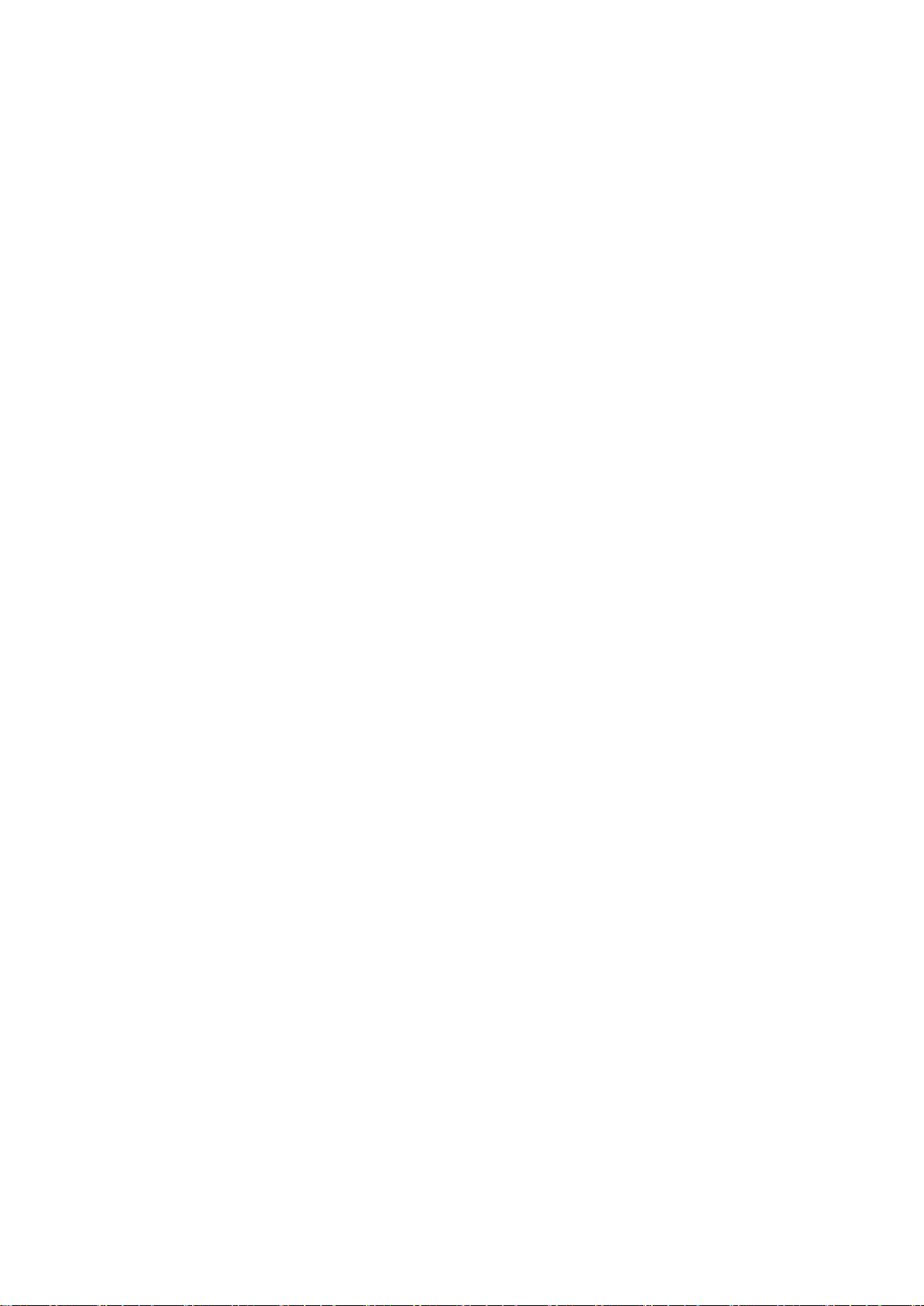
Table des matières
4 Papiers et supports 85
Supports pris en charge .................................................................................................................................................. 86
Commande de papier ............................................................................................................................................. 86
Instructions générales sur le chargement des supports ........................................................................... 86
Supports pouvant endommager l'imprimante ............................................................................................ 87
Conseils pour le stockage du papier ................................................................................................................. 87
Types et grammages de support pris en charge ......................................................................................... 88
Formats de support pris en charge.................................................................................................................... 88
Formats de support personnalisés pris en charge ...................................................................................... 88
Chargement du papier ................................................................................................................................................... 89
Chargement du papier ........................................................................................................................................... 89
Configuration du magasin pour 8,5 x 14 et A4 ........................................................................................... 91
Impression sur des papiers spéciaux ........................................................................................................................ 92
Enveloppes ................................................................................................................................................................... 92
Étiquettes ..................................................................................................................................................................... 94
Impression sur un support cartonné glacé .................................................................................................... 95
5 Numérisation 97
Chargement des documents ........................................................................................................................................ 98
Utilisation de la glace d'exposition .................................................................................................................. 98
Utilisation du chargeur automatique de documents ................................................................................ 99
Numérisation vers un lecteur USB ........................................................................................................................... 100
Numérisation vers un dossier sur un ordinateur connecté par USB .......................................................... 101
Numérisation vers un dossier partagé sur un ordinateur réseau ............................................................... 102
Partage d'un dossier sous Windows ............................................................................................................... 102
Partage d'un dossier sous Macintosh OS X version 10.7 et version ultérieure ......................... 103
Ajout d'un dossier au carnet d'adresses au moyen des Xerox
Services ........................................................................................................................................................................
Numérisation vers un dossier sur un ordinateur réseau ......................................................................... 104
Numérisation vers une adresse électronique ...................................................................................................... 105
Numérisation vers WSD (Web Services on Devices) ........................................................................................ 106
Numérisation d'images vers une application hébergée sur un ordinateur connecté par USB ..... 107
Numérisation d'une image dans une application .................................................................................... 107
Numérisation d'une image sous Windows 8 ............................................................................................ 107
Numérisation d'une image sous Windows Vista ou Windows 7 ...................................................... 108
Numérisation d'une image sous Windows XP .......................................................................................... 108
Sélection des paramètres de numérisation ......................................................................................................... 109
Sélection du mode couleur ................................................................................................................................. 109
Sélection de la résolution de numérisation ................................................................................................. 109
Paramétrage du format de fichier .................................................................................................................. 110
Réglage de la luminosité d'une image .......................................................................................................... 110
Réglage de la netteté ............................................................................................................................................ 110
Réglage du contraste ............................................................................................................................................ 110
Spécification du format de l'original ............................................................................................................. 110
Utilisation de l'effacement des bords ........................................................................................................... 111
Modification des paramètres de numérisation par défaut .......................................................................... 112
Modification du format de fichier par défaut ............................................................................................ 112
Modification du mode couleur .......................................................................................................................... 112
Modification de la résolution de numérisation par défaut................................................................... 113
®
CentreWare® Internet
103
Imprimante multifonction Xerox
Guide de l'utilisateur
®
WorkCentre® 6027 5
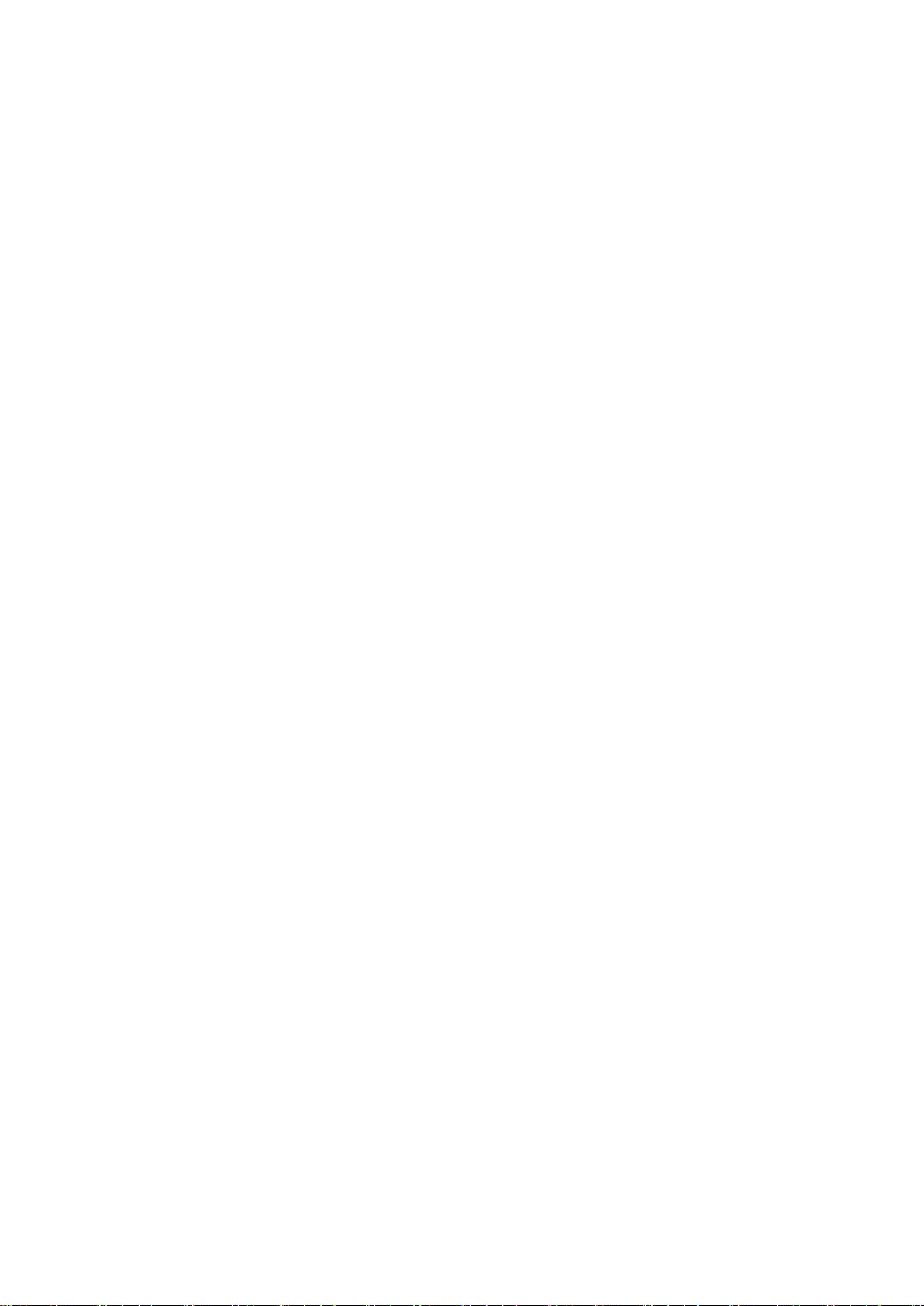
Table des matières
Modification du format de l'original .............................................................................................................. 113
Modification de la luminosité ........................................................................................................................... 113
Modification du réglage par défaut de la netteté ................................................................................... 113
Modification de la valeur par défaut pour la fonction Suppression de fond auto ..................... 113
Modification de la valeur d'effacement de bords .................................................................................... 113
Modification du format de fichier TIFF par défaut ................................................................................. 113
Modification de la qualité/taille de fichier par défaut ........................................................................... 114
Modification de la taille maximale des courriels par défaut ............................................................... 114
Modification du nom de fichier ........................................................................................................................ 114
Modification de la valeur par défaut pour la fonction Créer un dossier ......................................... 114
Limitation de l'accès aux fonctions de numérisation ..................................................................................... 115
6 Fax 117
Compatibilité de la ligne téléphonique ................................................................................................................. 118
Configuration de l'imprimante pour la télécopie ............................................................................................. 119
Chargement des documents pour la télécopie .................................................................................................. 120
Envoi d'une télécopie depuis l'imprimante ......................................................................................................... 121
Envoi d'un fax différé ................................................................................................................................................... 122
Envoi d'une page de garde avec une télécopie ................................................................................................. 123
Envoi d'une télécopie depuis un ordinateur ........................................................................................................ 124
Envoi d'une télécopie depuis des applications Windows ...................................................................... 124
Envoi d'une télécopie depuis des applications Windows ...................................................................... 125
Envoi d'une télécopie depuis des applications Macintosh ................................................................... 125
Impression d'une télécopie sécurisée .................................................................................................................... 126
Interrogation d'un télécopieur distant ................................................................................................................. 127
Envoi, réception ou interrogation manuels à l'aide de l'option Raccroché ........................................... 128
Envoi, réception ou interrogation manuels à l'aide de l'option Raccroché ................................... 128
Modification du carnet d'adresses fax ..................................................................................................................
Ajout ou modification de contacts dans le carnet d'adresses fax via les Xerox
CentreWare
®
Internet Services ......................................................................................................................... 129
Ajout ou modification de groupes dans le carnet d'adresses fax via les Xerox
®
CentreWare
Internet Services ......................................................................................................................... 129
®
®
Ajout ou modification de contacts dans le carnet d'adresses fax sur le panneau de
commande ................................................................................................................................................................. 130
Ajout ou modification de groupes dans le carnet d'adresses fax sur le panneau de
commande ................................................................................................................................................................. 130
Utilisation de l'Éditeur du carnet d'adresses .............................................................................................. 130
129
7 Impression 131
Sélection des options d'impression ......................................................................................................................... 132
Options d'impression Windows ........................................................................................................................ 132
Options d'impression sous Macintosh ........................................................................................................... 135
Options de l'impression Xerox Mobile ................................................................................................................... 136
Impression à l'aide de Wi-Fi Direct ................................................................................................................. 136
Impression avec AirPrint ...................................................................................................................................... 136
Impression à partir d'un périphérique mobile Mopria ........................................................................... 136
Impression depuis un lecteur USB ........................................................................................................................... 137
Utilisation des formats papier personnalisés ...................................................................................................... 138
Définition des formats personnalisés ............................................................................................................ 138
6 Imprimante multifonction Xerox
Guide de l'utilisateur
®
WorkCentre® 6027
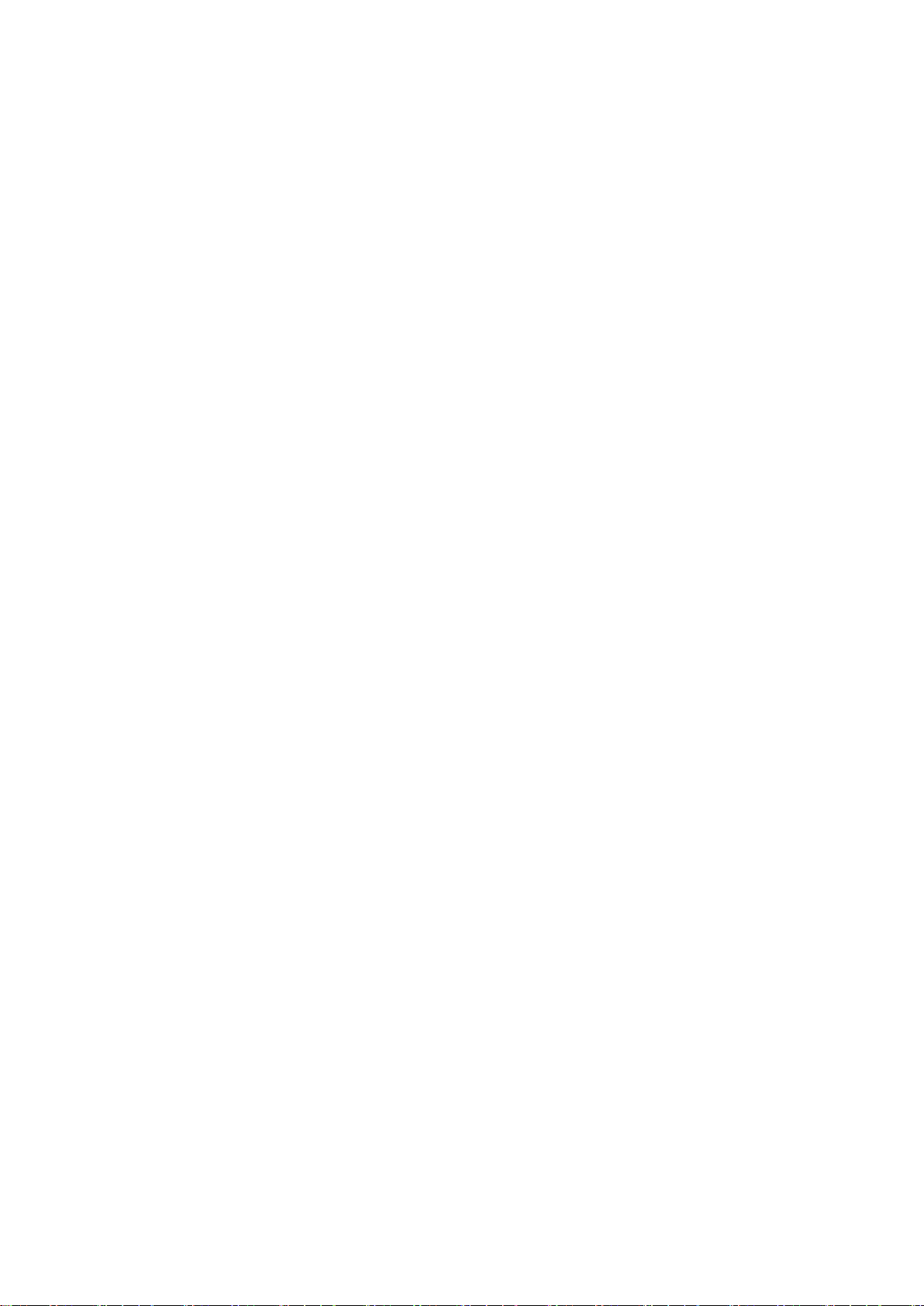
Table des matières
Impression sur du papier de format personnalisé .................................................................................... 140
Impression recto verso (sur les deux faces des feuilles) ................................................................................. 141
Configuration de l'impression recto verso ................................................................................................... 141
Chargement du papier pour l'impression recto verso manuelle ........................................................ 142
8 Copie 143
Réalisation de copies ..................................................................................................................................................... 144
Utilisation du chargeur automatique de documents .............................................................................. 145
Utilisation de la glace d'exposition ................................................................................................................ 145
Copie d'une carte d'identité .............................................................................................................................. 146
Sélection des options de copie .................................................................................................................................. 147
Paramètres de base ............................................................................................................................................... 148
Paramètres de qualité image ............................................................................................................................ 149
Réglage des paramètres de sortie ................................................................................................................... 150
Modification des paramètres de copie par défaut ................................................................................... 152
Limitation de l'accès aux fonctions de copie ............................................................................................. 155
9 Maintenance 157
Nettoyage de l'imprimante........................................................................................................................................ 158
Précautions générales ........................................................................................................................................... 158
Nettoyage du scanner .......................................................................................................................................... 159
Nettoyage de l'extérieur ..................................................................................................................................... 160
Nettoyage de l'intérieur ...................................................................................................................................... 160
Procédures de réglage et de maintenance .......................................................................................................... 165
Réglage du type de papier .................................................................................................................................. 165
Réglage du rouleau de transfert (BTR) .......................................................................................................... 166
Réglage du fuser ..................................................................................................................................................... 166
Calage des couleurs ...............................................................................................................................................
167
Rafraîchissement du rouleau de transfert ................................................................................................... 169
Réglage de l'altitude ............................................................................................................................................. 169
Réglage de l'écran tactile ................................................................................................................................... 170
Initialisation de la NVM (mémoire non volatile) ............................................................................................... 171
Effacement de l'historique des travaux ................................................................................................................ 172
Commande de consommables ................................................................................................................................. 173
Consommables/fournitures ................................................................................................................................ 173
Quand faut-il commander des consommables ? ....................................................................................... 173
Cartouches de toner .............................................................................................................................................. 174
Recyclage des consommables ........................................................................................................................... 175
Gestion de l'imprimante .............................................................................................................................................. 176
Vérification du nombre de pages .................................................................................................................... 176
Modification du code d'accès sur le panneau de commande ............................................................ 176
Déplacement de l'imprimante .................................................................................................................................. 177
10 Résolution des incidents 179
Dépannage général ....................................................................................................................................................... 180
L'imprimante ne s'allume pas .......................................................................................................................... 180
L'imprimante se réinitialise ou se met souvent hors tension ............................................................... 180
L'imprimante n'imprime pas ............................................................................................................................. 181
L'impression est trop lente ................................................................................................................................. 182
Imprimante multifonction Xerox
Guide de l'utilisateur
®
WorkCentre® 6027 7
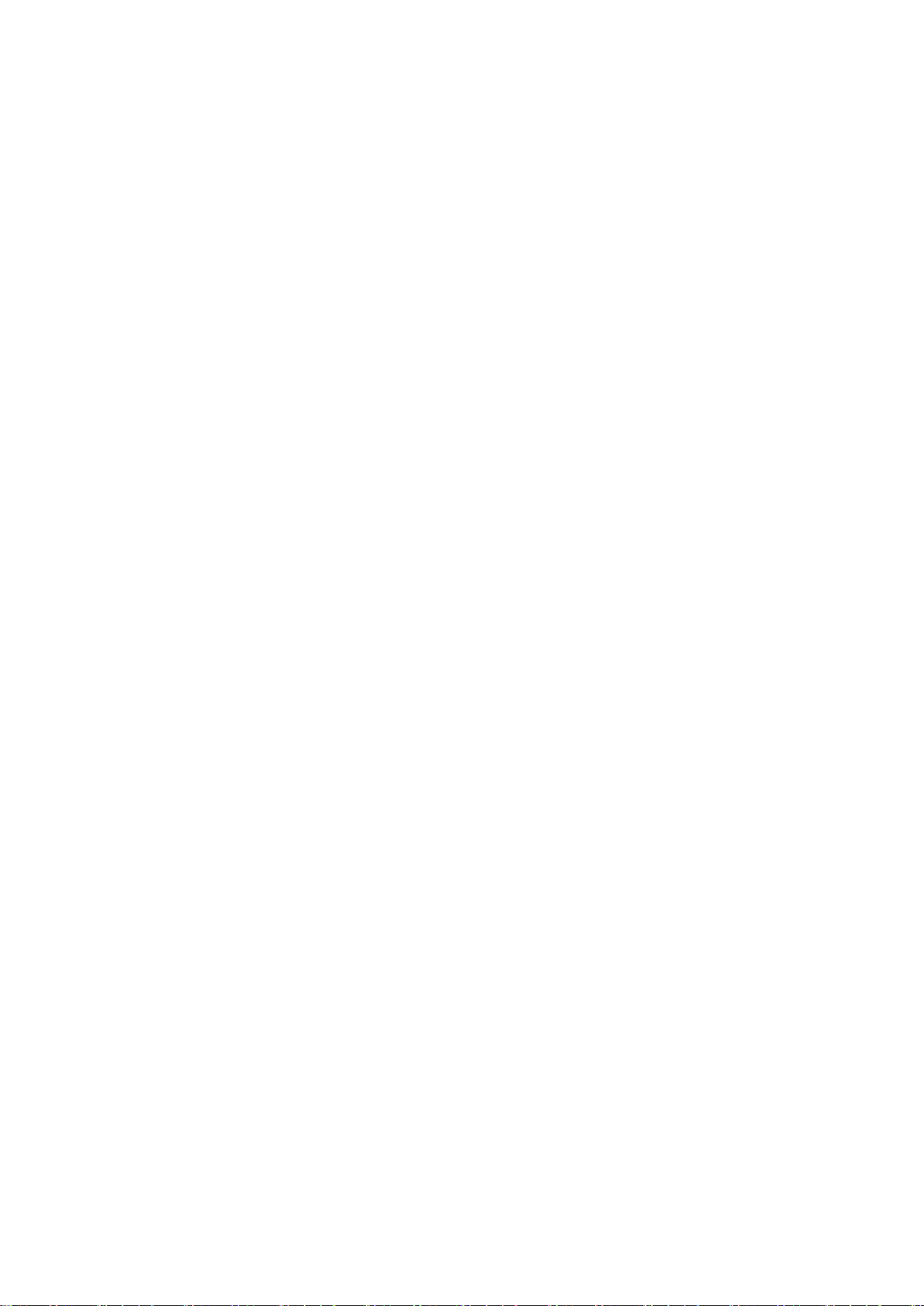
Table des matières
L'imprimante émet des bruits inhabituels ................................................................................................... 182
De la condensation s'est formée dans l'imprimante .............................................................................. 182
Incidents papier .............................................................................................................................................................. 183
Réduction des incidents papier ......................................................................................................................... 183
Emplacement des incidents papier ................................................................................................................. 184
Dégagement des incidents papier .................................................................................................................. 185
Résolution des incidents papier ........................................................................................................................ 192
Problèmes de qualité d'impression ................................................................................................................. 194
Pour obtenir de l'aide .................................................................................................................................................... 199
Messages d'erreur et d'état ............................................................................................................................... 199
Alertes PrintingScout ............................................................................................................................................. 199
Assistant de support en ligne ............................................................................................................................ 199
A Spécifications 201
Fonctions standard ........................................................................................................................................................ 202
Spécifications matérielles ........................................................................................................................................... 203
Dimensions et poids .............................................................................................................................................. 203
Espace total requis ................................................................................................................................................. 203
Espace de dégagement requis .......................................................................................................................... 203
Spécifications relatives aux conditions ambiantes .......................................................................................... 204
Température ............................................................................................................................................................. 204
Humidité relative .................................................................................................................................................... 204
Altitude........................................................................................................................................................................ 204
Spécifications électriques ............................................................................................................................................ 205
Tension et fréquence d'alimentation ............................................................................................................ 205
Consommation électrique ...................................................................................................................................
Système satisfaisant aux exigences du programme Energy Star ...................................................... 205
Spécifications relatives aux performances .......................................................................................................... 206
Spécifications du contrôleur ....................................................................................................................................... 207
Processeur .................................................................................................................................................................. 207
Mémoire ..................................................................................................................................................................... 207
Interfaces ................................................................................................................................................................... 207
205
B Informations relatives aux réglementations 209
Réglementations de base ............................................................................................................................................ 210
États-Unis - Réglementations FCC................................................................................................................... 210
Canada ........................................................................................................................................................................ 210
Union européenne .................................................................................................................................................. 211
Union européenne - Informations environnementales dans le cadre de l'accord sur les
appareils de traitement d'images (Lot 4) .................................................................................................... 211
Allemagne .................................................................................................................................................................. 213
Turquie - Réglementation RoHS ....................................................................................................................... 214
Informations relatives aux réglementations concernant la carte réseau sans-fil 2,4 GHz ..... 214
Réglementations concernant la copie ................................................................................................................... 215
États-Unis ................................................................................................................................................................... 215
Canada ........................................................................................................................................................................ 217
Autres pays ................................................................................................................................................................ 217
Réglementations concernant la télécopie ........................................................................................................... 218
États-Unis ................................................................................................................................................................... 218
8 Imprimante multifonction Xerox
Guide de l'utilisateur
®
WorkCentre® 6027
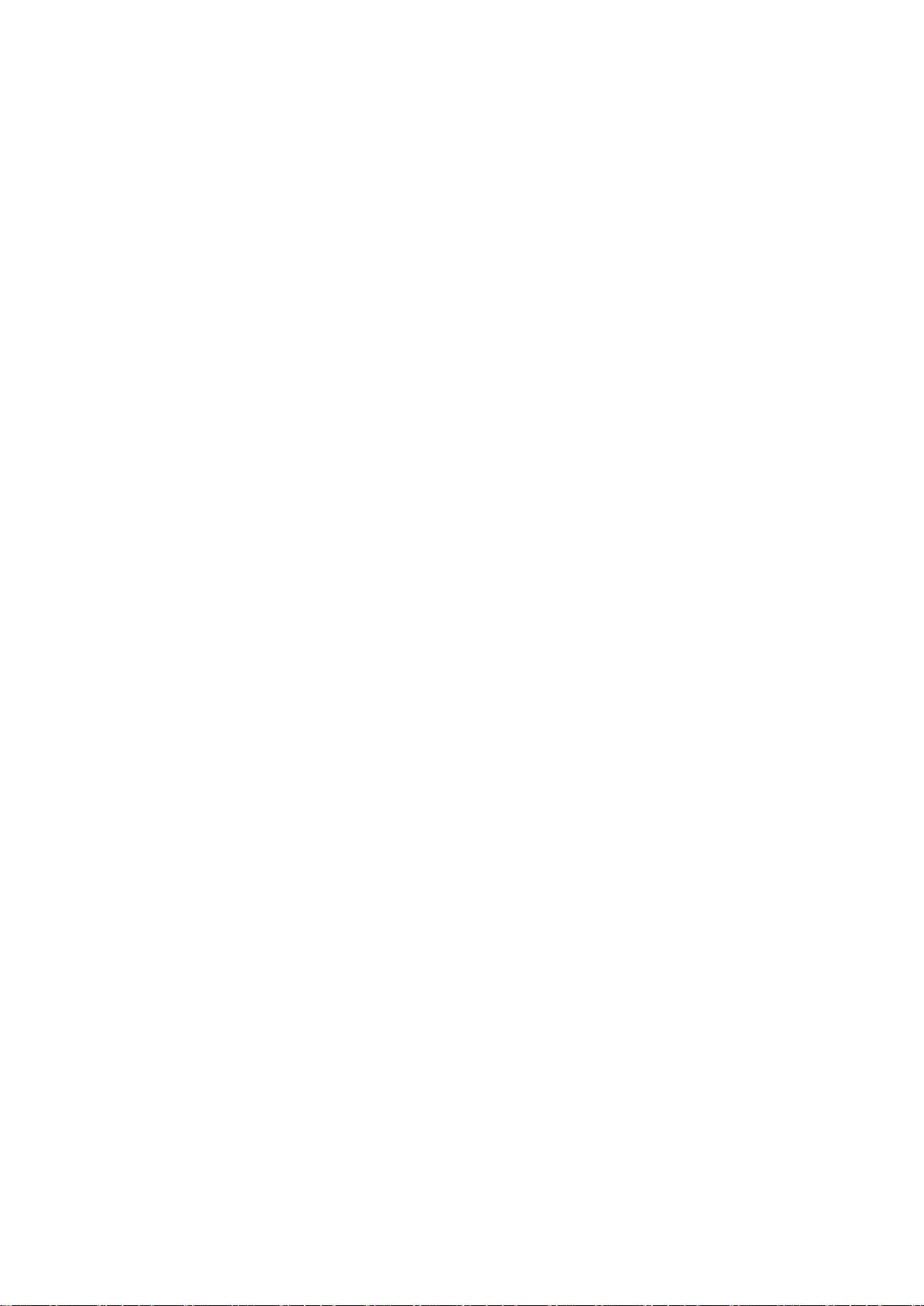
Table des matières
Canada ........................................................................................................................................................................ 220
Union européenne .................................................................................................................................................. 221
Nouvelle-Zélande .................................................................................................................................................... 222
Afrique du Sud ......................................................................................................................................................... 223
Fiches de données de sécurité ................................................................................................................................... 224
C Recyclage et mise au rebut 225
Tous les pays ..................................................................................................................................................................... 226
Amérique du Nord .......................................................................................................................................................... 227
Union européenne .......................................................................................................................................................... 228
Environnement domestique ............................................................................................................................... 228
Environnement professionnel ............................................................................................................................ 228
Recyclage et mise au rebut des équipements et des batteries ........................................................... 229
Remarque concernant le symbole applicable aux batteries ................................................................ 229
Retrait de la batterie ............................................................................................................................................. 229
Autres pays ........................................................................................................................................................................ 230
Imprimante multifonction Xerox
Guide de l'utilisateur
®
WorkCentre® 6027 9
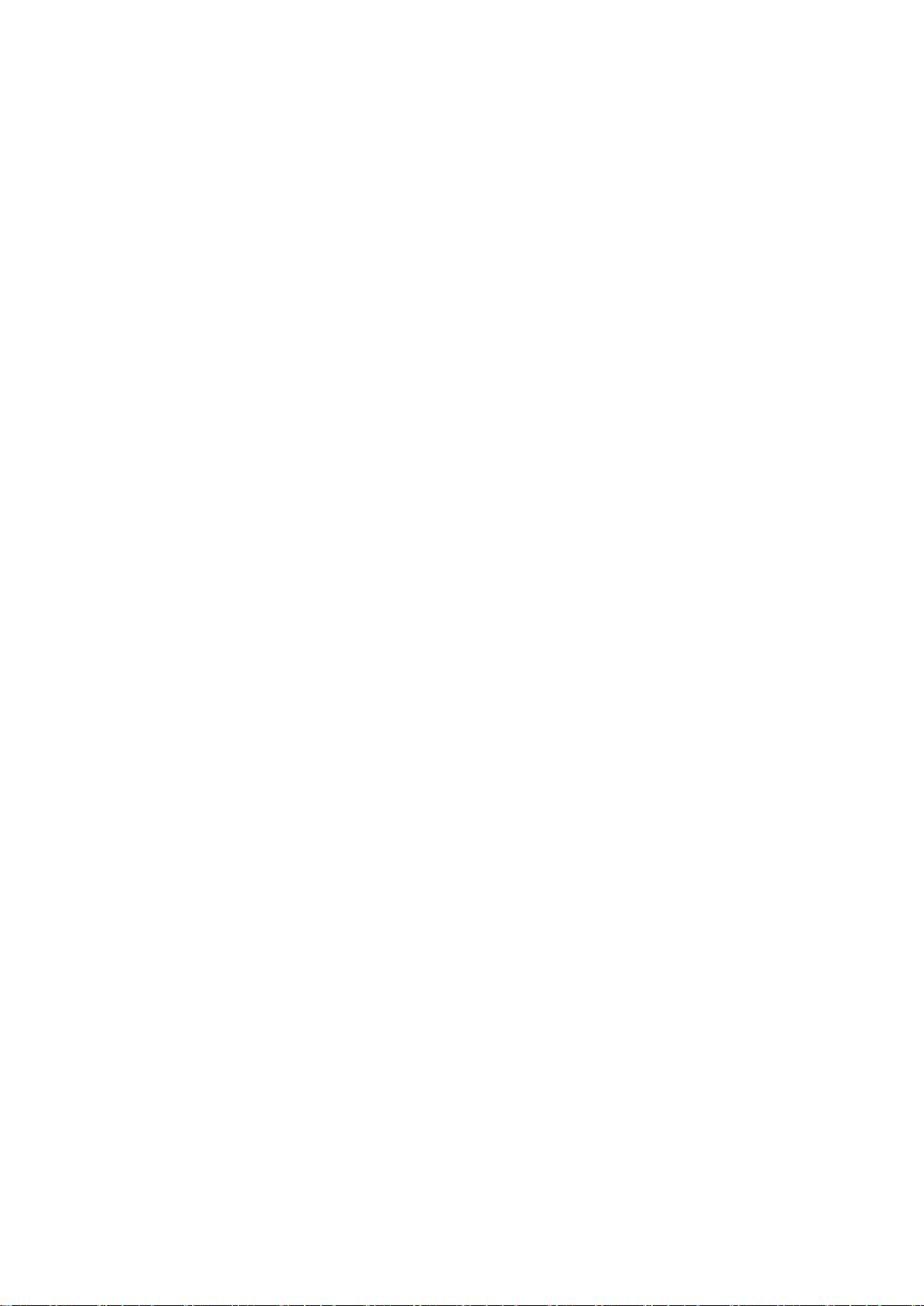
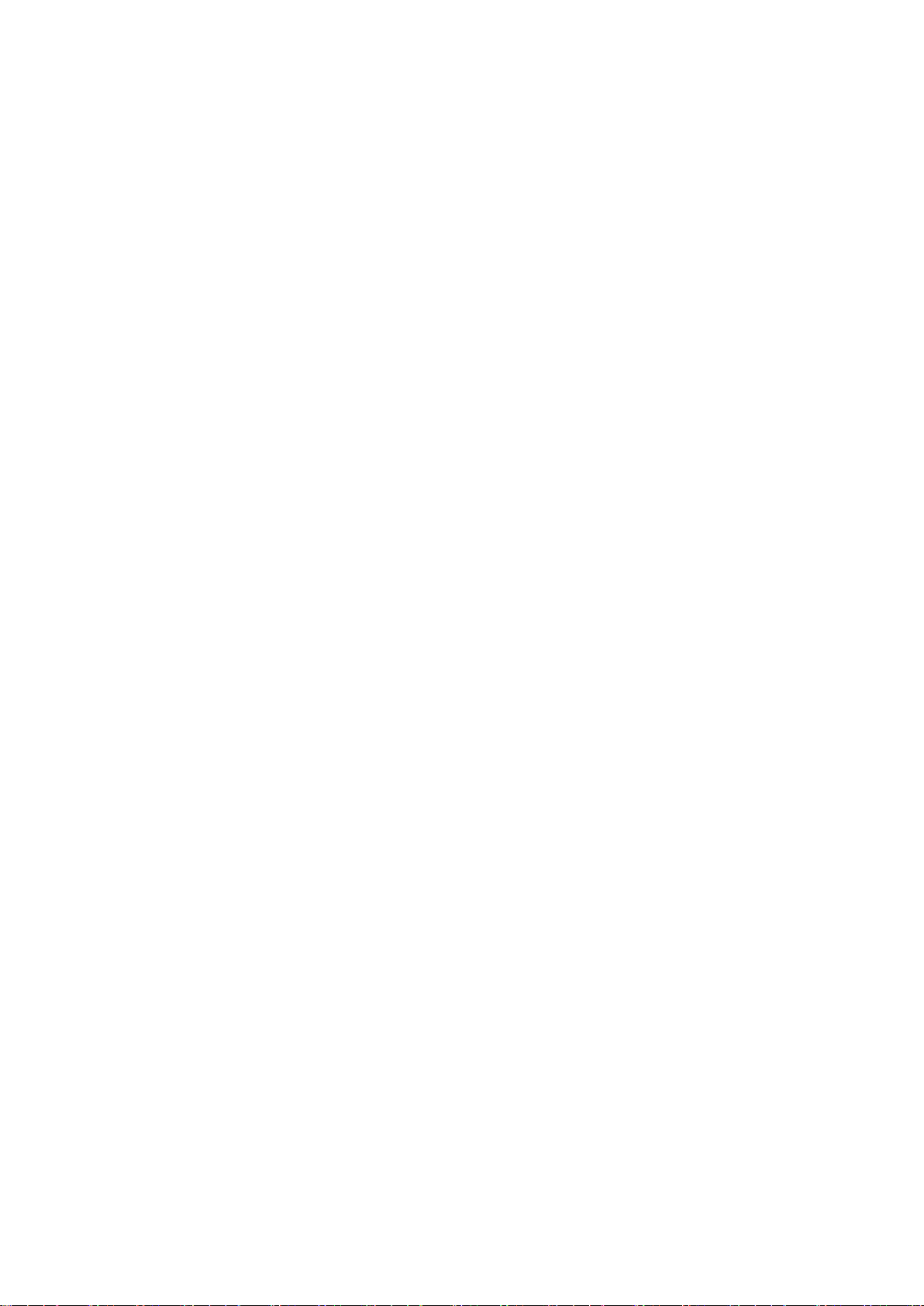
• Contact pour toute information sur l'environnement, la santé et la sécurité ........................................... 19
1
Sécurité
Ce chapitre contient les sections suivantes :
• Notice de sécurité ................................................................................................................................................................ 12
• Sécurité électrique ............................................................................................................................................................... 13
• Sécurité d'utilisation ........................................................................................................................................................... 15
• Sécurité de maintenance .................................................................................................................................................. 17
• Symboles apposés sur l'imprimante ............................................................................................................................ 18
L'imprimante et les consommables recommandés ont été conçus et testés pour satisfaire aux
exigences de sécurité les plus strictes. Suivez attentivement les recommandations ci-après pour
garantir une utilisation en toute sécurité de l'imprimante Xerox.
®
Imprimante multifonction Xerox
Guide de l'utilisateur
WorkCentre® 6027 11
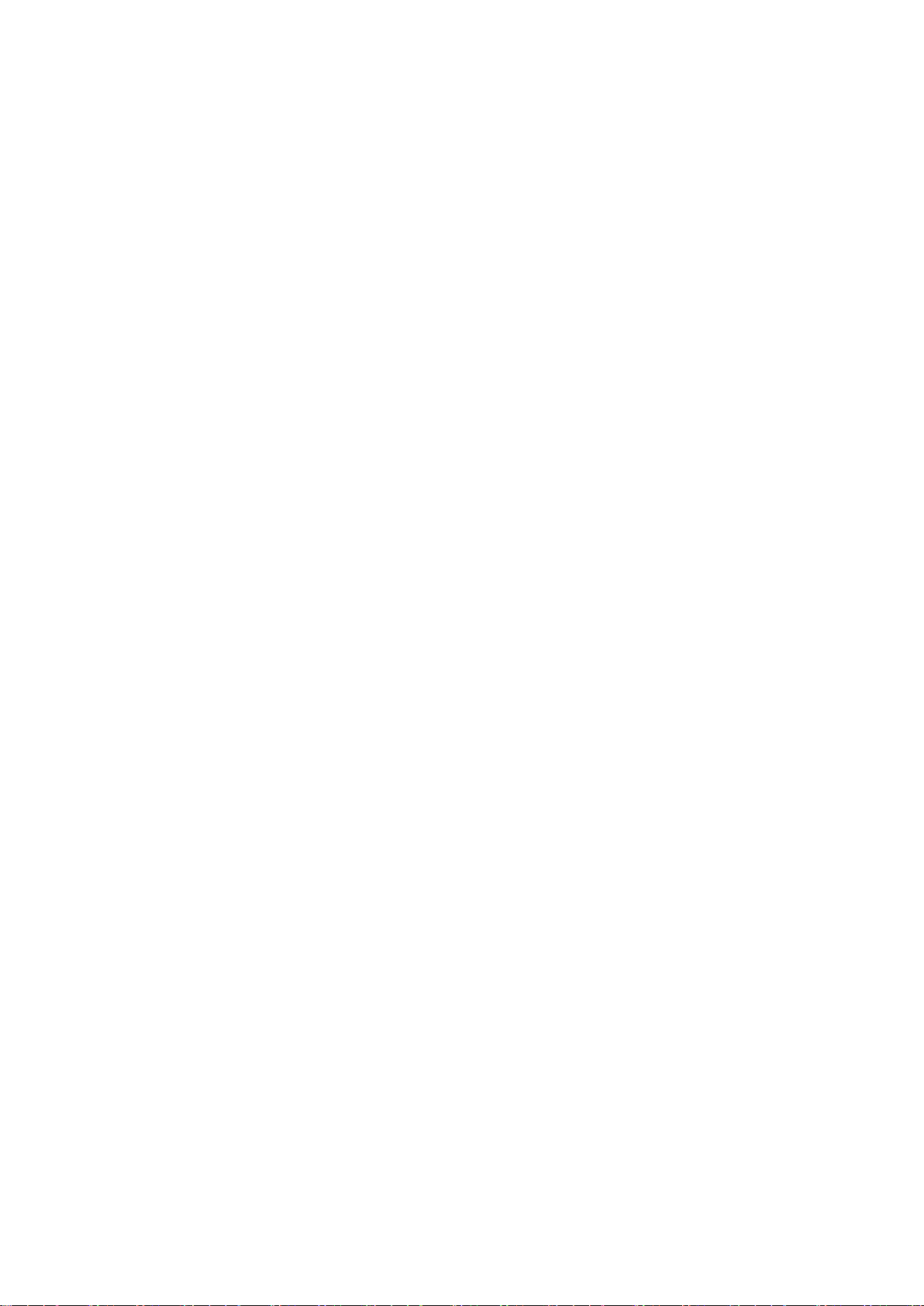
Sécurité
Notice de sécurité
Veuillez lire ces instructions attentivement avant d'utiliser votre imprimante. Suivez attentivement
les recommandations ci-après pour garantir une utilisation en toute sécurité de l'imprimante.
®
L'imprimante et les consommables Xerox
sécurité les plus strictes. Celles-ci incluent l'évaluation et la certification par l'agence de sécurité, et la
conformité aux réglementations électromagnétiques et aux normes environnementales établies.
ont été conçus et testés pour satisfaire aux exigences de
Les tests concernant la sécurité et la performance de ce produit ont été vérifiés en utilisant
uniquement du matériel Xerox
®
.
Remarque : Des modifications non autorisées, qui peuvent inclure l'ajout de nouvelles fonctions ou
connexions de périphériques externes, peuvent affecter la certification du produit. Pour de plus
amples informations, prenez contact avec votre représentant Xerox.
12 Imprimante multifonction Xerox
Guide de l'utilisateur
®
WorkCentre® 6027
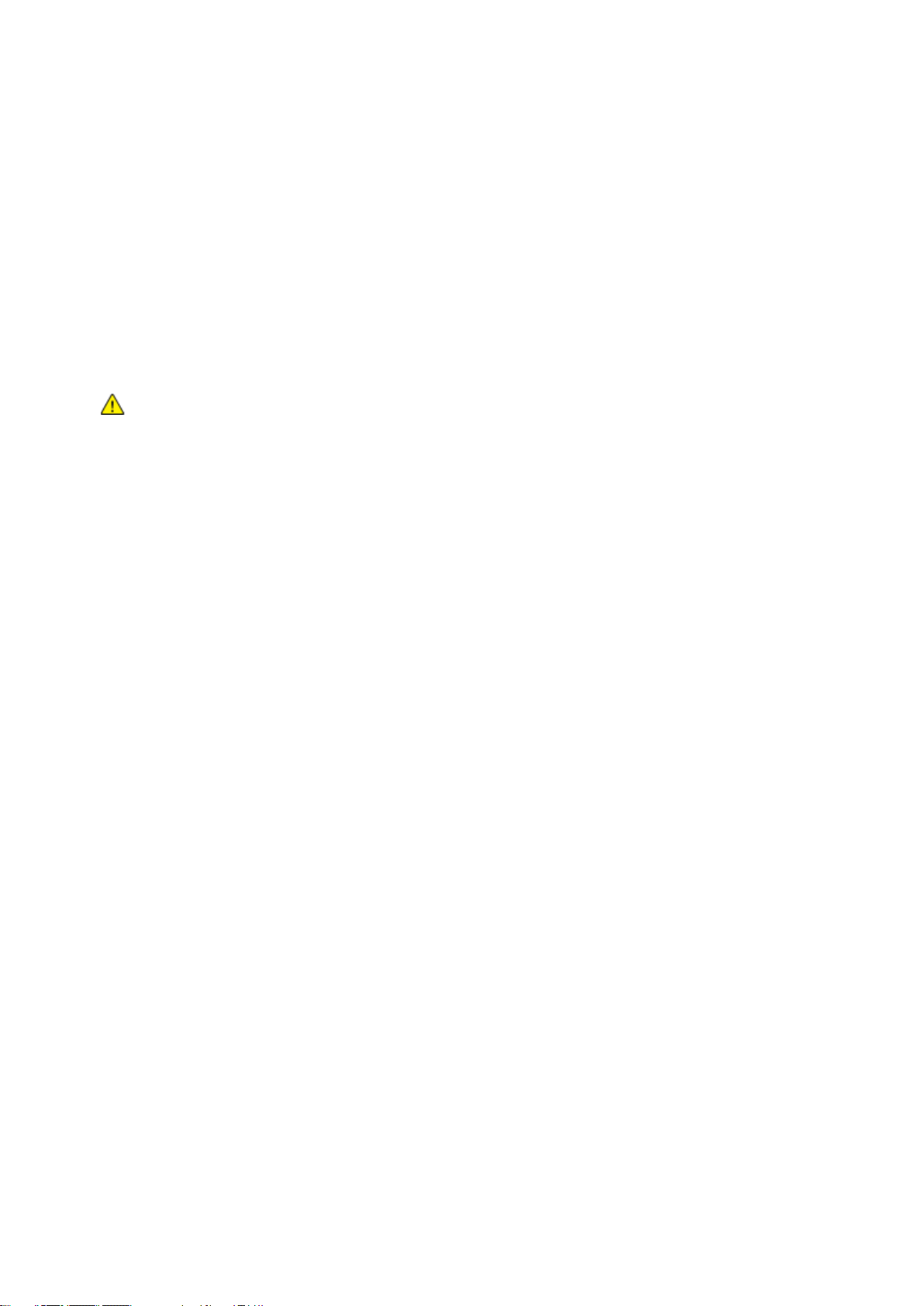
Sécurité
• Arrêt d'urgence ..................................................................................................................................................................... 14
Sécurité électrique
Cette section aborde les points suivants :
• Directives générales ............................................................................................................................................................ 13
• Cordon d'alimentation ...................................................................................................................................................... 14
Directives générales
AVERTISSEMENTS :
• Veillez à ne pas insérer d'objets dans les fentes et les ouvertures de l'imprimante. Tout contact
avec un élément électrique ou la création d'un court-circuit sur une pièce peut provoquer un
incendie ou une électrocution.
• Ne retirez jamais les capots ou protections fixés par des vis, sauf lors de l'installation
d'équipements en option et lorsque des instructions spécifiques vous y invitent. L'imprimante
doit être mise hors tension lors de telles installations. Débranchez le cordon d'alimentation
lorsque vous retirez les capots et protections pour installer un équipement en option. À
l'exception des options pouvant être installées par l'utilisateur, aucune des pièces se trouvant
derrière ces capots ne doit faire l'objet d'une intervention de maintenance par l'utilisateur.
Les conditions suivantes peuvent compromettre la sécurité d'utilisation de l'appareil :
• Le cordon d’alimentation est endommagé.
• Du liquide a été renversé dans l’imprimante.
• L'imprimante est en contact avec de l'eau.
• L'imprimante émet de la fumée ou sa surface est exceptionnellement chaude.
• L'imprimante émet des odeurs ou des bruits inhabituels.
• L'imprimante entraîne le déclenchement d'un disjoncteur, d'un fusible ou de tout autre
dispositif de sécurité.
Si l'une de ces situations survient, procédez comme suit :
1. Mettez l'imprimante immédiatement hors tension.
2. Débranchez le cordon d'alimentation de la prise électrique.
3. Appelez un technicien de maintenance agréé.
Imprimante multifonction Xerox
Guide de l'utilisateur
®
WorkCentre® 6027 13
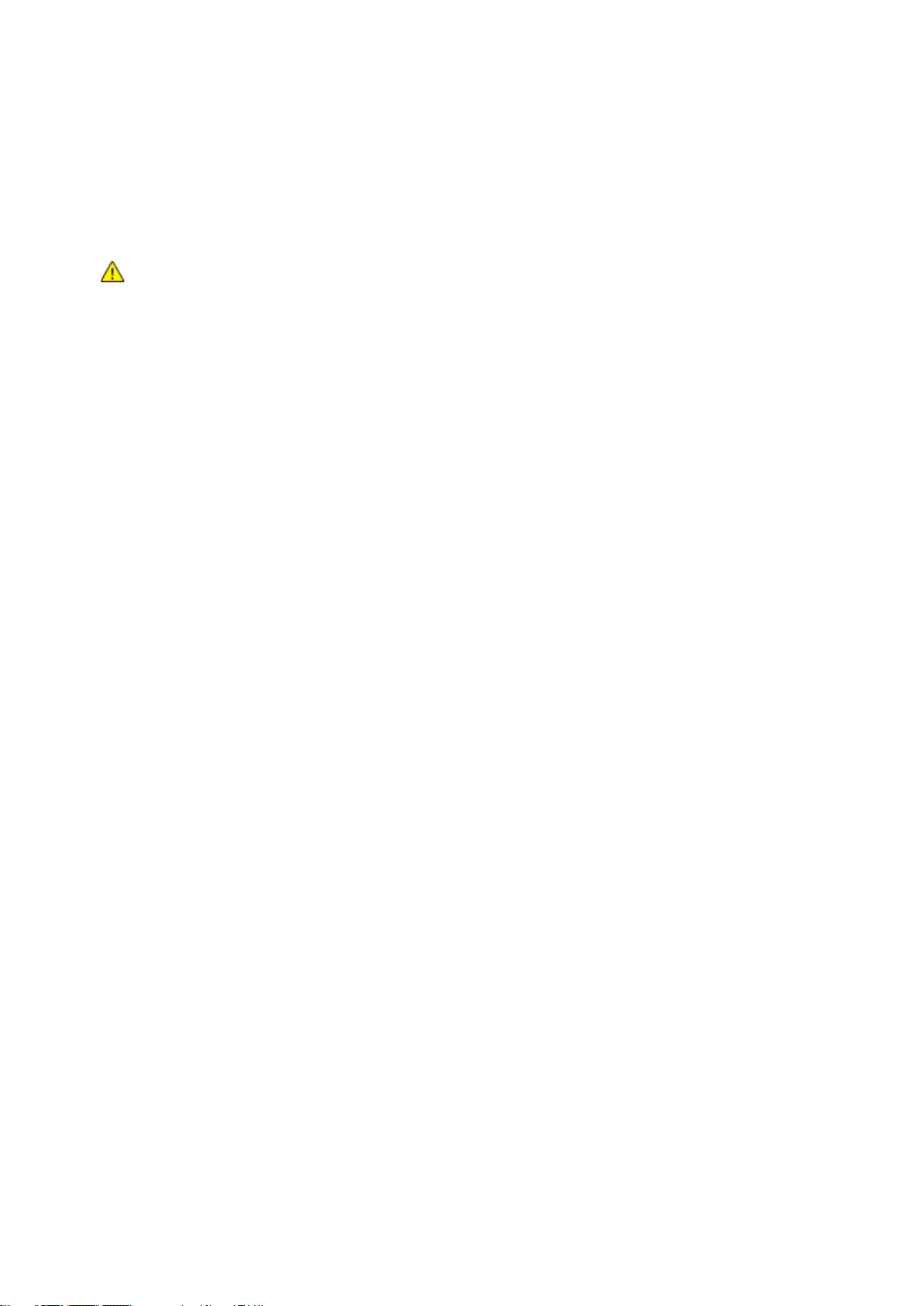
Sécurité
Cordon d'alimentation
Utilisez le cordon d'alimentation fourni avec l'imprimante.
• Branchez le cordon d'alimentation directement sur une prise électrique correctement mise à la
terre. Vérifiez que chaque extrémité du cordon est fermement branchée. Si vous ne savez pas si
une prise est mise à la terre, demandez conseil à un électricien.
AVERTISSEMENT : Pour éviter tout risque d'incendie ou de choc électrique, n'utilisez pas de
rallonges, barrettes multiprises ou prises électriques pendant plus de 90 jours. Lorsqu'une prise
murale permanente ne peut pas être installée, utilisez une seule rallonge au calibre requis, assemblée
en usine, par imprimante ou imprimante multifonctions. Respectez toujours les codes nationaux et
locaux en matière de construction, prévention d'incendies et installations électriques, en ce qui
concerne la longueur de la rallonge, la grosseur des conducteurs, la mise à la terre et la protection.
• Evitez d’utiliser un adaptateur de mise à la terre pour connecter l’imprimante à une prise
électrique ne comportant pas de borne de mise à la terre.
• Vérifiez que l'imprimante est branchée sur une prise d'alimentation et de tension appropriées.
Au besoin, examinez les spécifications électriques de l'imprimante avec un électricien.
• Ne placez pas l'imprimante à un endroit où le cordon d'alimentation pourrait faire trébucher
quelqu'un.
• Ne placez pas d’objets sur le cordon d’alimentation.
• Ne branchez ni ne débranchez le cordon d'alimentation lorsque l'interrupteur est en position
Marche.
• Remplacez le câble d'alimentation lorsqu'il est usé ou endommagé.
• Pour éviter tout risque d'électrocution et pour ne pas endommager le câble d'alimentation,
saisissez le câble d'alimentation par la prise pour le débrancher.
Le câble d'alimentation est attaché à l'imprimante sous forme de dispositif intégré, à l'arrière de
l'imprimante. Si vous devez déconnecter l'alimentation électrique de l'imprimante, débranchez le
câble d'alimentation à partir de la prise murale.
Arrêt d'urgence
Si l'un des cas suivants se présente, éteignez l'imprimante immédiatement et débranchez le cordon
d'alimentation de la prise électrique. Contactez un représentant autorisé de la maintenance Xerox
pour corriger le problème si :
• L'équipement émet des odeurs inhabituelles ou fait des bruits étranges.
• Le cordon d’alimentation est endommagé.
• Un coupe-circuit mural, un fusible ou autre appareil de sécurité a été déclenché.
• Du liquide a été renversé dans l’imprimante.
• L'imprimante est en contact avec de l'eau.
• Une partie de l'imprimante est endommagée.
14 Imprimante multifonction Xerox
Guide de l'utilisateur
®
WorkCentre® 6027
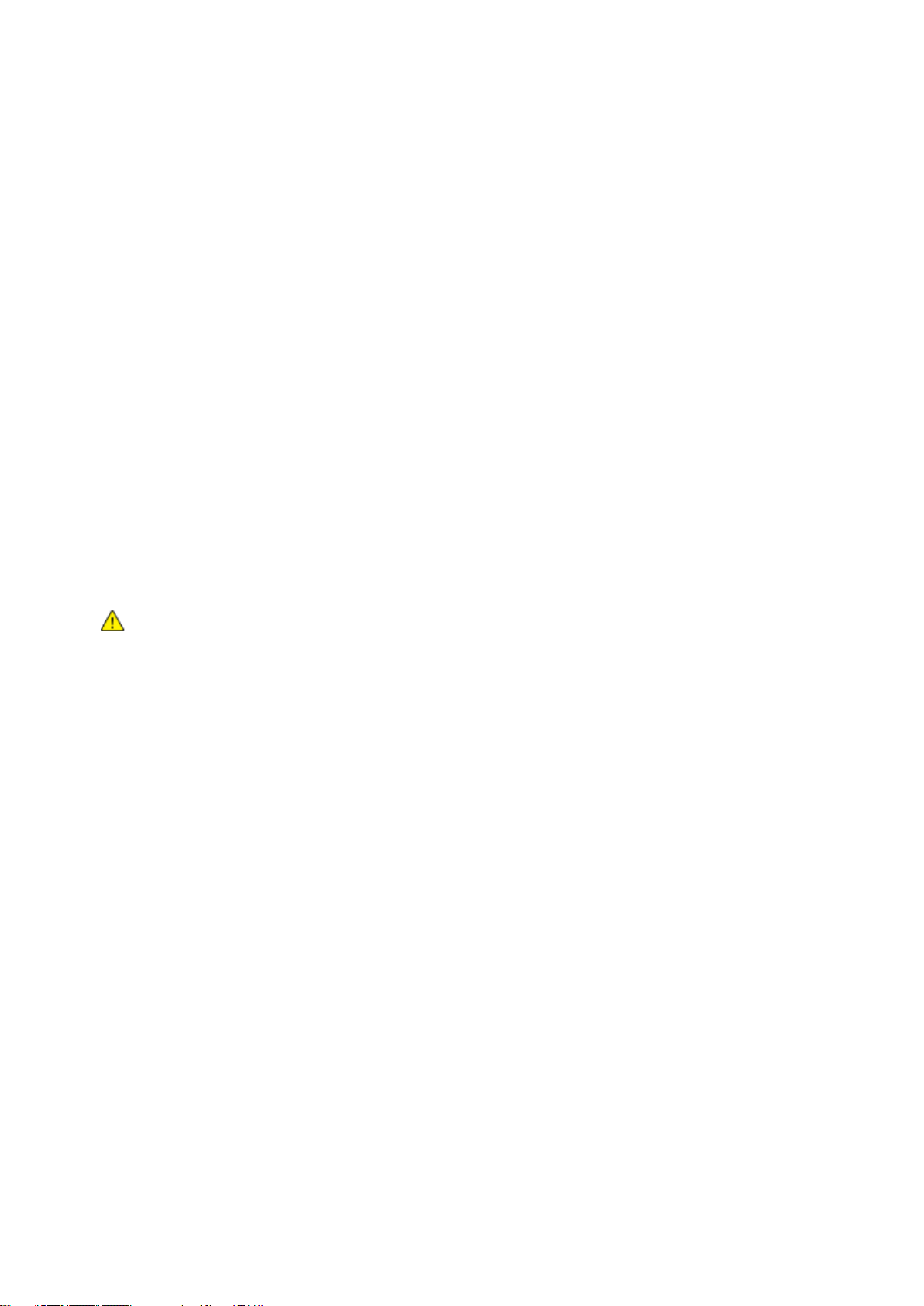
Sécurité
Sécurité d'utilisation
L'imprimante et les consommables ont été conçus et testés pour satisfaire aux exigences de sécurité
les plus strictes. Ils ont notamment été examinés, approuvés et certifiés conformes aux normes
environnementales établies.
Soyez attentif aux recommandations suivantes pour garantir une utilisation en toute sécurité.
Consignes d'utilisation
• Ne retirez aucun bac lorsqu'une impression est en cours.
• N'ouvrez pas les capots en cours d'impression.
• Ne déplacez pas l'imprimante en cours d'impression.
• N'approchez jamais vos mains, cheveux, cravate, etc., des rouleaux d'entraînement et de sortie.
• Des panneaux, démontables à l'aide d'outils, protègent les zones à risque à l'intérieur de
l'imprimante. Ne pas démonter les panneaux de protection.
• Ne forcez jamais les dispositifs de verrouillage mécaniques ou électriques.
• N'essayez pas de retirer du papier coincé profondément à l'intérieur de la machine. Mettez
rapidement la machine hors tension et contactez votre interlocuteur Xerox local.
AVERTISSEMENT : Les surfaces métalliques dans la zone du module four sont chaudes. Faites
preuve de prudence lorsque vous supprimez des bourrages dans cette zone et évitez de toucher des
surfaces métalliques.
Émission d'ozone
Cette imprimante émet de l'ozone pendant son fonctionnement normal. La quantité d'ozone
produite dépend du volume de copies. L'ozone est plus lourd que l'air et n'est pas produit en
quantité suffisante pour blesser qui que ce soit. Installez l'imprimante dans une pièce bien ventilée.
Pour plus d'informations concernant les États-Unis et le Canada, consultez le site
www.xerox.com/environment. Dans les autres pays, contactez votre représentant local Xerox ou
consultez le site www.xerox.com/environment_europe.
Imprimante multifonction Xerox
Guide de l'utilisateur
®
WorkCentre® 6027 15
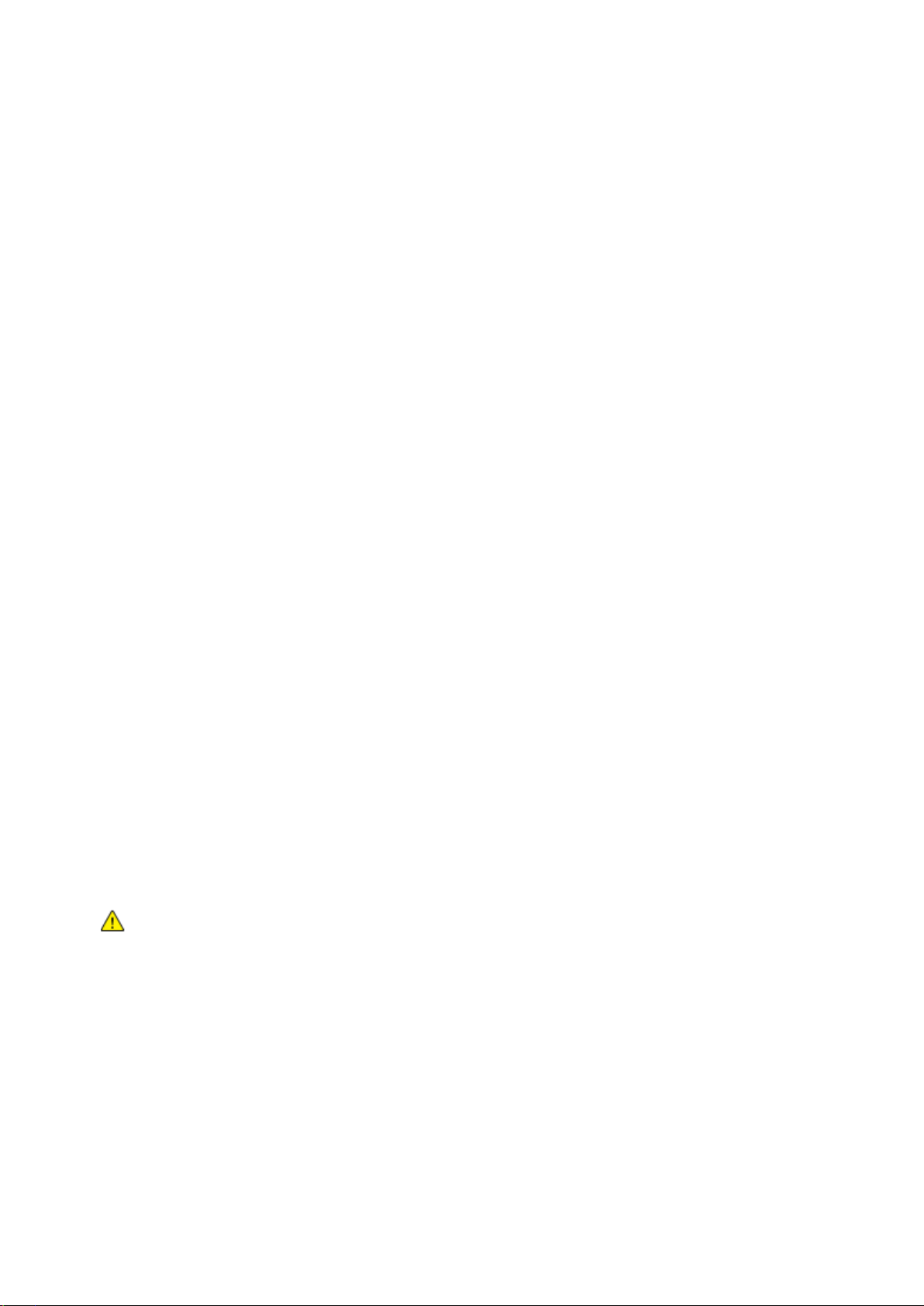
Sécurité
Emplacement de l'imprimante
• Placez l'imprimante sur une surface plane, stable et suffisamment robuste pour supporter son
poids. Pour connaître le poids de votre configuration d'imprimante, reportez-vous à la section
Spécifications physiques à la page 203.
• Veillez à ne pas bloquer ni couvrir les fentes et les ouvertures de l'imprimante. Ces ouvertures
permettent d'assurer la ventilation et d'éviter une surchauffe de l'imprimante.
• Placez l'imprimante dans une zone bénéficiant d'un dégagement suffisant pour l'exploitation et
les interventions de maintenance.
• Placez l'imprimante dans une zone où l'accumulation de poussière est limitée.
• Veillez à ne pas exposer l'imprimante à des conditions extrêmes de température ou d'humidité.
• Ne placez pas l'imprimante à proximité d'une source de chaleur.
• Placez l'imprimante à l'abri de la lumière directe du soleil pour éviter toute exposition des
composants photosensibles.
• N'exposez pas l'imprimante directement à l'air froid provenant d'un climatiseur.
• Ne placez pas l'imprimante à un endroit pouvant être exposé à des vibrations.
• Pour des performances optimales, l'imprimante ne doit pas être utilisée à une altitude
supérieure à celle indiquée dans la section Altitude à la page 204.
Consommables pour l'imprimante
• Utilisez les consommables spécialement conçus pour l'imprimante. L'emploi de produits
inadéquats peut altérer les performances de l'imprimante et compromettre la sécurité des
utilisateurs.
• Observez tous les avertissements et instructions figurant sur ou fournis avec le produit, les
options et les consommables.
• Stockez tous les consommables conformément aux instructions fournies sur l'emballage ou le
conteneur.
• Conservez tous les consommables hors de portée des enfants.
• N'exposez jamais une cartouche de toner/d'impression, un module photorécepteur ou des
conteneurs de toner à une flamme vive.
• Lorsque vous manipulez des cartouches, de toner, par exemple, évitez tout contact avec la peau
ou les yeux. Tout contact avec les yeux peut entraîner une irritation et une
inflammation. N'essayez pas de décomposer la cartouche ; cette opération peut augmenter le
risque de contact avec la peau ou les yeux.
ATTENTION : L'utilisation de consommables autres que ceux de marque Xerox n'est pas
recommandée. La garantie, le contrat de maintenance et le programme Total Satisfaction Guarantee
(Garantie de satisfaction totale) Xerox ne couvrent pas les dommages, les dysfonctionnements ou la
baisse de performances de l'imprimante consécutifs à l'utilisation de consommables de marque
autre que Xerox ou de consommables Xerox non spécifiés pour une utilisation avec cette imprimante.
Le programme Total Satisfaction Guarantee (Garantie de satisfaction totale) est disponible aux
États-Unis et au Canada. La couverture peut varier en dehors de ces pays. Veuillez prendre contact
avec Xerox pour toute précision.
16 Imprimante multifonction Xerox
Guide de l'utilisateur
®
WorkCentre® 6027
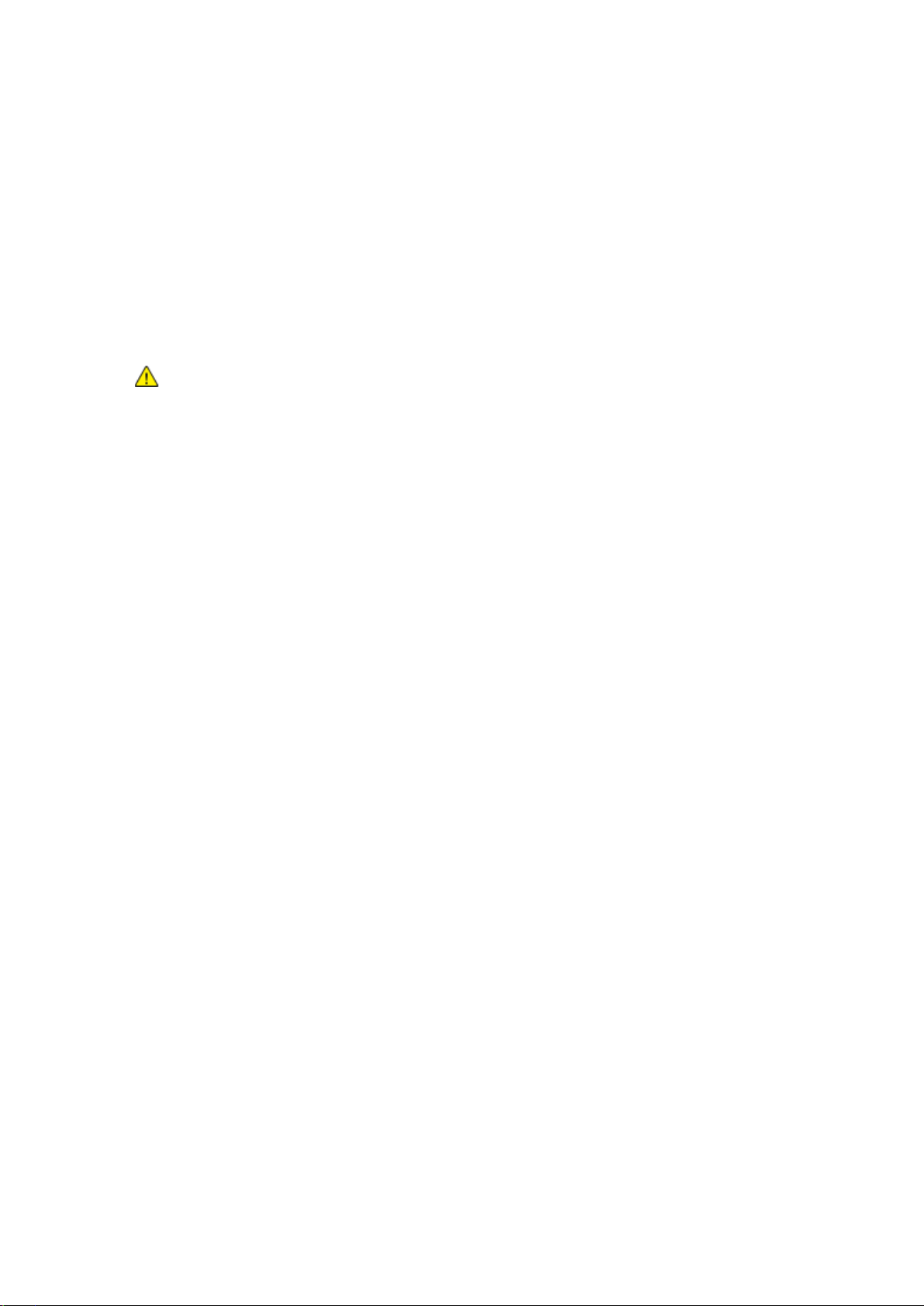
Sécurité
Sécurité de maintenance
• Ne tentez pas d'interventions de maintenance autres que celles décrites dans la documentation
fournie avec l'imprimante.
• Utilisez un chiffon sec et non pelucheux pour procéder au nettoyage.
• Ne brûlez aucun consommable ou élément de maintenance courante. Pour plus d'informations
sur les programmes de recyclage des consommables Xerox
suivant :www.xerox.com/gwa.
AVERTISSEMENT :
N'utilisez pas de nettoyants aérosols. Les nettoyants aérosols présentent un risque d'explosion ou
d'inflammabilité lorsqu'ils sont utilisés sur un équipement électromécanique.
®
, rendez-vous sur le site Web
Imprimante multifonction Xerox
Guide de l'utilisateur
®
WorkCentre® 6027 17
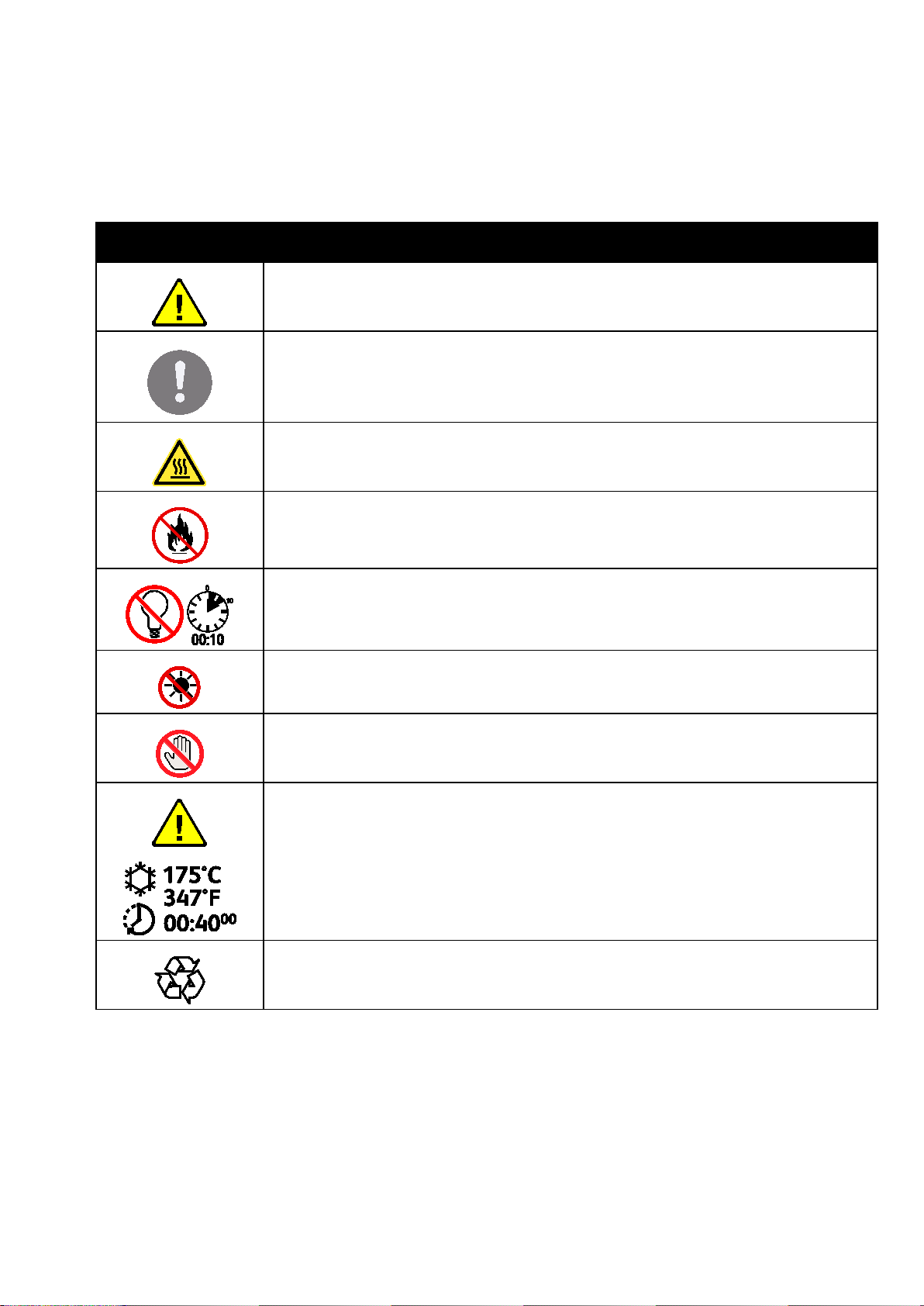
Sécurité
Surface brûlante sur ou à l'intérieur du système. Prenez toutes les précautions nécessaires
Ne pas exposer le module d'impression à la lumière directe du soleil.
Symboles apposés sur l'imprimante
Symbole Description
Avertissement :
Signale un danger susceptible d'entraîner la mort ou des blessures graves.
Attention :
Signale une action obligatoire à entreprendre pour éviter d'endommager le système.
afin d'éviter de vous blesser.
Ne pas brûler l'élément.
Ne pas exposer le module d'impression à la lumière pendant plus de 10 minutes.
Ne pas toucher la partie ou la zone de l'imprimante.
Avertissement :
Attendez que l'imprimante ait refroidi pendant la période préconisée avant de manipuler le
fuser.
Cet élément ne peut pas être recyclé. Pour de plus amples informations, reportez-vous à la
section Recyclage et mise au rebut à la page 225.
18 Imprimante multifonction Xerox
Guide de l'utilisateur
®
WorkCentre® 6027
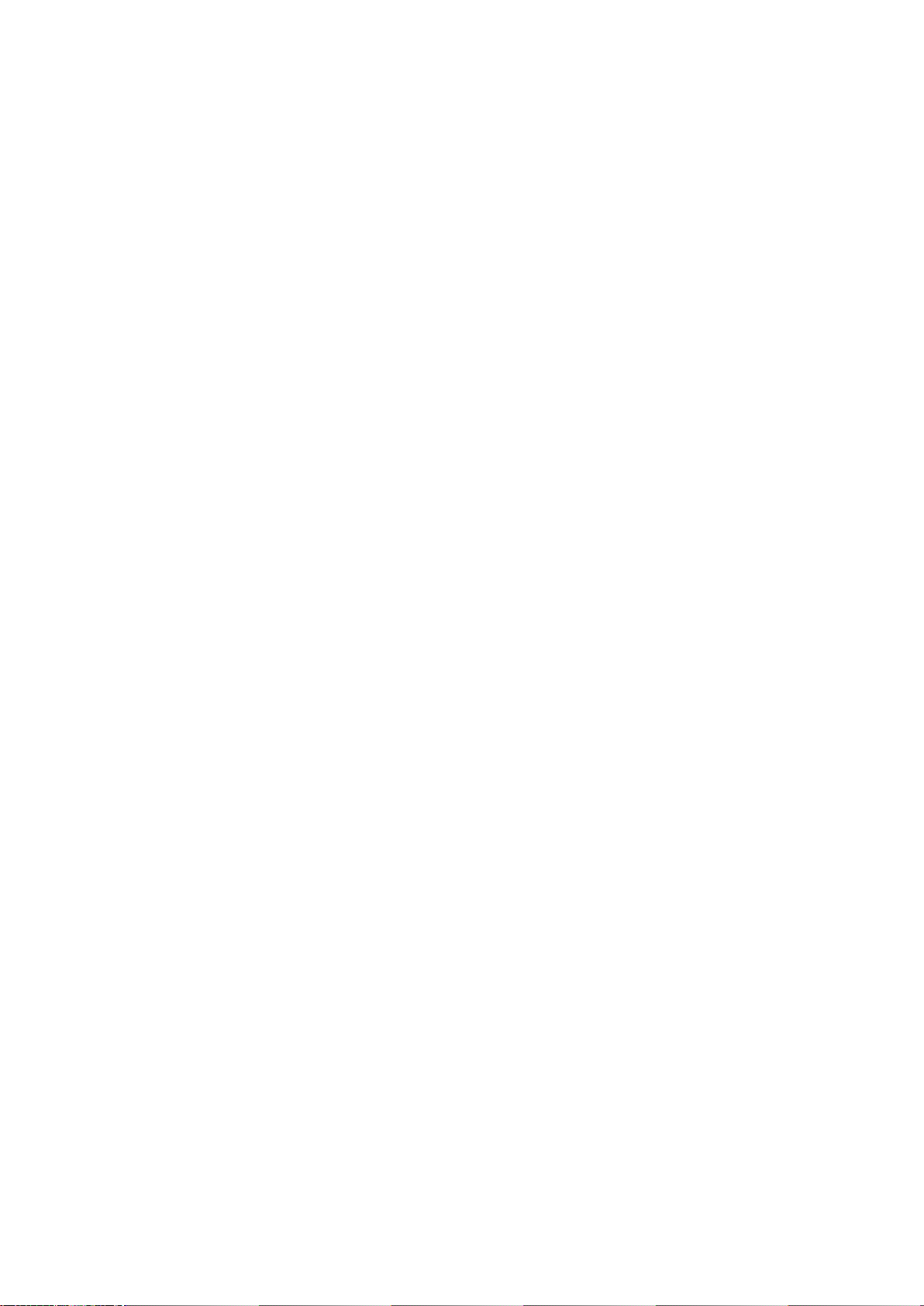
Sécurité
Contact pour toute information sur l'environnement, la santé et la sécurité
Pour obtenir davantage d'informations sur l'environnement, la santé et la sécurité concernant ce
produit Xerox et ses consommables, contactez les services d'assistance client suivants :
États-Unis et Canada: 1-800-ASK-XEROX (1-800-275-9376)
Europe: +44 1707 353 434
Pour plus d'informations sur la sécurité du produit aux États-Unis et au Canada, consultez le site
www.xerox.com/environment.
Pour plus d'informations sur la sécurité du produit en Europe, consultez le site
www.xerox.com/environment_europe.
Imprimante multifonction Xerox
Guide de l'utilisateur
®
WorkCentre® 6027 19
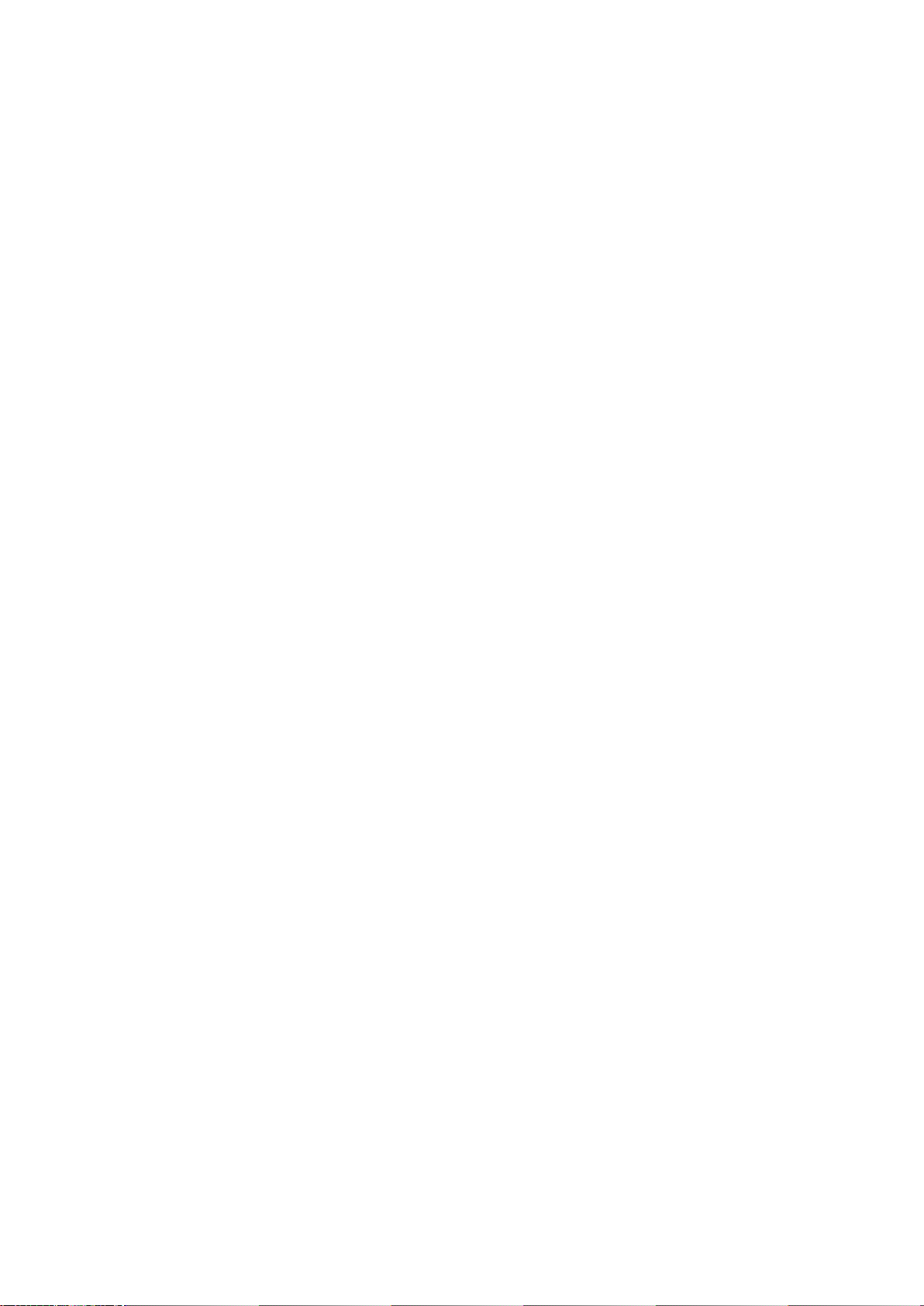
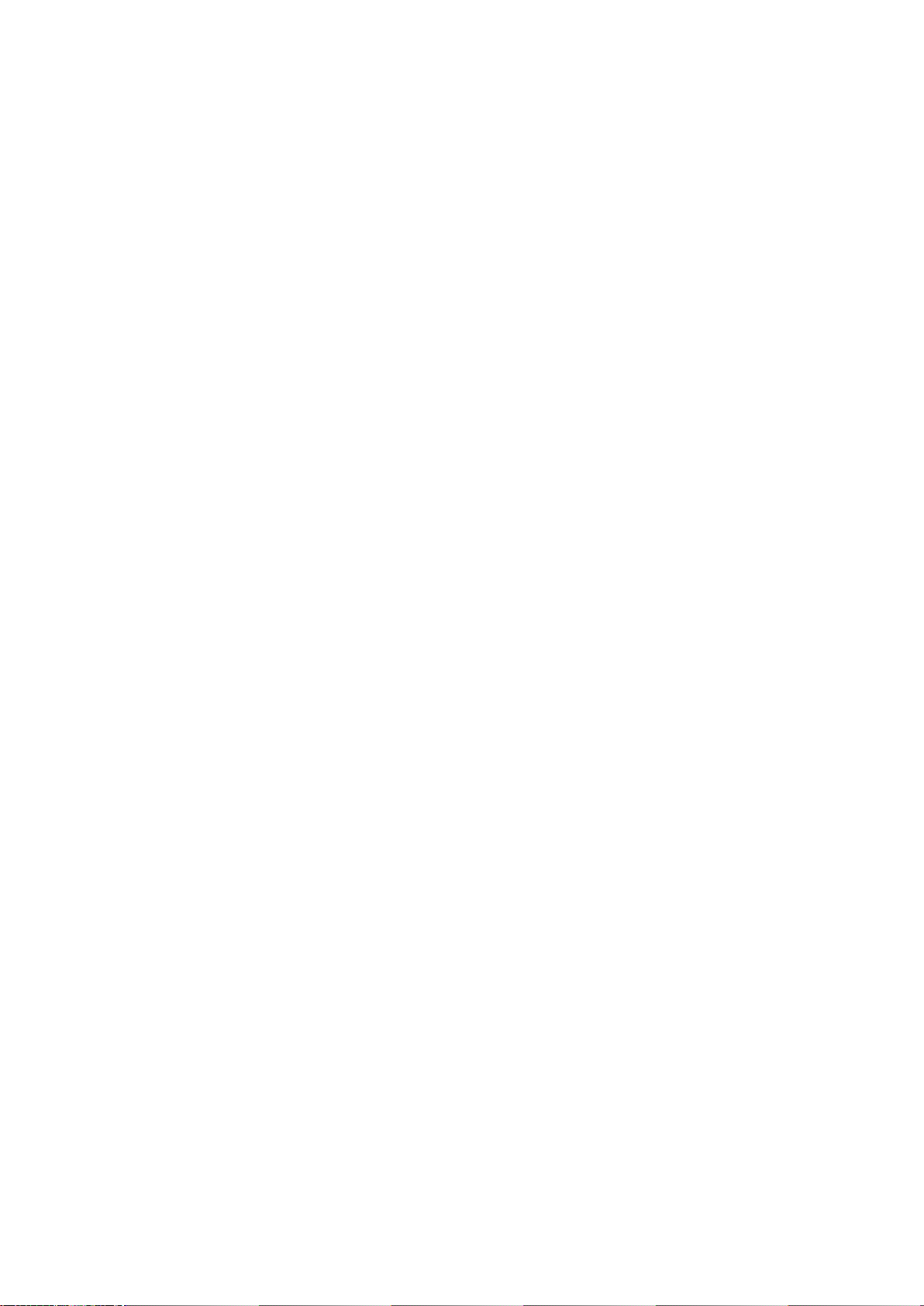
• Informations complémentaires ..................................................................................................................................... 30
2
Fonctions
Ce chapitre contient les sections suivantes :
• Eléments de l'imprimante ................................................................................................................................................ 22
• Mode économie d'énergie ............................................................................................................................................... 25
• Pages d'information ........................................................................................................................................................... 26
• Fonctions d'administration ............................................................................................................................................. 27
®
Imprimante multifonction Xerox
Guide de l'utilisateur
WorkCentre® 6027 21
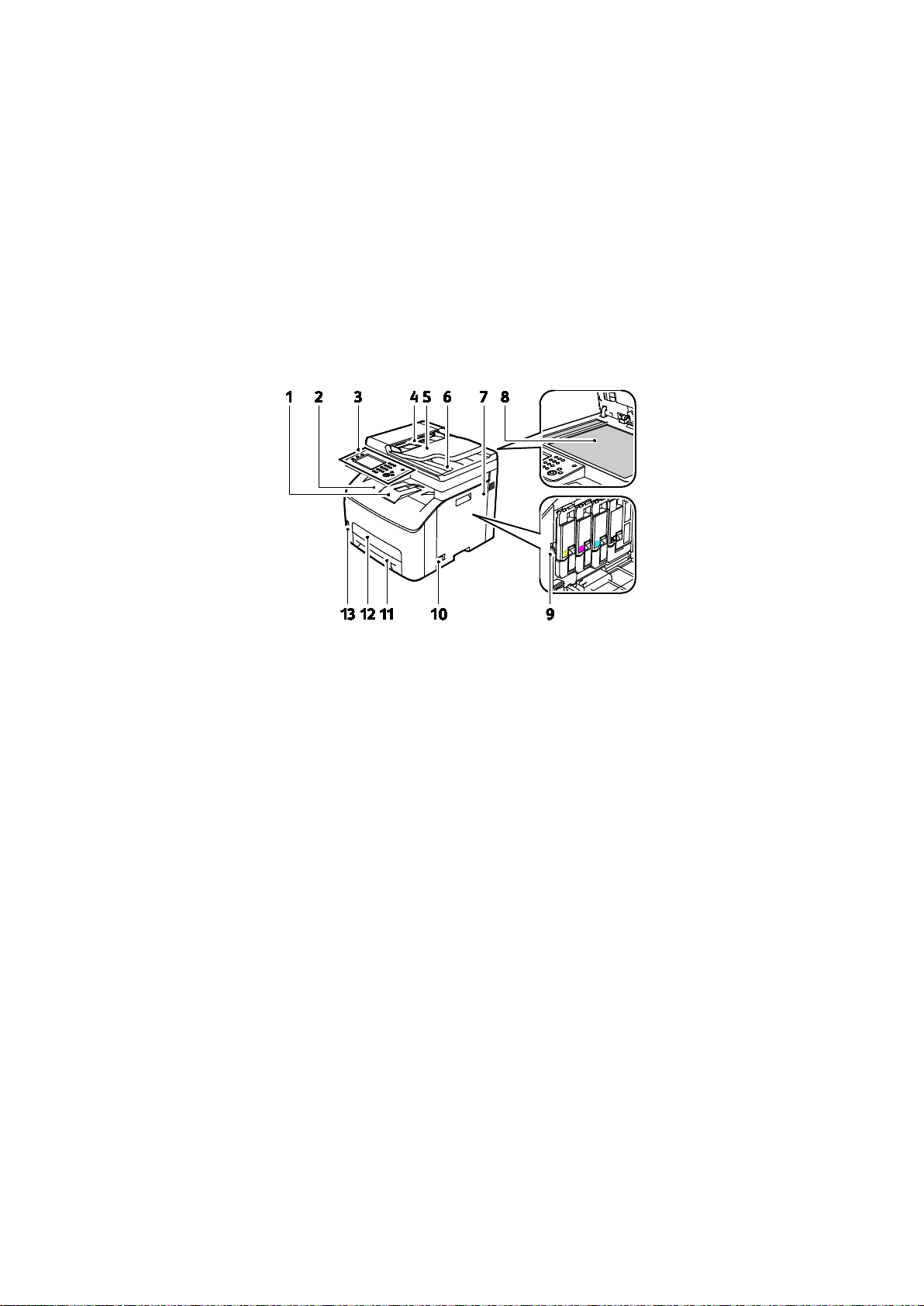
Fonctions
• Panneau de commande .................................................................................................................................................... 24
Eléments de l'imprimante
Cette section aborde les points suivants :
• Vue avant ................................................................................................................................................................................ 22
• Vue arrière ............................................................................................................................................................................... 23
Vue avant
1. Extension du bac de sortie
2. Bac récepteur
3. Panneau de commande
4. Guides papier du chargeur de documents
5. Bac d'entrée du chargeur de documents
6. Bac de sortie du chargeur de documents
7. Porte latérale
8. Glace d'exposition
9. Tige de nettoyage
10. Interrupteur
11. Bac papier
12. Capot d'accès aux incidents
13. Port mémoire USB
22 Imprimante multifonction Xerox
®
WorkCentre® 6027
Guide de l'utilisateur
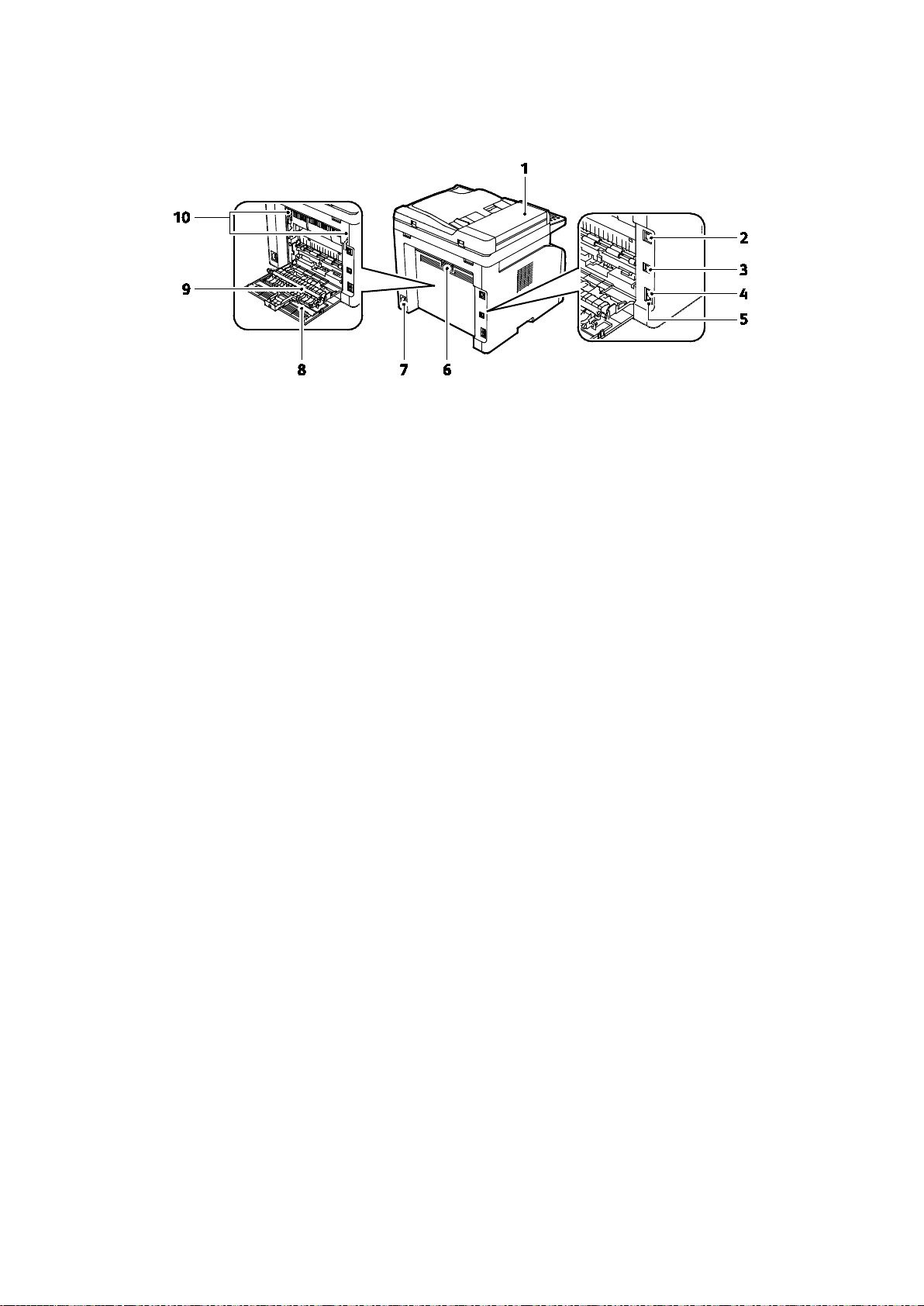
Vue arrière
1. Panneau du chargeur de documents
2. Connexion Ethernet
3. Port USB
4. Entrée de ligne fax
5. Sortie de ligne téléphonique
Fonctions
6. Bouton de déverrouillage de la porte arrière
7. Connecteur électrique
8. Porte arrière
9. Rouleau de transfert
10. Leviers de dégagement du rouleau du fuser
Imprimante multifonction Xerox
®
WorkCentre® 6027 23
Guide de l'utilisateur
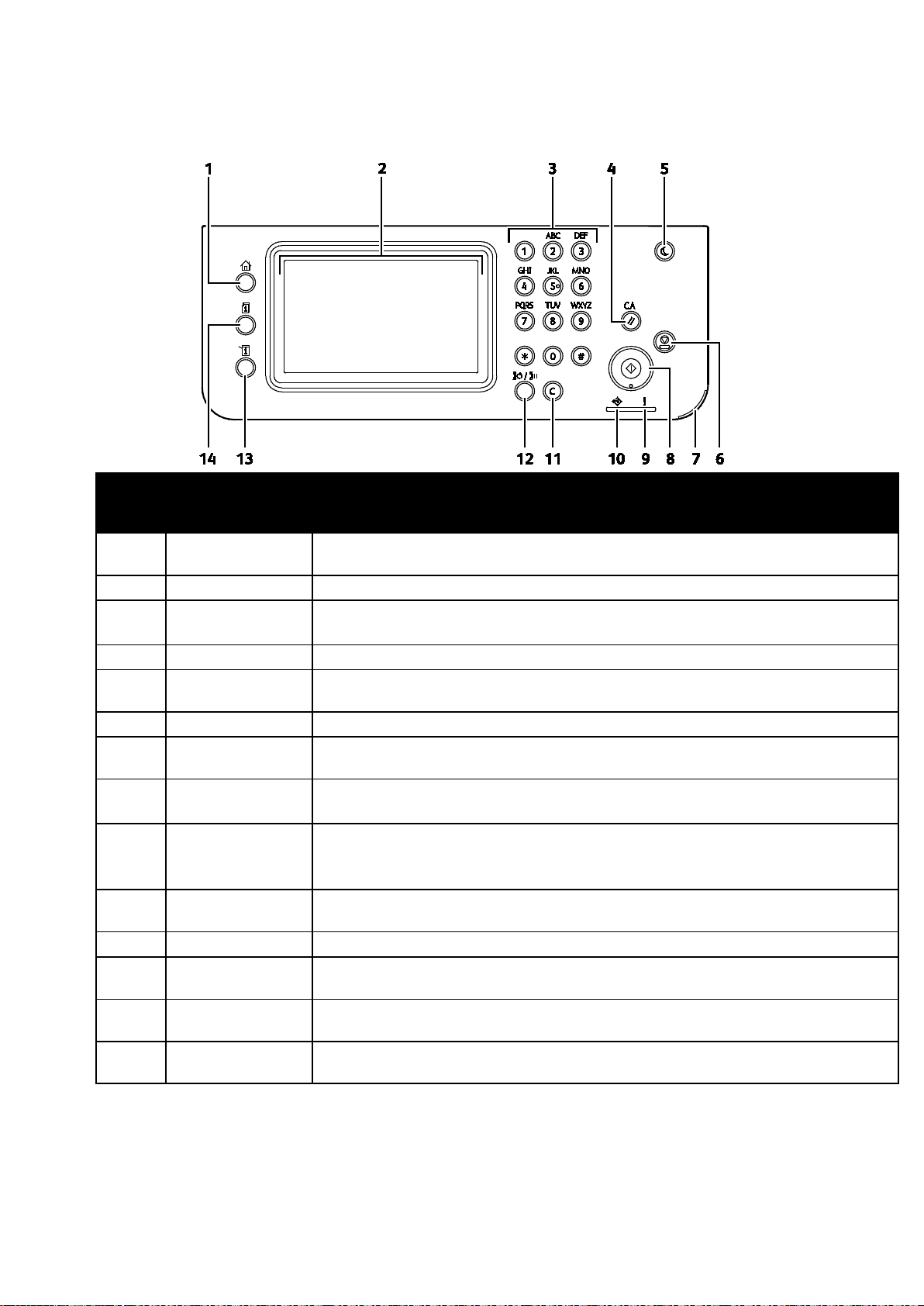
Fonctions
Panneau de commande
Élément Nom Description
1
Touche Accueil
Services
Ce bouton permet d'accéder à la page d'accueil des services et aux fonctions de copie,
numérisation, fax, etc.
2 Écran tactile Affiche des informations et permet d'accéder aux fonctions de l'imprimante.
3
Pavé
alphanumérique
Permet d'entrer des caractères alphanumériques.
4 Touche Annuler tout Annule les paramètres précédents et modifiés pour la sélection en cours.
5
Économie d'énergie Permet de faire passer l'imprimante du mode d'économie d'énergie au mode normal et
vice versa.
6 Touche Arrêt Ce bouton annule le travail en cours.
7
8
9
Voyant mobile Ce voyant clignote pour indiquer une connexion Wi-Fi Direct ou autre tâche d'impression
mobile.
Touche Marche
Voyant d'erreur
Permet de démarrer le travail de copie, numérisation, télécopie ou « impression
depuis
», impression depuis USB, par exemple.
• Ce voyant indique une erreur ou un avertissement nécessitant votre attention.
• Ce voyant clignote en rouge lorsque l'erreur survenue requiert l'intervention d'un
technicien.
10
11
12
13
14
Voyant Prêt /
Données
Touche C (Annuler) Ce bouton efface un champ numérique ou le dernier chiffre d'une entrée numérique.
Recomposer/Pause Ce bouton rappelle le dernier numéro de fax utilisé ou insère des pauses dans des
Touche État
machine
Touche État travail Ce bouton affiche les travaux actifs et les fax protégés disponibles dans État du travail
Le voyant vert est allumé lorsque l'imprimante est prête à recevoir des données, et
clignote lorsqu'elle reçoit des données.
numéros de fax.
Ce bouton bascule l'affichage vers le menu Système.
sur l'écran tactile.
24 Imprimante multifonction Xerox
®
WorkCentre® 6027
Guide de l'utilisateur
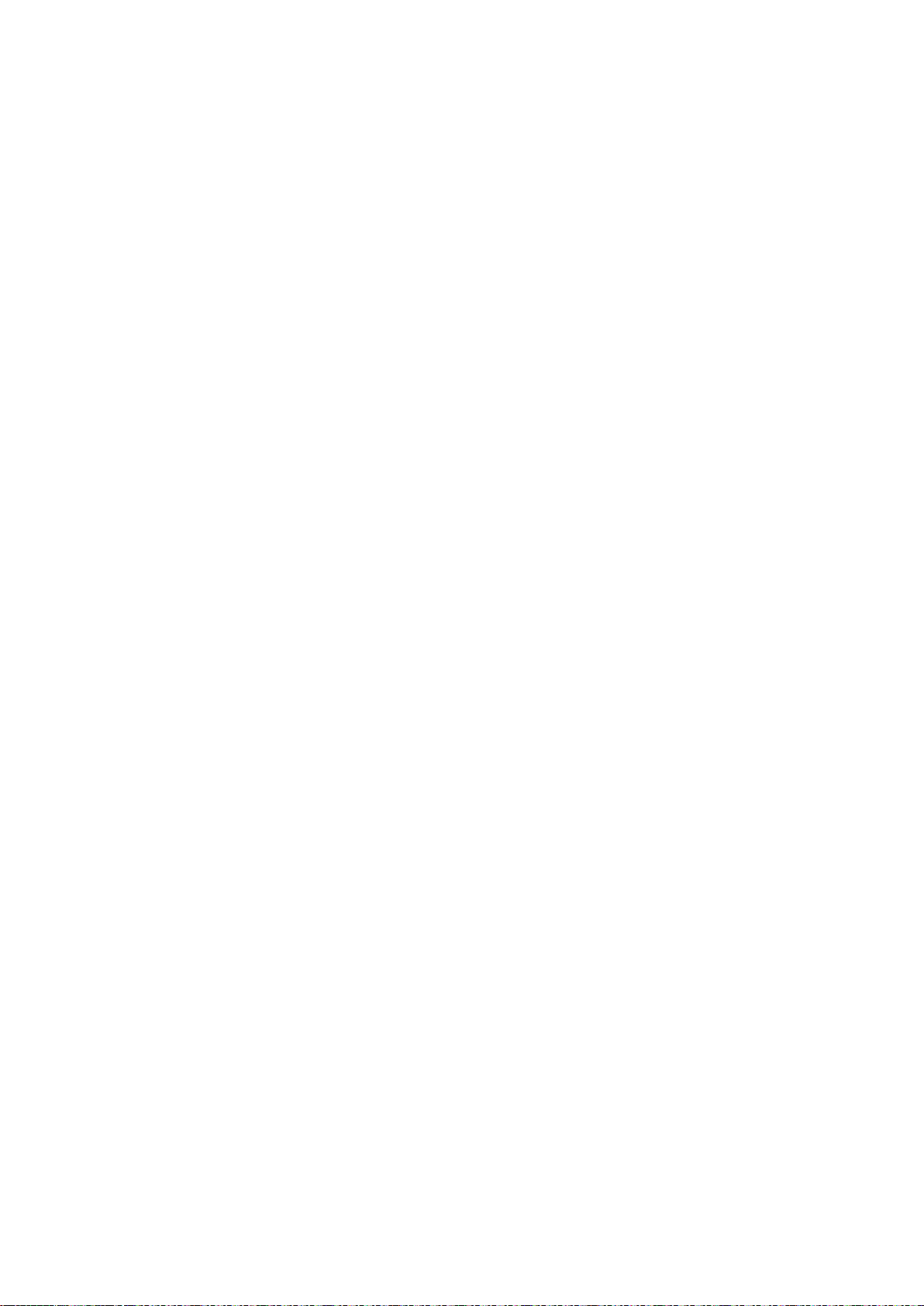
Fonctions
Mode économie d'énergie
Vous pouvez définir la durée pendant laquelle l'imprimante reste en mode disponible avant de
passer à un mode d'alimentation plus économique.
Il existe deux modes économie d'énergie.
• Mode 1 (Économie d'énergie) : l'imprimante passe du mode Prêt au mode Économie
d'énergie pour réduire sa consommation électrique quand elle est en attente.
• Mode 2 (Veille) : l'imprimante passe du mode Économie d'énergie au mode Veille pour
réduire encore plus sa consommation électrique.
Modification des paramètres du mode d'économie d'énergie sur le panneau de commande
Pour modifier les paramètres du mode économie d'énergie :
1. Sur le panneau de commande de l'imprimante, appuyez sur la touche État machine.
2. Appuyez sur Outils, puis sur Paramètres admin.
3. Appuyez sur Réglages du système, puis sur Général.
4. Appuyez sur Minuterie éco. énergie.
5. Appuyez sur Veille ou Veille prolongée.
6. Pour augmenter ou diminuer le nombre de minutes avant l'activation du mode Économie
d'énergie, appuyez sur les touches plus (+) ou moins (-), puis appuyez sur OK.
Sortie du mode économie d'énergie
L'imprimante sort automatiquement du mode d'économie d'énergie lorsqu'elle reçoit des données
d'un périphérique connecté.
Pour sortir manuellement du mode économie d'énergie, appuyez sur le bouton Économie d'énergie
du panneau de commande.
Imprimante multifonction Xerox
Guide de l'utilisateur
®
WorkCentre® 6027 25
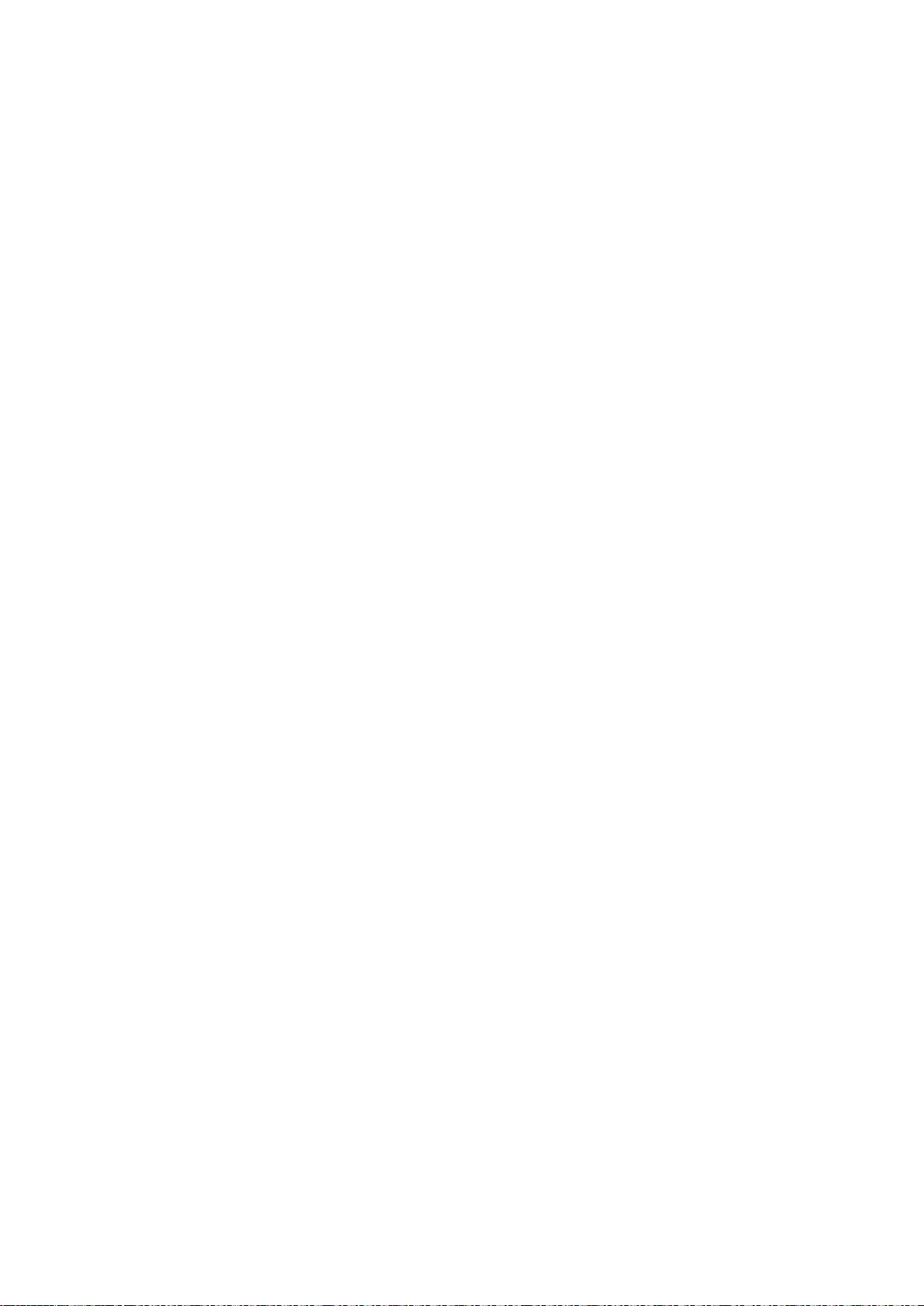
Fonctions
Pages d'information
Une série de pages d'informations est disponible sur l'imprimante. Ces pages contiennent des
informations sur la configuration et les polices, des pages de démonstration et autres.
Page de configuration
La page de configuration répertorie des informations sur l'imprimante, telles que les paramètres par
défaut, les options installées, les paramètres réseau, y compris l'adresse IP et les paramètres de
police.Ces informations faciliteront la configuration des paramètres réseau sur votre imprimante et
vous permettront de consulter le nombre de pages et les paramètres système.
Impression d'une page de configuration
1. Sur le panneau de commande de l'imprimante, appuyez sur la touche État machine.
2. Appuyez sur Information Pages (Pages d'information).
3. Appuyez sur Configuration, puis sur Imprimer.
26 Imprimante multifonction Xerox
Guide de l'utilisateur
®
WorkCentre® 6027
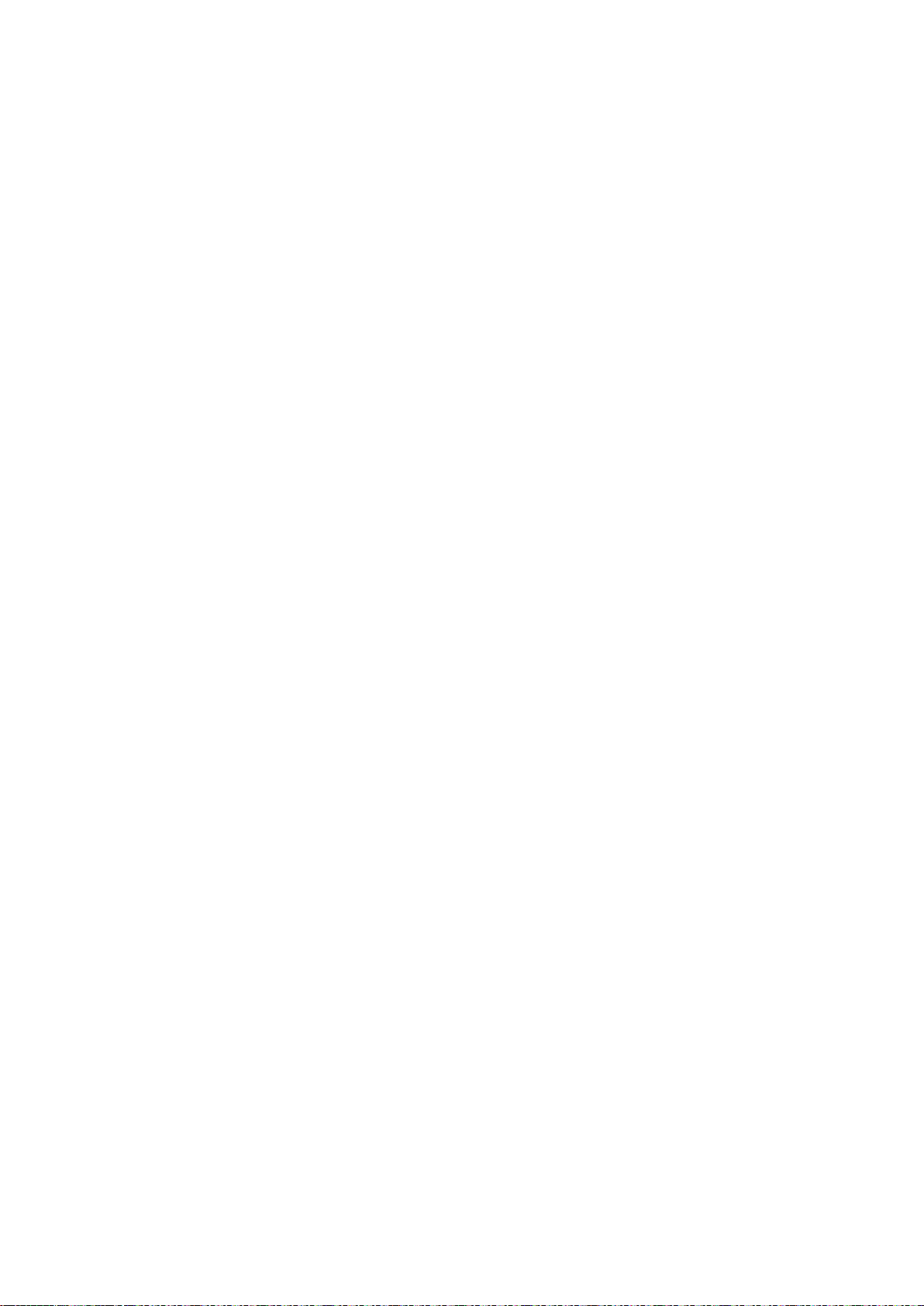
Fonctions
Fonctions d'administration
Xerox® CentreWare® Internet Services
Xerox® CentreWare® Internet Services est le logiciel d'administration et de configuration installé sur
le serveur Web intégré de l'imprimante. Il vous permet de configurer et de gérer l'imprimante depuis
un navigateur Web.
®
Configuration requise pour les Xerox
• Une connexion TCP/IP entre l’imprimante et le réseau (en environnement Windows, Macintosh,
UNIX ou Linux).
• Les protocoles TCP/IP et HTTP activés sur l’imprimante.
• Un ordinateur en réseau doté d'un navigateur Web prenant en charge JavaScript.
Accès aux Xerox® CentreWare® Internet Services
CentreWare® Internet Services :
Sur votre ordinateur, ouvrez un navigateur Web, tapez l'adresse IP de l'imprimante dans le champ
d'adresse, puis appuyez sur Entrée ou Retour.
Recherche de l'adresse IP de l'imprimante
Vous pouvez afficher l'adresse IP de l'imprimante sur son panneau de commande ou l'obtenir grâce
à la page de configuration.
Recherche de l'adresse IP sur le panneau de commande
Si l'option Afficher les paramètres réseau est réglée sur Afficher l'adresse IPv4, l'adresse apparaît
dans le coin supérieur gauche de l'écran tactile. Pour afficher l'adresse IPv4 sur le panneau de
commande, effectuez l'une des opérations suivantes :
®
Pour configurer l'option Afficher les paramètres réseau à l'aide des Xerox
Services :
Cliquez sur Propriétés > Sécurité > Paramètres sécurisés > Afficher les paramètres réseau >
Afficher adresse IPv4 > Enregistrer les modifications. Pour de plus amples informations,
reportez-vous à l'Aide des Xerox
®
CentreWare® Internet Services.
CentreWare® Internet
Imprimante multifonction Xerox
Guide de l'utilisateur
®
WorkCentre® 6027 27
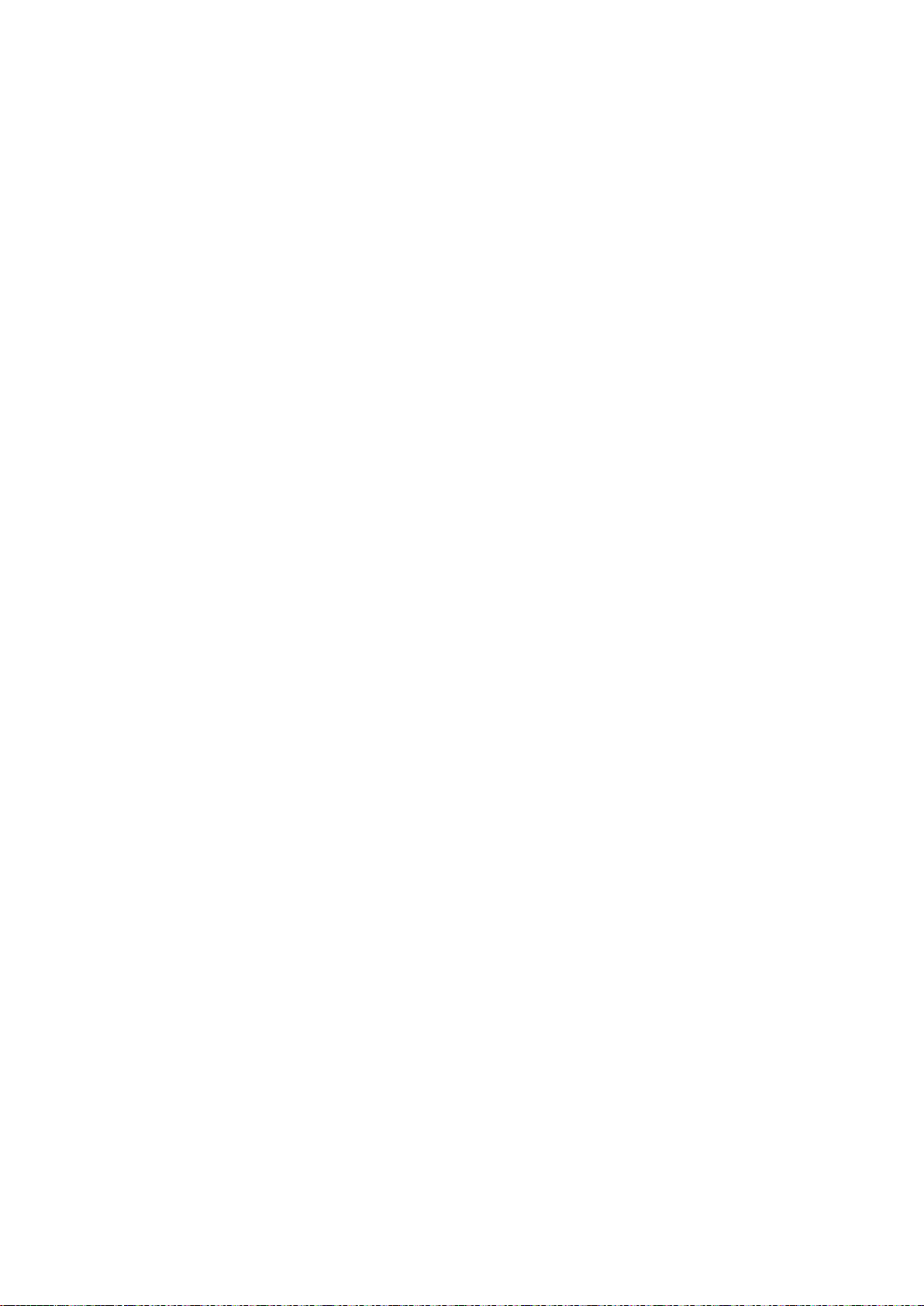
Fonctions
Pour configurer l'option Afficher les paramètres réseau sur le panneau de commande :
1. Sur le panneau de commande de l'imprimante, appuyez sur la touche État machine.
2. Appuyez sur Outils > Paramètres admin.
3. Pour passer à la page 2 sur 2, sur la droite, appuyez sur la flèche Bas.
4. Appuyez sur Paramètres sécurisés. Pour passer à la page 2 sur 3, sur la droite, appuyez sur la
flèche Bas.
5. Sélectionnez Afficher les paramètres réseau > Afficher adresse IPv4.
6. Appuyez sur OK pour enregistrer la sélection.
Pour afficher l'adresse IP sur le panneau de commande lorsque Afficher les paramètres réseau n'est
pas activé :
1. Sur le panneau de commande de l'imprimante, appuyez sur la touche État machine.
2. Appuyez sur Outils > Paramètres admin > Réseau> Ethernet > TCP/IP.
3. Notez l'adresse IP affichée.
4. Appuyez sur Accueil Services pour revenir au menu Accueil Services.
Emplacement de l'adresse IP sur la page de configuration
1. Sur le panneau de commande de l'imprimante, appuyez sur la touche État machine.
2. Appuyez sur Information Pages (Pages d'information).
3. Appuyez sur Configuration, puis sur Imprimer.
Les informations d'adresses IPv4 et IPv6 se trouvent dans la section Config. rés. de la page de
configuration, sous TCP/IPv4 et TCP/IPv6.
Accès à l'imprimante
L'administrateur système peut définir les droits d'accès à l'imprimante pour s'assurer que les
utilisateurs non autorisés ne puissent pas accéder à l'imprimante.
Connexion
Le processus de connexion consiste à s'identifier sur l'imprimante à des fins d'authentification.
Lorsque l'authentification est activée, vous devez vous connecter en utilisant vos références
utilisateur pour pouvoir accéder aux fonctions de l'imprimante.
Connexion sur le panneau de commande
1. Sur le panneau de commande de l'imprimante, appuyez sur la touche État machine.
2. Appuyez sur Outils > Paramètres admin.
3. Tapez le code d'accès à l'aide du pavé numérique.
4. Appuyez sur OK.
Remarque : Répétez les étapes 3 et 4 de la procédure pour accéder à chaque service protégé par
mot de passe.
28 Imprimante multifonction Xerox
Guide de l'utilisateur
®
WorkCentre® 6027
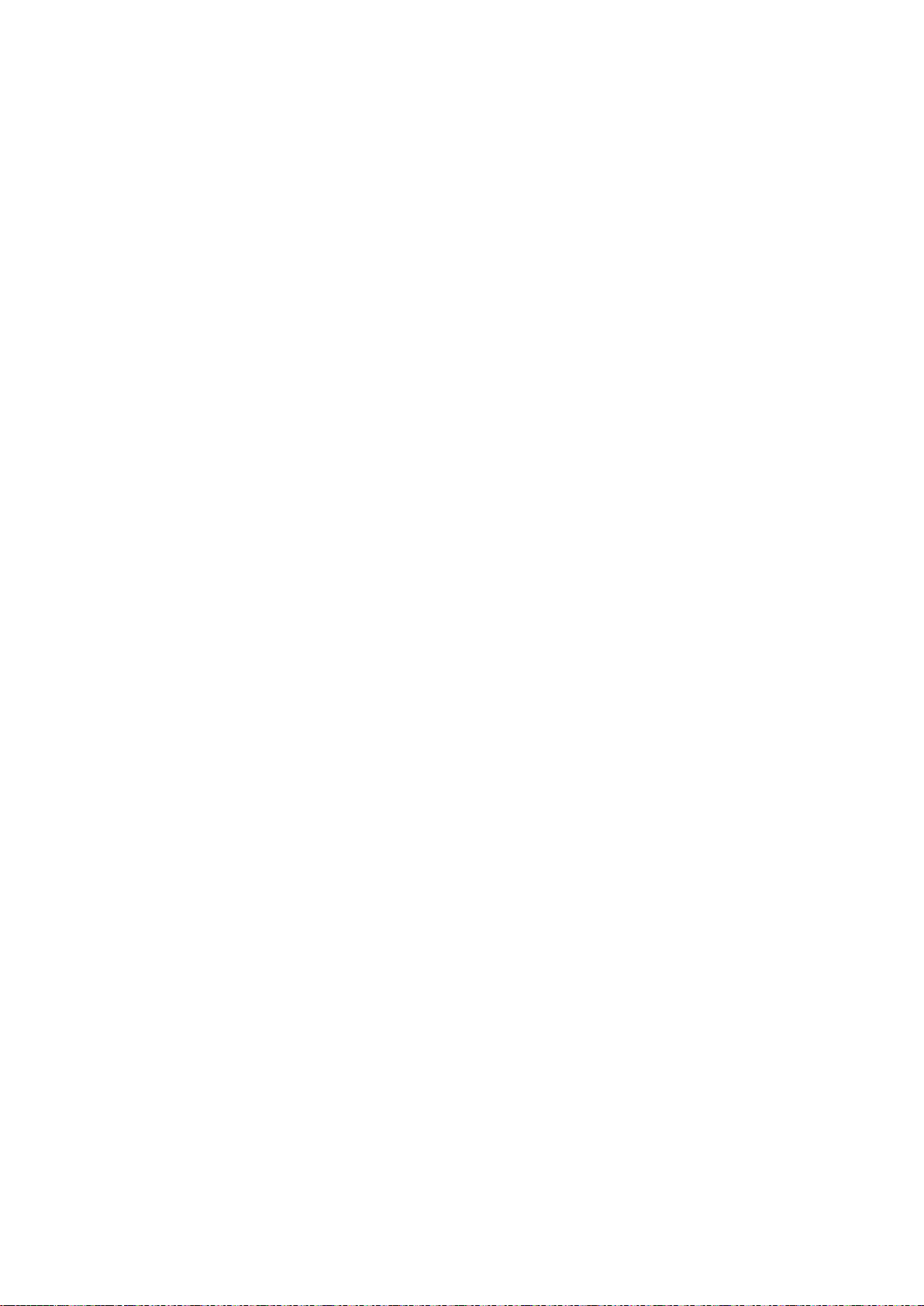
Fonctions
Connexion aux Xerox® CentreWare® Internet Services
Lorsque le Mode Administrateur est activé, les onglets Travaux, Carnet d'adresses, Propriétés et
Support sont verrouillés jusqu'à ce que vous ayez saisi le nom d'utilisateur et le mot de passe de
l'administrateur.
®
Pour vous connecter aux Xerox
CentreWare® Internet Services en tant qu'administrateur :
1. Sur votre ordinateur, ouvrez un navigateur Web, tapez l'adresse IP de l'imprimante dans le
champ d'adresse, puis appuyez sur Entrée ou Retour.
Remarque : Si vous ne connaissez pas l'adresse IP de l'imprimante, reportez-vous à la section
Recherche de l'adresse IP de l'imprimante à la page 27.
2. Cliquez sur l'onglet Travaux, Carnet d'adresses, Propriétés ou Support.
3. Tapez le nom d'utilisateur de l'administrateur.
4. Entrez le mot de passe, puis entrez de nouveau le mot de passe afin de le confirmer.
Compteurs de facturation
Le menu Compteurs de facturation indique le nombre d'impressions traitées. Il existe un compteur
pour chaque mode couleur. Les relevés de compteurs assurent le suivi du nombre total de pages
imprimées au cours de la durée de vie de l'imprimante. Vous ne pouvez pas réinitialiser les relevés de
compteur.
Pour consulter les compteurs de facturation sur le panneau de commande :
1. Sur le panneau de commande de l'imprimante, appuyez sur la touche État machine.
2. Appuyez sur Meter Readings (Relevés des compteurs).
3. Après avoir consulté les relevés, appuyez sur X pour fermer la fenêtre ou appuyez sur la touche
Accueil Services pour revenir au menu Accueil Services.
Imprimante multifonction Xerox
®
WorkCentre® 6027 29
Guide de l'utilisateur
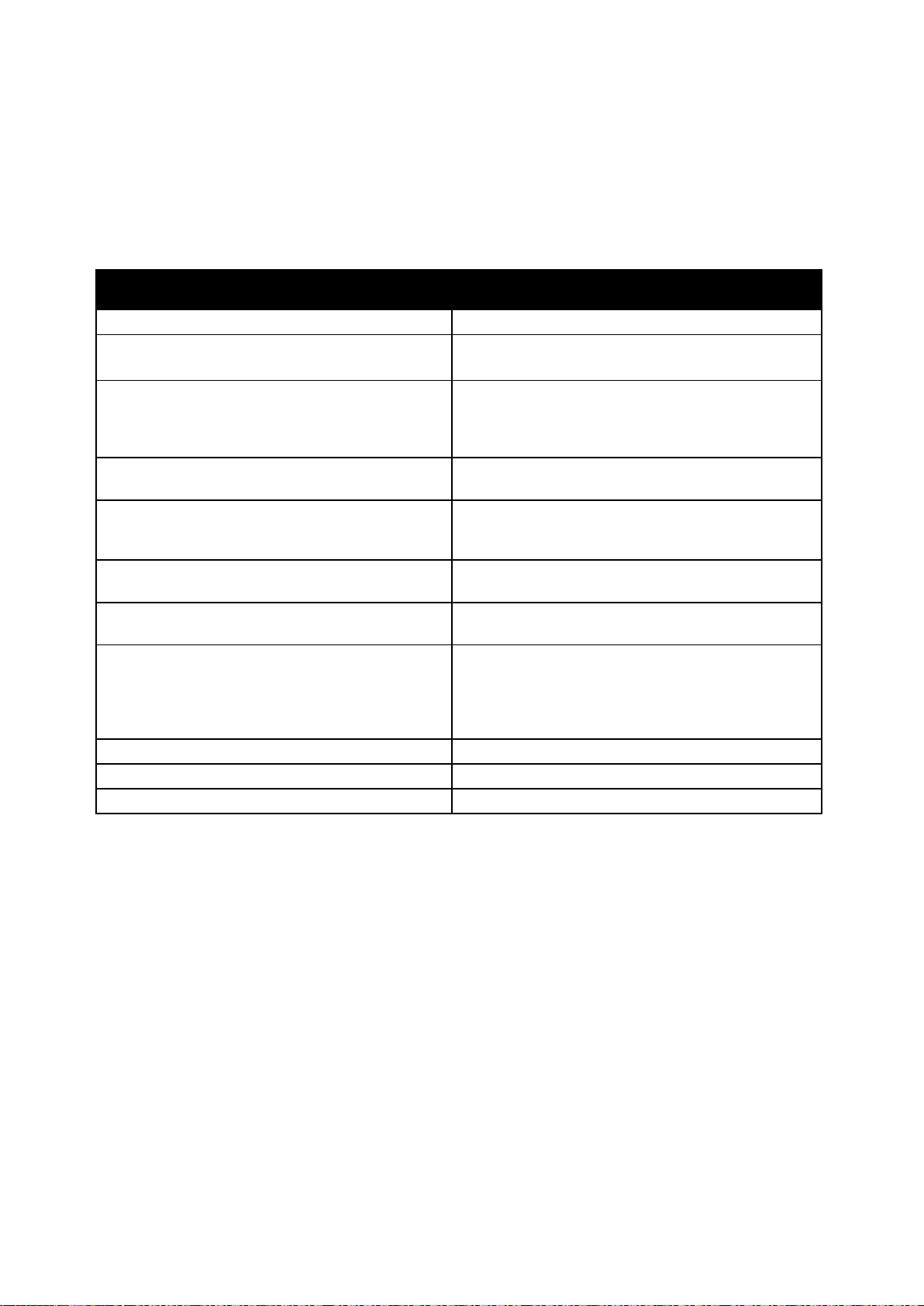
Fonctions
Informations de support technique pour votre
www.xerox.com/office/WC6027support
Informations complémentaires
Vous pouvez obtenir des informations complémentaires sur votre imprimante en utilisant les sources
suivantes :
Ressource Emplacement
Guide d'installation
Livré avec l'imprimante.
Autre documentation pour votre imprimante www.xerox.com/office/WC6027docs
imprimante comprenant notamment : support
technique en ligne, Assistant de support en ligne et
téléchargements de pilote.
Informations sur les menus ou les messages d'erreur
Appuyer sur la touche Aide (?) du panneau de
commande.
Pages d'information Imprimez à partir du panneau de commande, ou à
partir de Xerox
®
CentreWare® Internet Services cliquez
sur État > Pages d'informations.
Documentation Xerox® CentreWare® Internet
Services
Commande de consommables pour votre
À partir de Xerox® CentreWare® Internet Services,
cliquez sur Aide.
www.xerox.com/office/WC6027supplies
imprimante
Ressource fournissant outils et informations,
www.xerox.com/office/businessresourcecenter
notamment des didacticiels interactifs, des modèles
d'impression, des conseils utiles et des
fonctionnalités personnalisées répondant à vos
besoins spécifiques.
Ventes et assistance locales www.xerox.com/office/worldcontacts
Enregistrement de l'imprimante www.xerox.com/office/register
Magasin en ligne Xerox® Direct www.direct.xerox.com/
30 Imprimante multifonction Xerox
Guide de l'utilisateur
®
WorkCentre® 6027

• Installation de l'imprimante en tant que périphérique de services Web .................................................... 83
3
Installation et configuration
Ce chapitre contient les sections suivantes :
• Présentation de l'installation et de la configuration ............................................................................................ 32
• Choix d'un emplacement pour l'imprimante .......................................................................................................... 33
• Connexion de l'imprimante ............................................................................................................................................. 34
• Installation des logiciels .................................................................................................................................................... 42
• Configuration des paramètres réseau ........................................................................................................................ 48
®
• Configuration de la Configuration générale à l'aide des Xerox
• Configuration de Configuration générale à partir du panneau de commande ........................................ 57
• Configuration des paramètres et valeurs fax par défaut ................................................................................... 63
• Configuration des paramètres de sécurité à l'aide des Xerox
• Configuration des paramètres sécurisés à partir du panneau de commande ........................................... 76
• Configuration de la numérisation ................................................................................................................................. 78
CentreWare® Internet Services ... 55
®
CentreWare® Internet Services ....... 70
Voir également :
Le Guide d'installation livré avec votre imprimante.
Assistant de support en ligne : www.xerox.com/office/WC6027support
®
Imprimante multifonction Xerox
Guide de l'utilisateur
WorkCentre® 6027 31

Installation et configuration
Installation des logiciels à la page 42
Présentation de l'installation et de la configuration
Avant toute impression, l'ordinateur et l'imprimante doivent être branchés sur une prise secteur, sous
tension et connectés. Configurez les paramètres initiaux de l'imprimante, puis installez les pilotes et
les utilitaires sur votre ordinateur.
Vous pouvez vous connecter à l'imprimante directement depuis votre ordinateur via USB, ou depuis
un réseau à l'aide d'un câble Ethernet ou d'une connexion sans fil. Les besoins en termes de matériel
et de câblage sont différents selon la méthode de connexion utilisée. Les routeurs, concentrateurs et
commutateurs réseau, modems, câbles Ethernet et USB ne sont pas fournis avec l'imprimante et
doivent être achetés séparément. Xerox recommande d'utiliser une connexion Ethernet. Plus rapide
qu'une connexion USB, ce type de connexion permet en outre d'accéder aux Xerox
Internet Services.
Remarque : Si le CD-ROM Software and Documentation disc (CD-ROM Logiciel et documentation)
n'est pas disponible, téléchargez le pilote le plus récent à l'adresse
www.xerox.com/office/WC6027drivers.
®
CentreWare®
Voir également :
Choix d'un emplacement pour l'imprimante à la page 33
Choix d'une méthode de connexion à la page 34
Connexion de l'imprimante à la page 34
Configuration des paramètres réseau à la page 48
32 Imprimante multifonction Xerox
Guide de l'utilisateur
®
WorkCentre® 6027

Installation et configuration
Espace de dégagement requis à la page 203
Choix d'un emplacement pour l'imprimante
1. Choisissez un endroit dépourvu de poussière dont la température varie entre 10 et 32°C (50 et
90°F) et avec une humidité relative comprise entre 15 et 85%.
Remarque : Les fluctuations soudaines de température risquent d'affecter la qualité d'impression. Le
réchauffement rapide d'une pièce froide peut générer de la condensation dans l'imprimante et
altérer le processus de transfert d'image.
2. Placez l'imprimante sur une surface plane, stable et suffisamment solide pour supporter son
poids. Elle doit être disposée à l'horizontale et ses quatre pieds doivent être solidement en
contact avec la surface. Pour connaître le poids de votre configuration d'imprimante,
reportez-vous à la section Spécifications physiques à la page 203.
Après avoir placé l'imprimante, vous êtes prêt à la connecter au secteur et à l'ordinateur ou au
réseau.
Voir également :
Espace total requis à la page 203
Imprimante multifonction Xerox
Guide de l'utilisateur
®
WorkCentre® 6027 33

Installation et configuration
• Connexion à une ligne téléphonique ........................................................................................................................... 41
Connexion de l'imprimante
Cette section aborde les points suivants :
• Choix d'une méthode de connexion ............................................................................................................................ 34
• Connexion à un ordinateur par câble USB ................................................................................................................ 35
• Connexion à un réseau câblé .......................................................................................................................................... 35
• Connexion à un réseau sans fil ....................................................................................................................................... 36
• Connexion à Wi-Fi Direct .................................................................................................................................................. 39
• Désactivation d'un réseau sans fil à partir du panneau de commande ...................................................... 39
• Configuration d'AirPrint .................................................................................................................................................... 39
• Google Cloud Print ............................................................................................................................................................... 40
Choix d'une méthode de connexion
Vous pouvez vous connecter directement à votre imprimante via Ethernet, USB, une liaison sans fil ou
Wi-Fi Direct. Le choix de la méthode dépend de la manière dont votre ordinateur est connecté au
réseau. Une connexion USB est une connexion directe et parmi les plus faciles à configurer. Une
connexion Ethernet est utilisée dans le cadre de mises en réseau. Si vous utilisez une connexion
réseau, il est important de comprendre la manière dont votre ordinateur est connecté au réseau. Pour
de plus amples informations, reportez-vous à la section A propos des adresses TCP/IP et IP à la page
48.
Remarque : Les besoins en termes de matériel et de câblage sont différents selon la méthode de
connexion utilisée.
• Réseau : si l'ordinateur est connecté à un réseau d'entreprise ou à un réseau domestique, reliez
l'imprimante au réseau par un câble Ethernet. Vous ne pouvez pas connecter l'imprimante
directement à l'ordinateur. Elle doit être connectée via un routeur ou un concentrateur. Un
réseau Ethernet peut être utilisé pour un ou plusieurs ordinateurs et prend en charge plusieurs
imprimantes et systèmes simultanément. Une connexion Ethernet est généralement plus rapide
qu'une connexion USB et permet l'accès direct aux paramètres de l'imprimante via les Xerox
CentreWare
®
Internet Services.
• Wireless Network [Réseau sans fil] : si votre ordinateur est équipé d'un routeur sans fil ou d'un
point d'accès sans fil, vous pouvez connecter l'imprimante au réseau par une connexion sans fil.
Une connexion réseau sans fil offre les mêmes accès et services qu'une connexion câblée. Une
connexion réseau sans fil est généralement plus rapide qu'une connexion USB et permet l'accès
®
direct aux paramètres de l'imprimante via les Xerox
CentreWare® Internet Services.
®
34 Imprimante multifonction Xerox
Guide de l'utilisateur
®
WorkCentre® 6027

Installation et configuration
Vous pouvez connecter votre imprimante depuis un périphérique mobile Wi-Fi, tel qu'une tablette, un
ordinateur ou un smartphone, à l'aide de Wi-Fi Direct.
Remarque : Wi-Fi Direct est désactivé par défaut. Xerox recommande qu'un seul utilisateur à la fois
accède à l'imprimante avec Wi-Fi Direct.
Remarque : Une connexion Wi-Fi Direct ne permet pas d'accéder au réseau.
• USB: si vous reliez l'imprimante à un seul ordinateur et ne disposez pas de réseau, utilisez une
connexion USB.
Remarque : Une connexion USB ne donne pas accès aux Xerox
®
CentreWare® Internet Services.
Connexion à un ordinateur par câble USB
Pour utiliser l'USB, vous devez utiliser Windows XP SP1 ou une version ultérieure, Windows Server
2003 ou une version ultérieure, ou Macintosh OS X version 10.5 ou ultérieure.
Pour connecter l'imprimante à l'ordinateur avec un câble USB :
1. Vérifiez que l'imprimante est hors tension.
2. Raccordez l'extrémité B d'un câble A/B USB 2.0 standard au port USB à l'arrière de
l'imprimante.
3. Raccordez le cordon d'alimentation, branchez l'imprimante au secteur et mettez-la sous tension.
4. Branchez l'extrémité A du câble USB sur le port USB de l'ordinateur.
5. Lorsque l'Assistant Windows Ajout de nouveau matériel détecté s'affiche, annulez-le.
6. Vous êtes maintenant prêt à installer les pilotes d'imprimante. Pour plus d'informations,
reportez-vous à la section Installation des logiciels à la page 42.
Connexion à un réseau câblé
1. Vérifiez que l'imprimante est hors tension.
2. Raccordez un câble de catégorie 5 ou mieux encore à un câble Ethernet entre l'imprimante et le
réseau ou le connecteur de routeur. Utilisez un concentrateur ou un routeur Ethernet et deux
câbles Ethernet ou plus. Connectez l’ordinateur au concentrateur ou au routeur avec un câble,
puis reliez l’imprimante au concentrateur ou au routeur avec le deuxième câble. Utilisez
n'importe quel port du concentrateur ou du routeur, à l'exception du port de liaison ascendante.
3. Connectez le cordon d'alimentation, branchez l'imprimante au secteur et mettez-la sous tension.
4. Définissez ou découvrez automatiquement l'adresse IP réseau de l'imprimante. Pour de plus
amples informations, reportez-vous à la section Attribution de l'adresse IP de l'imprimante à la
page 50.
Imprimante multifonction Xerox
Guide de l'utilisateur
®
WorkCentre® 6027 35

Installation et configuration
Connexion à un réseau sans fil
Vous pouvez vous connecter à un réseau sans fil à l'aide du Software and Documentation disc
(CD-ROM Logiciel et documentation) fourni avec votre imprimante ou à partir du panneau de
commande de celle-ci.
Remarques :
• Vous pouvez vous connecter en utilisant la méthode 3-clics une fois seulement, lors de votre
première tentative d'installation.
• Les réseaux d'entreprise WPA2 ne sont pas pris en charge.
• La méthode de connexion à 3 clics est uniquement prise en charge par Windows 7 et version
Utilisation de la connexion à 3 clics
1. Insérez le Software and Documentation disc (CD-ROM Logiciel et documentation) dans le lecteur
2. Cliquez sur Logiciel d'installation et configuration de l'imprimante.
3. Pour le contrat de licence, cliquez sur J'accepte, puis sur Suivant.
4. Choisissez une méthode de connexion, puis cliquez sur Sans fil. Si la connexion sans fil a été
5. Pour vous connecter au réseau sans fil, cliquez sur Suivant, ou sur Se connecter à un réseau
6. Pour terminer l'installation, cliquez sur Terminer.
ultérieure.
approprié de votre ordinateur.
Si le programme d'installation ne démarre pas automatiquement, accédez au lecteur de CD et
double-cliquez sur le fichier d'installation Setup.exe.
établie, l'écran Xerox Imprimante détectée s'affiche.
sans fil différent.
Remarque : Si la connexion n'a pas établie, sélectionnez Rechercher des réseaux ou WPS. Pour plus
d'informations, reportez-vous à Recherche de réseaux à la page 38 ou Connexion WPS à la page 37.
36 Imprimante multifonction Xerox
Guide de l'utilisateur
®
WorkCentre® 6027

Installation et configuration
Connexion WPS (Wi-Fi Protected Setup)
1. Insérez le Software and Documentation disc (CD-ROM Logiciel et documentation) dans le lecteur
approprié de votre ordinateur.
Si le programme d'installation ne démarre pas automatiquement, accédez au lecteur de CD et
double-cliquez sur le fichier d'installation Setup.exe.
2. Cliquez sur Logiciel d'installation et configuration de l'imprimante.
3. Pour le contrat de licence, cliquez sur J'accepte, puis sur Suivant.
4. Choisissez une méthode de connexion, puis cliquez sur Sans fil.
5. Cliquez sur WPS.
6. À l'invite, appuyez sur le bouton WPS de l'imprimante et maintenez-le enfoncé pendant deux
secondes.
7. Après avoir appuyé sur le bouton WPS de l'imprimante, dans les deux minutes qui suivent,
appuyez sur le bouton WPS de votre routeur sans fil et maintenez-le enfoncé pendant deux
secondes.
8. Après avoir appuyé sur ces deux boutons, cliquez sur Suivant.
9. Sélectionnez votre imprimante dans la liste.
Remarque : Vous pouvez donner un un nom à votre imprimante et choisir de la partager sur le
réseau ou de la définir comme votre imprimante par défaut.
10. Dans la fenêtre Software and Documentation [Logiciel et documentation], décochez les cases
des options non souhaitées.
11. Cliquez sur Suivant.
12. Pour terminer l'installation, cliquez sur Terminer.
Imprimante multifonction Xerox
Guide de l'utilisateur
®
WorkCentre® 6027 37

Installation et configuration
Connexion via la recherche de réseaux
1. Insérez le Software and Documentation disc (CD-ROM Logiciel et documentation) dans le lecteur
approprié de votre ordinateur. Si le programme d'installation ne démarre pas automatiquement,
accédez au lecteur de CD et double-cliquez sur le fichier d'installation Setup.exe.
2. Cliquez sur Logiciel d'installation et configuration de l'imprimante.
3. Pour le contrat de licence, cliquez sur J'accepte, puis sur Suivant.
4. Choisissez une méthode de connexion, puis cliquez sur Sans fil.
5. Sur l'écran Sélectionner une configuration sans fil, cliquez sur Rechercher des réseaux.
6. Assurez-vous que le câble USB est connecté correctement.
7. Sélectionnez un réseau, puis cliquez sur Suivant.
8. Entrez la phrase secrète pour votre réseau sans fil et cliquez sur Suivant.
9. Sur l'écran Configuration imprimante, cliquez sur Next, ou pour configurer manuellement les
paramètres IP, cliquez sur Avancé.
10. Quand vous y êtes invité, débranchez le câble USB de l'imprimante puis cliquez sur Suivant.
11. Sélectionnez votre imprimante dans la liste.
Remarque : Vous pouvez donner un un nom à votre imprimante et choisir de la partager sur le
réseau ou de la définir comme votre imprimante par défaut.
12. Sélectionnez Installer le pilote d'imprimante puis sur Suivant.
13. Dans la fenêtre Software and Documentation [Logiciel et documentation], décochez les cases
des options non souhaitées.
14. Cliquez sur Suivant.
15. Pour terminer l'installation, cliquez sur Terminer.
Connexion à un réseau sans fil à partir du panneau de commande
Vous pouvez directement connecter votre imprimante à un réseau sans fil à partir du panneau de
commande. Vous n'avez pas besoin d'un ordinateur pour connecter votre imprimante au réseau.
Pour se connecter à l'aide d'une configuration SSID automatique :
1. Sur le panneau de commande de l'imprimante, appuyez sur la touche État machine.
2. Appuyez sur l'onglet Outils.
3. Appuyez sur Paramètres admin > Réseau.
4. Appuyez sur Sans fil > Assistant Configuration sans fil.
5. Sélectionnez le réseau souhaité, puis appuyez sur Suivant.
6. Entrez le code d'accès du réseau sélectionné et appuyez sur OK.
Pour se connecter à l'aide d'une configuration SSID manuelle :
1. Sur le panneau de commande de l'imprimante, appuyez sur la touche État machine.
2. Appuyez sur l'onglet Outils.
3. Appuyez sur Paramètres admin > Réseau.
4. Appuyez sur Sans fil > Assistant Configuration sans fil.
5. Sélectionnez l'option Configuration SSID manuelle, puis appuyez sur Suivant.
6. Saisissez le SSID réseau et appuyez sur Suivant.
7. Sélectionnez le mode réseau, puis appuyez sur Suivant.
a. Saisissez le mot de passe ou la clé WEP, puis appuyez sur OK.
38 Imprimante multifonction Xerox
Guide de l'utilisateur
®
WorkCentre® 6027

Installation et configuration
Connexion à Wi-Fi Direct
Vous pouvez connecter votre imprimante depuis un périphérique mobile Wi-Fi, tel qu'une tablette, un
ordinateur ou un smartphone, à l'aide de Wi-Fi Direct.
Remarque : Wi-Fi Direct est désactivé par défaut.
Connexion de votre imprimante Wi-Fi Direct depuis votre périphérique mobile
Pour vous connecter avec Wi-Fi Direct, suivez les instructions fournies avec votre périphérique mobile.
Désactivation d'un réseau sans fil à partir du panneau de commande
Vous pouvez désactiver un réseau sans fil depuis le panneau de commande de l'imprimante.
Pour désactiver un réseau sans fil à partir du panneau de commande :
1. Sur le panneau de commande, appuyez sur la touche État machine.
2. Appuyez sur l'onglet Outils.
3. Appuyez sur Paramètres admin > Réseau > Wi-Fi.
4. Sélectionnez Non et appuyez sur OK.
Configuration d'AirPrint
Utilisez AirPrint pour imprimer directement à partir d'un périphérique à connexion filaire ou sans fil
sans passer par un pilote d'imprimante. AirPrint est une fonction du logiciel qui permet d'imprimer
avec ou sans fil à partir de périphériques mobiles Apple iOS et de périphériques Mac OS sans devoir
installer un pilote d'imprimante. Les imprimantes avec fonction AirPrint permettent d'imprimer ou de
faxer directement depuis un Mac ou depuis un iPhone, iPad ou iPod touch.
Remarques :
• Certaines applications ne prennent pas en charge AirPrint.
• Les périphériques sans fil doivent appartenir au même réseau sans fil que l'imprimante.
• Pour qu'AirPrint puisse être utilisé, les protocoles IPP et Bonjour (mDNS) doivent être
activés.
• Le périphérique qui envoie le travail AirPrint doit se trouver sur le même sous-réseau que
l'imprimante. Pour permettre aux périphériques d'imprimer depuis des sous-réseaux
différents, configurez votre réseau pour qu'il transmette le trafic DNS multidiffusion aux
sous-réseaux.
• La version du périphérique Mac OS doit être Mac OS 10.7 ou ultérieure.
• Les imprimantes compatibles avec AirPrint peuvent être utilisées avec iPad, iPhone (3GS ou
ultérieur) et iPod touch (3ème génération ou ultérieure) exécutant la dernière version
de iOS.
Imprimante multifonction Xerox
Guide de l'utilisateur
®
WorkCentre® 6027 39

Installation et configuration
1. Sur votre ordinateur, ouvrez un navigateur Web, tapez l'adresse IP de l'imprimante dans le
champ d'adresse, puis appuyez sur Entrée ou Retour.
Remarque : Si vous ne connaissez pas l'adresse IP de l'imprimante, reportez-vous à la section
Recherche de l'adresse IP de l'imprimante à la page 27.
2. Cliquez sur Propriétés.
3. Sous Propriétés, faites défiler l'écran jusqu'au lien Protocoles et développez-le si ce n'est pas
déjà fait.
4. Sous Protocoles, cliquez sous AirPrint.
5. Pour activer AirPrint, cliquez sur Activer AirPrint en regard de AirPrint.
Remarque : AirPrint est activé par défaut lorsque IPP et Bonjour (mDNS) sont tous deux
activés. Lorsque AirPrint est activé, l'option Activer AirPrint n'est pas sélectionnable. Pour
désactiver AirPrint, désactivez le protocole IPP ou Bonjour (mDNS).
− Pour modifier le nom de l'imprimante, entrez un nouveau nom dans le champ Nom.
− Pour indiquer l'emplacement de l'imprimante, entrez les informations requises dans le champ
Emplacement.
− Pour entrer un emplacement physique ou une adresse pour l'imprimante, entrez les
coordonnées de latitude et de longitude sous forme décimale dans le champ Emplacement
géo., par exemple, 45,325026. -122,766831.
6. Cliquez sur Enregistrer les modifications.
7. À l'invite, cliquez sur Redémarrer ou sur Précédent pour annuler.
Si vous cliquez sur Redémarrer, l'imprimante met plusieurs minutes à redémarrer et à appliquer
les nouveaux paramètres.
Google Cloud Print
Google Cloud Print permet d'imprimer des documents stockés dans le Cloud sans avoir recours à un
pilote d'imprimante.
Avant de commencer :
• Configurez un compte de messagerie Google
• Configurez l'imprimante pour utiliser IPv4.
• Au besoin, configurez les paramètres du serveur proxy.
Pour configurer Google Cloud Print :
1. Cliquez sur Enregistrer ce périphérique auprès de Google Cloud Print.
Une page relative à l'enregistrement de l'imprimante s'imprime.
2. Pour enregistrer l'imprimante, entrez dans votre navigateur Web l'URL qui vous a été fournie ou
utilisez votre téléphone mobile pour lire le code barres.
Quand l'enregistrement est terminé, la mention Enregistré(e) apparaît dans la zone état de
l'imprimante.
3. Pour accéder à la fonction Google Cloud Print, à partir de votre compte Google, cliquez sur
Gestion de l'imprimante.
Remarque : Le nom par défaut de l'imprimante est au format suivant : Nom du modèle
(Adresse MAC de l'imprimante).
40 Imprimante multifonction Xerox
Guide de l'utilisateur
®
WorkCentre® 6027

Installation et configuration
Connexion à une ligne téléphonique
1. Vérifiez que l'imprimante est hors tension.
2. Branchez un câble RJ11 standard, AWG (American Wire Gauge) 26 ou plus épais, au port Line
[Ligne] à l'arrière de l'imprimante.
3. Reliez l'autre extrémité du câble RJ11 à une ligne téléphonique en fonctionnement.
4. Activez et configurez les fonctions de télécopie.
Pour plus d'informations, reportez-vous à la section Modification des paramètres de télécopie par
défaut à la page 63.
Imprimante multifonction Xerox
Guide de l'utilisateur
®
WorkCentre® 6027 41

Installation et configuration
• Installation des pilotes et utilitaires pour la version Macintosh OS X 10.5 et version ultérieure ....... 46
Installation des logiciels
Cette section aborde les points suivants :
• Système d'exploitation requis ........................................................................................................................................ 42
• Pilotes d'imprimante disponibles .................................................................................................................................. 43
• Installation des pilotes d'imprimante pour une imprimante réseau Windows ......................................... 44
• Installation des pilotes d'imprimante pour une imprimante USB Windows .............................................. 45
Avant d'installer le logiciel du pilote, vérifiez que l'imprimante est branchée sur une prise secteur,
sous tension, connectée correctement et associée à une adresse IP valide. L'adresse IP est en général
affichée dans le coin supérieur droit du panneau de commande. Si vous ne trouvez pas l'adresse IP,
reportez-vous à la section Recherche de l'adresse IP de l'imprimante à la page 27.
Si le CD-ROM Software and Documentation disc (CD-ROM Logiciel et documentation) n'est pas
disponible, téléchargez le pilote le plus récent à l'adresse www.xerox.com/office/WC6027drivers.
Système d'exploitation requis
• Windows XP SP3, Windows Vista, Windows 7, Windows 8, Windows Server 2003, Windows
Server 2008, Windows Server 2008 R2 et Windows Server 2012.
• Macintosh OS X version 10.5 ou version ultérieure
• UNIX et Linux : L'imprimante prend en charge la connexion à de nombreuses plates-formes
UNIX via l'interface réseau.
42 Imprimante multifonction Xerox
Guide de l'utilisateur
®
WorkCentre® 6027
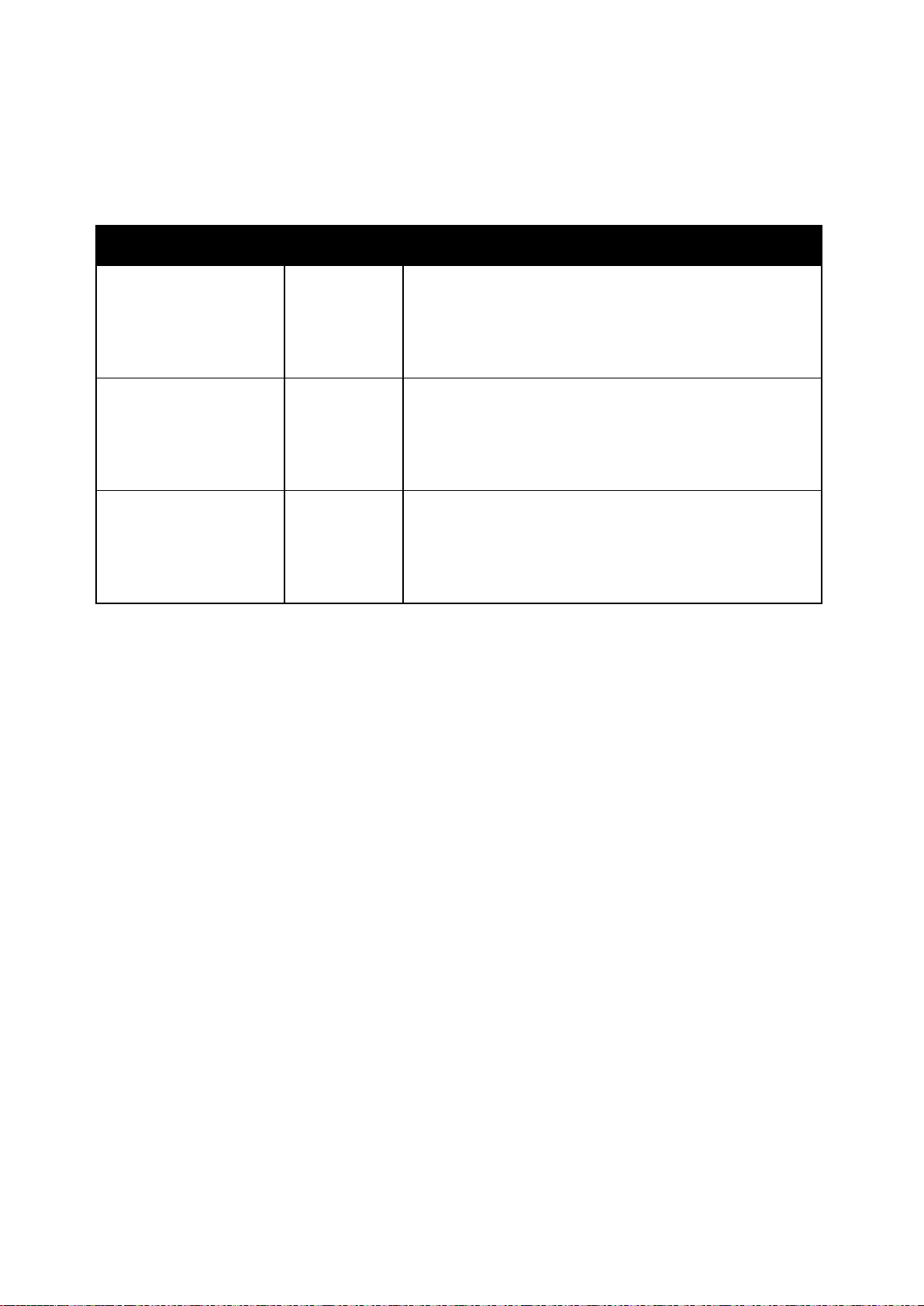
Installation et configuration
Software and
Pilotes d'imprimante disponibles
Pour accéder aux options d'impression spéciales, utilisez un pilote d'imprimante Xerox®. Les pilotes
d'impression ci-dessous sont disponibles pour différents systèmes d'exploitation. Pour télécharger les
derniers pilotes, accédez à www.xerox.com/office/WC6027drivers.
Pilote d'impression Source Description
Pilote Windows PCL
Pilote Windows PostScript
Pilote PostScript Macintosh
OS X version 10.5 ou
version ultérieure
Software and
Documentation
disc (CD-ROM
Logiciel et
documentation)
et Web
Software and
Documentation
disc (CD-ROM
Logiciel et
documentation)
et Web
Documentation
disc (CD-ROM
Logiciel et
documentation)
et Web
PCL est le pilote d'imprimante par défaut. Le pilote PCL permet
d'obtenir une vitesse d'impression optimale et une
compatibilité pour les documents créés pour d'anciennes
imprimantes.
Afin de tirer pleinement parti des fonctions personnalisées de
l'imprimante, utilisez le pilote d'imprimante PostScript.
Le pilote d'imprimante permet l'impression depuis un système
d'exploitation Macintosh OS X, version 10.5 et version
ultérieure.
Imprimante multifonction Xerox
®
WorkCentre® 6027 43
Guide de l'utilisateur

Installation et configuration
Assistant de support en ligne : www.xerox.com/office/WC6027support
Installation des pilotes d'imprimante pour une imprimante réseau Windows
1. Insérez le Software and Documentation disc (CD-ROM Logiciel et documentation) dans le lecteur
approprié de votre ordinateur. Si le programme d'installation ne démarre pas automatiquement,
accédez au lecteur de CD et double-cliquez sur le fichier d'installation Setup.exe.
2. Cliquez sur Installer logiciel.
3. Pour le contrat de licence, cliquez sur J'accepte, puis sur Suivant.
4. Sélectionnez Installation réseau puis cliquez sur Suivant.
5. Sélectionnez votre imprimante dans la liste des imprimantes détectées, cliquez sur Ajout
d'imprimante, puis cliquez sur Suivant.
Remarque :
• Si vous installez des pilotes pour une imprimante réseau et que celle-ci ne figure pas dans la
liste, cliquez sur le bouton Adresse IP ou nom DNS. Dans le champ du même nom, saisissez
l'adresse IP de l'imprimante et cliquez sur Rechercher pour localiser l'imprimante. Si vous
ne connaissez pas l'adresse IP de l'imprimante, reportez-vous à la section Recherche de
l'adresse IP de l'imprimante à la page 27.
• Pour pemettre une utilisation continue de l'imprimante même lorsque l'adresse IP affectée
par le serveur DHCP a changé, vous pouvez utiliser le programme d'installation ou les
®
Xerox
6. Sélectionnez votre imprimante dans la liste.
CentreWare® Internet Services.
Remarque : Vous pouvez donner un un nom à votre imprimante et choisir de la partager sur le
réseau ou de la définir comme votre imprimante par défaut.
7. Cliquez sur Suivant.
8. Dans la fenêtre Software and Documentation [Logiciel et documentation], décochez les cases
des options non souhaitées.
9. Cliquez sur Suivant.
10. Pour terminer l'installation, cliquez sur Terminer.
Les applications suivantes sont installées sur votre ordinateur avec le pilote d'imprimante :
• PrintingScout
• Launcher [Installateur]
• Gestionnaire de numérisation express
• Éditeur du carnet d'adresses
Voir également :
44 Imprimante multifonction Xerox
Guide de l'utilisateur
®
WorkCentre® 6027

Installation et configuration
Installation des pilotes d'imprimante pour une imprimante USB Windows
1. Insérez le Software and Documentation disc (CD-ROM Logiciel et documentation) dans le lecteur
approprié de votre ordinateur.
Si le programme d'installation ne démarre pas automatiquement, accédez au lecteur de CD et
double-cliquez sur le fichier d'installation Setup.exe.
2. Cliquez sur Installer logiciel.
3. Pour le contrat de licence, cliquez sur J'accepte, puis sur Suivant.
4. Pour installer le logiciel de support de l'imprimante, sélectionnez Logiciel, puis cliquez sur
Suivant.
5. Dans la fenêtre Software and Documentation [Logiciel et documentation], décochez les cases
des options non souhaitées.
6. Cliquez sur Suivant.
7. Pour terminer l'installation, cliquez sur Terminer.
Imprimante multifonction Xerox
Guide de l'utilisateur
®
WorkCentre® 6027 45

Installation et configuration
• Informations de facturation ........................................................................................................................................... 47
Installation des pilotes et utilitaires pour la version Macintosh OS X 10.5 et version ultérieure
Cette section aborde les points suivants :
• Installation du pilote d'imprimante ............................................................................................................................ 46
• Ajout de l'imprimante ........................................................................................................................................................ 47
Pour accéder à l'ensemble des fonctions de l'imprimante, vous devez effectuer les actions
suivantes :
1. Installation du pilote d'impression
2. Ajout de l'imprimante.
Remarque : Avant d'installer les pilotes, vérifiez que l'imprimante est branchée sur une prise secteur,
mise sous tension et connectée par USB ou à un réseau actif. Assurez-vous que l'imprimante reçoit
les informations réseau en observant les voyants situés sur le panneau arrière, près de la connexion
du câble Ethernet. Lorsque l'imprimante est connectée à un réseau opérationnel et qu'elle reçoit des
données, son voyant de liaison est vert et son voyant de trafic orange clignote rapidement.
Installation du pilote d'imprimante
1. Insérez le Software and Documentation disc (CD-ROM Logiciel et documentation) dans le lecteur
approprié de votre ordinateur.
Remarque : Si le CD-ROM Software and Documentation disc (CD-ROM Logiciel et
documentation) n'est pas disponible, téléchargez le pilote le plus récent à l'adresse
www.xerox.com/office/WC6027drivers.
2. Double-cliquez sur WorkCentre 6027 Programme d'installation.
3. Dans la fenêtre de démarrage du programme d'installation, cliquez sur Continuer.
4. Pour le contrat de licence, cliquez sur J'accepte, puis sur Suivant.
5. Sélectionnez le disque de destination, cliquez sur Continuer.
6. Pour modifier des informations relatives à l'emplacement du pilote, cliquez sur Modifier
l'emplacement d'installation.
7. Cliquez sur Installer.
8. A l'invite, entrez votre mot de passe puis appuyez sur OK.
9. Cliquez sur Poursuivre l'installation.
10. Une fois le pilote installé, cliquez sur Redémarrer pour terminer l'installation et redémarrer votre
ordinateur.
46 Imprimante multifonction Xerox
Guide de l'utilisateur
®
WorkCentre® 6027

Installation et configuration
Assistant de support en ligne : www.xerox.com/office/WC6027support
Ajout de l'imprimante
Dans le cas d'une mise en réseau de l'imprimante, vous pouvez installer celle-ci à l'aide de Bonjour
(Rendezvous) ou établir une connexion LPD/LPR en utilisant l'adresse IP de l'imprimante. Pour une
imprimante qui n'est pas en réseau, créez une connexion USB sur votre bureau.
Pour ajouter l’imprimante en utilisant Bonjour :
1. Affichez les Préférences Système depuis le dossier Applications de l'ordinateur ou le dock.
2. Cliquez sur Imprimantes et Fax.
La liste d'imprimantes s'affiche sur la gauche de la fenêtre.
3. Cliquez sur le bouton comportant le signe plus (+) sous la liste d'imprimantes.
4. Cliquez sur l'icône Par défaut en haut de la fenêtre.
5. Sélectionnez votre imprimante dans la liste, puis cliquez sur Ajouter.
Remarque : Si votre imprimante n'a pas été détectée, vérifiez qu'elle est sous tension et que le câble
USB ou Ethernet est correctement connecté.
Pour ajouter l'imprimante en précisant l'adresse IP :
1. Affichez les Préférences Système depuis le dossier Applications de l'ordinateur ou le dock.
2. Cliquez sur Imprimantes et Fax.
La liste d'imprimantes s'affiche sur la gauche de la fenêtre.
3. Cliquez sur le bouton comportant le signe plus (+) sous la liste d'imprimantes.
4. Cliquez sur IP.
5. Sélectionnez le protocole dans le menu déroulant Protocole.
6. Entrez l'adresse IP de l'imprimante dans le champ Adresse.
7. Entrez un nom pour l'imprimante dans le champ Nom.
8. Sélectionnez Sélectionner le pilote à utiliser dans la liste déroulante Imprimer via.
9. Sélectionnez le pilote d'imprimante pour votre modèle d'imprimante dans la liste.
10. Cliquez sur Ajouter.
Vous pouvez désormais imprimer et numériser. Pour de plus amples informations, reportez-vous aux
chapitres Impression à la page 131, Numérisation à la page 97.
Voir également :
Informations de facturation
L'Editeur du carnet d'adresses et le Gestionnaire de numérisation express sont automatiquement
installés avec le pilote de numérisation. Pour de plus amples informations, reportez-vous à la section
Installation des pilotes et utilitaires pour la version Macintosh OS X 10.5 et version ultérieure à la
page 46.
Imprimante multifonction Xerox
Guide de l'utilisateur
®
WorkCentre® 6027 47

Installation et configuration
• Configuration du carnet d'adresses réseau .............................................................................................................. 54
Configuration des paramètres réseau
Cette section aborde les points suivants :
• A propos des adresses TCP/IP et IP .............................................................................................................................. 48
• Recherche de l'adresse IP de l'imprimante au moyen du panneau de commande ............................... 48
• Attribution de l'adresse IP de l'imprimante ............................................................................................................. 50
• Préparation de l'imprimante pour la numérisation .............................................................................................. 53
A propos des adresses TCP/IP et IP
Les ordinateurs et les imprimantes utilisent essentiellement les protocoles TCP/IP pour communiquer
sur un réseau. Généralement, les ordinateurs Macintosh utilisent les protocoles TCP/IP ou Bonjour
pour communiquer avec une imprimante réseau. Sur les systèmes Macintosh OS X, le choix se porte
sur TCP/IP.
Avec les protocoles TCP/IP, chaque imprimante et chaque ordinateur doit posséder sa propre adresse
IP. De nombreux réseaux et routeurs Câble et DSL comportent un serveur DHCP (configuration
d'hôte dynamique). Un serveur DHCP affecte automatiquement une adresse IP à chaque ordinateur
et à chaque imprimante du réseau configuré pour utiliser le protocole DHCP.
Si vous êtes connecté à Internet via un câble ou DSL, vous devez consulter votre prestataire pour
obtenir de plus amples informations sur l'adressage IP.
Recherche de l'adresse IP de l'imprimante au moyen du panneau de commande
Pour installer les pilotes d'une imprimante réseau, vous devez connaître l'adresse IP de votre
imprimante. Vous devez également connaître l'adresse IP pour accéder aux paramètres de votre
imprimante via les Xerox
l'imprimante sur la page de configuration ou sur le panneau de commande.
Deux minutes après avoir allumé l'imprimante, vous pouvez imprimer la page de configuration.
L'adresse TCP/IP apparaît dans la section Réseau de la page. Si l'adresse IP indiquée sur la page est
0.0.0.0, l'imprimante a besoin de plus de temps pour acquérir une adresse IP du serveur DHCP.
Attendez deux minutes, puis imprimez à nouveau la page de configuration.
Pour imprimer la page de configuration :
1. Sur le panneau de commande de l'imprimante, appuyez sur la touche Menu.
®
CentreWare® Internet Services. Vous pouvez vérifier l'adresse IP de
Remarque : Pour naviguer dans le menu, utilisez les boutons fléchés Haut ou Bas.
2. Accédez à Pages d'informations et appuyez sur OK.
3. Accédez au menu Configuration et appuyez sur OK.
L'adresse IP de l'imprimante figure dans la section Wired Network [Réseau câblé] de la page.
48 Imprimante multifonction Xerox
Guide de l'utilisateur
®
WorkCentre® 6027

Installation et configuration
Pour obtenir l'adresse IP à partir du panneau de commande de l'imprimante :
1. Sur le panneau de commande de l'imprimante, appuyez sur la touche Menu.
Remarque : Pour naviguer dans le menu, utilisez les boutons fléchés Haut ou Bas.
2. Accédez à Paramètres admin et appuyez sur OK.
3. Accédez à Configuration réseau et appuyez sur OK.
4. Accédez à TCP/IP, puis appuyez sur OK.
5. Accédez à IPv4, puis appuyez sur OK.
6. Accédez à Adresse IP, puis appuyez sur OK.
L'adresse IP de l'imprimante apparaît sur l'écran Adresse IP.
Imprimante multifonction Xerox
Guide de l'utilisateur
®
WorkCentre® 6027 49

Installation et configuration
• Modification de l'adresse IP au moyen du programme d'installation avec USB .................................... 53
Recherche de l'adresse IP de votre imprimante à la page 27
Attribution de l'adresse IP de l'imprimante
Cette section aborde les points suivants :
• Attribution automatique de l'adresse IP ................................................................................................................... 50
• Attribution manuelle de l'adresse IP ........................................................................................................................... 51
• Modification de l'adresse IP au moyen des Xerox
Par défaut, l'imprimante est configurée de manière à récupérer automatiquement une adresse IP sur
le serveur réseau via DHCP. Toutefois, les adresses réseau affectées par le serveur DHCP sont
temporaires. Au terme d'un délai défini, une nouvelle adresse IP peut être attribuée à l'imprimante.
Si le pilote d'imprimante reçoit une adresse IP qui change périodiquement, vous pouvez rencontrer
des problèmes de connexion. Afin d'éviter tout problème ou bien si l'administrateur réseau requiert
une adresse IP statique pour l'imprimante, vous pouvez attribuer cette adresse manuellement.
Remarque : Vous pouvez afficher l'adresse IP de l'imprimante sur son panneau de commande
ou l'obtenir grâce au relevé de configuration. Pour de plus amples informations, reportez-vous à
la section Impression du relevé de configuration à la page 48.
®
CentreWare® Internet Services ............................. 52
Voir également :
Attribution manuelle de l'adresse IP à la page 51
Attribution automatique de l'adresse IP
1. Sur le panneau de commande de l'imprimante, appuyez sur la touche État machine.
2. Appuyez sur l'onglet Outils.
3. Appuyez sur Paramètres admin > Réseau.
4. Appuyez sur Ethernet > TCP/IP > Obtenir adresse IP.
5. Pour que l'imprimante obtienne l'adresse IP automatiquement du serveur ou définisse sa propre
adresse IP, sélectionnez une option :
− DHCP/AutoIP : vous pouvez définir une plage aléatoire d'adresses IP allant de 169.254.1.0
à 169.254.254.255 non actuellement utilisées sur le réseau. Le masque réseau est défini sur
255.255.0.0.
− BOOTP : permet à l'imprimante d'obtenir une adresse IP depuis un serveur BOOTP qui ne
répond pas aux requêtes DHCP.
− RARP permet à l'imprimante d'obtenir une adresse IPv4 d'un serveur hôte d'administration.
− Panneau :vous pouvez attribuer manuellement une adresse IP à partir du panneau de
commande de l'imprimante.
Remarque : Pour des résultats optimaux avec la plupart des réseaux, sélectionnez DHCP/AutoIP.
6. Appuyez sur OK.
7. À l'invite Restart System (Redémarrer le système), appuyez sur Fermer.
50 Imprimante multifonction Xerox
Guide de l'utilisateur
®
WorkCentre® 6027

Attribution manuelle de l'adresse IP
Installation et configuration
Vous pouvez attribuer une adresse IP statique à l'imprimante à partir du panneau de commande de
celle-ci. Une fois attribuée, l'adresse IP peut être modifiée par le biais des Xerox
®
CentreWare®
Internet Services.
Pour attribuer une adresse IP à l'imprimante, vous devez fournir les informations suivantes :
• une adresse IP correctement configurée pour le réseau
• l'adresse du masque de réseau
• l'adresse de routeur/passerelle par défaut.
Si vous travaillez dans un environnement réseau géré par un administrateur réseau, demandez à ce
dernier les informations réseau requises.
Pour les réseaux domestiques utilisant des routeurs ou tout autre dispositif pour la connexion de
l'imprimante, reportez-vous à la documentation du dispositif concerné pour connaître les instructions
d'attribution d'adresses réseau. Vous devriez y trouver une plage d'adresses disponibles. Il est
essentiel que les adresses soient similaires à celles utilisées par d'autres imprimantes et ordinateurs
du réseau, mais pas identiques. Seul le dernier chiffre doit être différent. Par exemple, votre
imprimante peut être dotée de l'adresse IPv4 192.168.1.2 et l'ordinateur, de l'adresse IP
192.168.1.3. Un autre périphérique peut être affecté de l'adresse 192.168.1.4.
Le routeur peut attribuer l'adresse IP statique de l'imprimante à un autre ordinateur qui obtient son
adresse IP dynamiquement. Pour éviter d'avoir à réattribuer l'adresse IP, affectez à l'imprimante une
adresse qui se trouve en fin de la plage autorisée par le routeur ou le périphérique. Par exemple, si
l'adresse IP de votre ordinateur est 192.168.1.2 et que le routeur ou le périphérique accepte des
adresses IP jusqu'à 192.168.1.25, sélectionnez une adresse IP comprise entre 192.168.1.20 et
192.168.1.25.
Dans des configurations réseau IPv6, l'adresse IPv6 est attribuée automatiquement.
Pour attribuer une adresse IP statique à l'imprimante :
1. Sur le panneau de commande de l'imprimante, appuyez sur la touche État machine.
2. Appuyez sur l'onglet Outils.
3. Appuyez sur Paramètres admin > Réseau.
4. Appuyez sur Ethernet > TCP/IP > Obtenir adresse IP.
5. Appuyez sur Panneau > OK.
6. À l'invite Restart System (Redémarrer le système), appuyez sur Fermer.
7. Appuyez sur Adresse IP.
8. À l'aide du clavier, entrez l'adresse sous la forme X.X.X.X, où X est un nombre entre 0 et 255.
− Pour effacer un nombre existant dans une cellule, appuyez sur Effacer.
− Pour entrer un nombre à un ou deux chiffres ou pour passer à la cellule suivante, appuyez sur
la flèche Droite.
Lorsque vous entrez le 3e chiffre d'un nombre à trois chiffres, le curseur passe
automatiquement à la cellule suivante.
− Après avoir saisi le nombre de la dernière cellule, appuyez sur OK.
9. À l'invite Restart System (Redémarrer le système), appuyez sur Fermer.
10. Appuyez sur Masque de sous réseau.
Imprimante multifonction Xerox
Guide de l'utilisateur
®
WorkCentre® 6027 51

Installation et configuration
11. À l'aide du clavier, entrez l'adresse sous la forme X.X.X.X, où X est un nombre entre 0 et 255.
− Pour effacer un nombre existant dans une cellule, appuyez sur Effacer.
− Pour entrer un nombre à un ou deux chiffres ou pour passer à la cellule suivante, appuyez sur
la flèche Droite.
Lorsque vous entrez le 3e chiffre d'un nombre à trois chiffres, le curseur passe
automatiquement à la cellule suivante.
− Après avoir saisi le nombre de la dernière cellule, appuyez sur OK.
12. À l'invite Restart System (Redémarrer le système), appuyez sur Fermer.
13. Appuyez sur Adresse de passerelle.
14. À l'aide du clavier, entrez l'adresse sous la forme X.X.X.X, où X est un nombre entre 0 et 255.
− Pour effacer un nombre existant dans une cellule, appuyez sur Effacer.
− Pour entrer un nombre à un ou deux chiffres ou pour passer à la cellule suivante, appuyez sur
la flèche Droite.
Lorsque vous entrez le 3e chiffre d'un nombre à trois chiffres, le curseur passe
automatiquement à la cellule suivante.
− Après avoir saisi le nombre de la dernière cellule, appuyez sur OK.
15. À l'invite Restart System (Redémarrer le système), appuyez sur Fermer.
16. Mettez l'imprimante hors tension, puis remettez-la sous tension.
Voir également :
Assistant de support en ligne : www.xerox.com/office/WC6027support
Modification de l'adresse IP au moyen des Xerox® CentreWare® Internet Services
Pour modifier l'adresse IP de l'imprimante en utilisant les Xerox® CentreWare® Internet Services :
1. Sur votre ordinateur, ouvrez un navigateur Web, tapez l'adresse IP de l'imprimante dans le
champ d'adresse, puis appuyez sur Entrée ou Retour.
Remarque : Si vous ne connaissez pas l'adresse IP de l'imprimante, reportez-vous à la section
Recherche de l'adresse IP de l'imprimante à la page 27.
2. Cliquez sur le lien Propriétés.
Sous Propriétés, faites défiler l'écran jusqu'au lien Protocoles et développez-le si ce n'est pas
déjà fait.
3. Cliquez sur TCP/IP.
4. Apportez les modifications voulues dans la section IPv4 de la page. Par exemple, pour modifier
le mode d'obtention de l'adresse IP pour l'imprimante, dans la liste déroulante du champ
Obtenir adresse IP, sélectionnez une méthode.
5. Après avoir modifié les informations relatives à l'adresse, faites défiler l'écran jusqu'au bas de la
page et cliquez sur le bouton Enregistrer les modifications.
52 Imprimante multifonction Xerox
Guide de l'utilisateur
®
WorkCentre® 6027

Installation et configuration
Modification de l'adresse IP au moyen du programme d'installation avec USB
1. À partir du CD-ROM d'installation, cliquez sur Logiciel d'installation et de configuration de
l'imprimante
2. Pour le contrat de licence, cliquez sur J'accepte, puis sur Suivant.
3. Choisissez une méthode de connexion, puis cliquez sur Sans fil.
4. Sur l'écran Sélectionner une configuration sans fil, cliquez sur Rechercher des réseaux.
5. Assurez-vous que le câble USB est connecté correctement.
6. Sélectionnez un réseau, puis cliquez sur Suivant.
7. Entrez la phrase secrète pour votre réseau sans fil et cliquez sur Suivant.
8. Sur l'écran Configuration imprimante, cliquez sur Avancé.
9. Sur l'écran Paramètres d'adresse IP, modifiez les paramètres le cas échéant puis cliquez sur
Suivant.
10. Quand vous y êtes invité, débranchez le câble USB de l'imprimante puis cliquez sur Suivant.
11. Sélectionnez votre imprimante dans la liste.
12. Dans la fenêtre Software and Documentation [Logiciel et documentation], décochez les cases
des options non souhaitées.
13. Cliquez sur Suivant.
14. Pour terminer l'installation, cliquez sur Terminer.
Préparation de l'imprimante pour la numérisation
Si l'imprimante est connectée à un réseau, vous pouvez numériser un document vers une adresse
FTP, une adresse électronique ou un dossier partagé sur votre ordinateur. Vous devez tout d'abord
configurer la numérisation via les Xerox
informations, reportez-vous à la section Xerox
Si l'imprimante est connectée via un câble USB, vous pouvez numériser un document vers un dossier
de votre ordinateur ou vers une application. Vous devez tout d'abord installer les pilotes de
numérisation et l'utilitaire Gestionnaire de numérisation express.
Remarque : Vous ne pouvez pas numériser un document vers une adresse électronique ou un
emplacement réseau, tel qu'un dossier partagé sur votre ordinateur, si votre imprimante est
connectée via un câble USB.
Pour de plus amples informations, reportez-vous à la section Présentation de la configuration de la
numérisation à la page 78.
®
CentreWare® Internet Services. Pour de plus amples
®
CentreWare® Internet Services à la page 27.
Imprimante multifonction Xerox
Guide de l'utilisateur
®
WorkCentre® 6027 53

Installation et configuration
Configuration du carnet d'adresses réseau
Avant d'utiliser le carnet d'adresses réseau, configurez l'imprimante pour qu'elle communique avec
le serveur LDAP.
Pour configurer le carnet d'adresses réseau :
1. Sur votre ordinateur, ouvrez un navigateur Web, tapez l'adresse IP de l'imprimante dans le
champ d'adresse, puis appuyez sur Entrée ou Retour.
2. Cliquez sur Propriétés > Protocoles > LDAP.
3. Dans la zone Adresse IP/Nom d’hôte et port, entrez l'adresse IP ou le nom DNS du serveur
LDAP, puis entrez le numéro de port pour LDAP.
4. Dans le champ Chercher dans la racine du répertoire, indiquez le chemin d'accès racine du
répertoire de recherche au format DN de base.
Plus en savoir plus sur le format DN de base, consultez le document RFC 2849 - LDAP Data
Interchange Format (LDIF) Technical Specification, disponible sur le site Web de l'IETF.
5. Entrez un nom de connexion et un mot de passe valides.
6. Sélectionnez une ou plusieurs options.
− Pour activer le carnet d'adresses réseau pour le service Numérisation vers courriel,
sélectionnez Carnet d'adresses Email Server.
− Pour activer le carnet d'adresses réseau pour le service Fax, sélectionnez Carnet d'adresses
fax serveur.
7. Cliquez sur Enregistrer les modifications.
54 Imprimante multifonction Xerox
Guide de l'utilisateur
®
WorkCentre® 6027

Installation et configuration
• Réinitialisation de l'imprimante .................................................................................................................................... 56
Configuration de la Configuration générale à l'aide des Xerox® CentreWare® Internet Services
Cette section aborde les points suivants :
• Affichage des informations sur l'imprimante .......................................................................................................... 55
• Configuration des paramètres magasin .................................................................................................................... 55
• Configuration des valeurs par défaut de l'imprimante ....................................................................................... 56
Vous pouvez configurer les paramètres généraux de votre imprimante à partir de votre ordinateur en
utilisant votre navigateur Web et les Xerox
Remarque : Une connexion USB ne donne pas accès aux Xerox
®
CentreWare® Internet Services.
®
CentreWare® Internet Services.
Affichage des informations sur l'imprimante
1. Sur votre ordinateur, ouvrez un navigateur Web, tapez l'adresse IP de l'imprimante dans le
champ d'adresse, puis appuyez sur Entrée ou Retour.
®
2. Dans les Xerox
CentreWare® Internet Services, cliquez sur Propriétés.
3. Pour développer le menu, dans le volet Propriétés, en regard du dossier Général, cliquez sur le
symbole plus (+).
4. Pour Paramètres par défaut de l'imprimante, repérez le numéro du modèle, le numéro de série et
le nom de l'imprimante.
5. Pour Activation de port, repérez les numéros de version de chacun des langages de description
de page installés sur l'imprimante.
Configuration des paramètres magasin
Ce menu permet de configurer le format et le type de papier chargé dans les bacs, de définir des
formats personnalisés et d'activer/désactiver les invites sur l'affichage.
Pour configurer les paramètres du bac :
1. Dans le menu Général, cliquez sur Gestion des magasins.
2. En regard de Paramètres magasin, choisissez le format et le type de papier dans les listes.
3. En regard de formats de papier personnalisés, tapez une longueur dans le champ Longueur du
papier personnalisé - Y et une largeur dans le champ Largeur du papier personnalisé - X
4. Pour afficher une invite de définition des paramètres papier à chaque chargement de papier
dans le magasin, sélectionnez Oui.
5. Cliquez sur Enregistrer les modifications.
Imprimante multifonction Xerox
Guide de l'utilisateur
®
WorkCentre® 6027 55

Installation et configuration
Configuration des valeurs par défaut de l'imprimante
La page Valeurs imprimante par défaut affiche des informations sur le modèle d'imprimante, ainsi
que le code produit et le numéro de série. Elle comporte aussi un endroit où entrer le nom et
l'emplacement de l'imprimante ainsi que le nom et l'adresse électronique de la personne à
contacter.
1. Sur votre ordinateur, ouvrez un navigateur Web, tapez l'adresse IP de l'imprimante dans le
champ d'adresse, puis appuyez sur Entrée ou Retour.
®
2. Dans les Xerox
CentreWare® Internet Services, cliquez sur Propriétés.
3. Pour développer le menu, dans le volet Propriétés, en regard du dossier Général, cliquez sur le
symbole plus (+).
4. Cliquez sur Valeurs imprimante par défaut.
5. Dans les champs, entrez des informations descriptives selon vos besoins.
6. Cliquez sur Enregistrer les modifications.
Réinitialisation de l'imprimante
Le redémarrage de l'imprimante à l'aide de Réinitialiser le logiciel est plus rapide et plus économique,
en termes de consommables, que sa mise hors tension puis sous tension. Le redémarrage de
l'imprimante peut prendre jusqu'à cinq minutes pendant lesquelles les Xerox
®
CentreWare® Internet
Services ne sont pas disponibles.
1. Sur votre ordinateur, ouvrez un navigateur Web, tapez l'adresse IP de l'imprimante dans le
champ d'adresse, puis appuyez sur Entrée ou Retour.
®
2. Dans les Xerox
CentreWare® Internet Services, cliquez sur Propriétés.
3. Pour développer le menu, dans le volet Propriétés, en regard du dossier Général, cliquez sur le
symbole plus (+).
4. Dans le menu Généralités, cliquez sur Réinitialisations.
5. Pour réinitialiser la mémoire réseau et redémarrer l'imprimante, cliquez sur Démarrer
l'imprimante.
6. Pour redémarrer l'imprimante sans réinitialiser les paramètres par défaut, en regard de
Redémarrer l'imprimante, cliquez sur Démarrer l'imprimante.
56 Imprimante multifonction Xerox
Guide de l'utilisateur
®
WorkCentre® 6027

Installation et configuration
• Configuration des paramètres magasin .................................................................................................................... 62
Configuration de Configuration générale à partir du panneau de commande
Cette section aborde les points suivants :
• Accès aux informations imprimante à partir du panneau de commande .................................................. 57
• Utilisation de l'assistant de mise sous tension........................................................................................................ 57
• Configuration des paramètres généraux ................................................................................................................... 59
• Configuration des minuteries à partir du panneau de commande ................................................................ 62
Accès aux informations imprimante à partir du panneau de commande
1. Sur le panneau de commande de l'imprimante, appuyez sur la touche État machine.
2. Appuyez sur Information Pages (Pages d'information).
3. Pour faire défiler les listes de pages d'information, utilisez les flèches Haut ou Bas de l'écran
tactile.
4. Pour imprimer une page d'information donnée, appuyez sur la page puis sur Imprimer.
Utilisation de l'assistant de mise sous tension
L'Assistant de mise sous tension permet de configurer plusieurs paramètres initiaux de l'imprimante,
notamment le pays, la date, l'heure et le fuseau horaire.
Pour utiliser l'Assistant de mise sous tension en vue de configurer l'imprimante :
1. Sur le panneau de commande de l'imprimante, appuyez sur la touche État machine.
2. Appuyez sur Outils > Paramètres admin.
3. Appuyez sur Réglages du système, puis sur Général.
4. Pour accéder à l'Assistant de démarrage, servez-vous des flèches Haut ou Bas, puis sélectionnez
Assistant de démarrage.
5. À l'invite, appuyez sur Démarrer.
6. À l'affichage du message Restart is Required (Redémarrage requis), appuyez sur Yes, Restart
(Oui, Redémarrer).
7. Pour sélectionner votre langue, utilisez les flèches Haut ou Bas pour naviguer, appuyez sur la
langue de votre choix, puis sur Suivant.
8. Pour sélectionner le fuseau horaire :
a. Appuyez sur Fuseau horaire.
b. Utilisez les flèches Haut ou Bas pour naviguer, sélectionnez votre région géographique et
votre fuseau horaire, puis appuyez sur OK.
Imprimante multifonction Xerox
Guide de l'utilisateur
®
WorkCentre® 6027 57

Installation et configuration
9. Pour définir la date :
a. Appuyez sur Date.
b. Appuyez sur Format, puis sur le format de date à utiliser, puis sur X.
c. Appuyez sur Mois, puis entrez le mois à l'aide du clavier.
d. Appuyez sur Jour, puis entrez la date à l'aide du clavier.
e. Appuyez sur Année, puis entrez l'année à l'aide du clavier.
f. Appuyez sur OK.
10. Pour définir l'heure :
a. Appuyez sur Heure.
b. Pour sélectionner le format, appuyez sur 12h ou 24h.
c. Appuyez sur Heures, puis entrez l'heure à l'aide du clavier.
d. Appuyez sur Minutes, puis entrez les minutes à l'aide du clavier.
e. Appuyez sur OK.
11. Appuyez sur Suivant.
12. À l'invite Do you want to set up Fax now? (Voulez-vous configurer le fax maintenant ?),
sélectionnez une option :
13. Pour configurer la fonction Fax :
a. Tapez un numéro de fax sur le clavier.
b. Appuyez sur Pays.
c. Utilisez les flèches Haut ou Bas pour naviguer, puis appuyez sur le nom de votre pays.
d. Appuyez sur Suivant.
14. À l'invite Do you want to set up Email now? (Voulez-vous configurer la messagerie maintenant
?), sélectionnez une option :
15. Pour sélectionner comment détecter le serveur de courrier sortant, sélectionnez Find It For Me
(Le trouver pour moi) ou I Know My SMTP (Je connais mon SMTP).
16. Si vous avez sélectionné Find It For Me (Le trouver pour moi) :
a. Appuyez sur Suivant.
b. Sélectionnez un serveur dans la liste.
c. Appuyez sur Suivant.
L'imprimante exécute un test sur le serveur de courrier SMTP.
17. Si vous avez sélectionné I Know My SMTP (Je connais mon SMTP) :
a. Appuyez sur Suivant.
b. Saisissez le nom du serveur SMTP à l'aide du clavier.
c. Appuyez sur Suivant.
d. Entrez le numéro de port du serveur SMTP.
e. Appuyez sur Suivant.
L'imprimante exécute un test sur le serveur de courrier SMTP.
18. Appuyez sur Terminé.
58 Imprimante multifonction Xerox
Guide de l'utilisateur
®
WorkCentre® 6027

Installation et configuration
• Définition de l'alerte Erreur Format/Type de papier ............................................................................................ 61
Configuration des paramètres généraux
Cette section aborde les points suivants :
• Accès au menu Général ..................................................................................................................................................... 59
• Configuration des minuteries d'économie d'énergie ........................................................................................... 59
• Définition de la date et de l'heure ............................................................................................................................... 60
• Définition de l'unité de mesure ..................................................................................................................................... 60
• Définition de la luminosité de l'affichage ................................................................................................................. 60
• Configuration des tonalités audio ................................................................................................................................ 60
• Configuration du Réveil mode décrochage .............................................................................................................. 61
• Activation du carnet d'adresses fax serveur ............................................................................................................ 61
• Activation du carnet d'adresses du serveur de messagerie ............................................................................... 61
Ce menu permet de configurer les paramètres généraux de l'imprimante. Par exemple, le délai
d'activation du mode d'économie d'énergie, les paramètres d'alarme, etc.
Accès au menu Général
1. Sur le panneau de commande de l'imprimante, appuyez sur la touche État machine.
2. Appuyez sur Outils > Paramètres admin.
3. Appuyez sur Réglages du système, puis sur Général.
Configuration des minuteries d'économie d'énergie
1. Sur le panneau de commande de l'imprimante, appuyez sur la touche État machine.
2. Appuyez sur Outils > Paramètres admin.
3. Appuyez sur Réglages du système, puis sur Général.
4. Appuyez sur Minuterie éco. énergie.
5. Appuyez sur Veille ou Veille prolongée.
6. Pour augmenter ou diminuer le nombre de minutes avant l'activation du mode Économie
d'énergie, appuyez sur les touches plus (+) ou moins (-), puis appuyez sur OK.
7. Pour revenir au menu Général, appuyez sur la flèche Précédent.
Imprimante multifonction Xerox
Guide de l'utilisateur
®
WorkCentre® 6027 59

Installation et configuration
Définition de la date et de l'heure
1. Sur le panneau de commande de l'imprimante, appuyez sur la touche État machine.
2. Appuyez sur Outils > Paramètres admin.
3. Appuyez sur Réglages du système, puis sur Général.
4. Appuyez sur Date et heure.
5. Appuyez sur Fuseau horaire.
6. Utilisez les flèches Haut ou Bas pour naviguer, sélectionnez votre région géographique et votre
fuseau horaire, puis appuyez sur OK.
7. Appuyez sur Date.
8. Pour entrer une valeur sous Mois, Jour, et Année, appuyez sur la touche plus (+) ou moins (-).
9. Appuyez sur OK.
10. Appuyez sur Heure.
11. Pour sélectionner le format, appuyez sur 12 heures ou 24 heures.
12. Pour entrer l'heure, appuyez sur Heure, puis utilisez le clavier.
13. Pour entrer les minutes, appuyez sur Minute, puis utilisez le clavier.
14. Appuyez sur OK.
15. Pour revenir au menu Général, appuyez sur la flèche Précédent.
Définition de l'unité de mesure
1. Sur le panneau de commande de l'imprimante, appuyez sur la touche État machine.
2. Appuyez sur Outils > Paramètres admin.
3. Appuyez sur Réglages du système, puis sur Général.
4. Appuyez sur Mesures.
5. Pour sélectionner une unité, appuyez sur millimètre (mm) ou pouce (").
6. Appuyez sur OK.
Définition de la luminosité de l'affichage
1. Sur le panneau de commande de l'imprimante, appuyez sur la touche État machine.
2. Appuyez sur Outils > Paramètres admin.
3. Appuyez sur Réglages du système, puis sur Général.
4. Appuyez sur Luminosité affichage.
5. Appuyez sur - ou + sur l'affichage ou entrez une valeur entre 1 et 10 sur le clavier.
6. Appuyez sur OK.
Configuration des tonalités audio
1. Sur le panneau de commande de l'imprimante, appuyez sur la touche État machine.
2. Appuyez sur Outils > Paramètres admin.
3. Appuyez sur Réglages du système, puis sur Général.
4. Appuyez sur Audio.
5. Sélectionnez la tonalité à changer, puis sélectionnez une option.
6. Répétez l'étape 2 pour chaque tonalité à définir.
7. Pour revenir au menu Général, appuyez sur la flèche Précédent.
60 Imprimante multifonction Xerox
Guide de l'utilisateur
®
WorkCentre® 6027

Installation et configuration
Configuration du Réveil mode décrochage
1. Sur le panneau de commande de l'imprimante, appuyez sur la touche État machine.
2. Appuyez sur Outils > Paramètres admin.
3. Appuyez sur Réglages du système, puis sur Général.
4. Appuyez sur Réveil mode décrochage.
5. Pour que l'imprimante sorte du mode Économie d'énergie lorsque vous décrochez le combiné du
téléphone externe, appuyez sur Oui.
6. Appuyez sur OK.
Activation du carnet d'adresses fax serveur
Pour activer le carnet d'adresses réseau pour le service fax, sélectionnez Carnet d'adresses fax
serveur.
1. Sur le panneau de commande de l'imprimante, appuyez sur la touche État machine.
2. Appuyez sur Outils > Paramètres admin.
3. Appuyez sur Réglages du système, puis sur Général.
4. Appuyez sur Carnet d'adresses fax serveur puis sur Activé(e).
5. Appuyez sur OK.
Activation du carnet d'adresses du serveur de messagerie
Pour activer le carnet d'adresses réseau pour le service Numérisation vers courriel, sélectionnez
Carnet d'adresses serveur de messagerie.
1. Sur le panneau de commande de l'imprimante, appuyez sur la touche État machine.
2. Appuyez sur Outils > Paramètres admin.
3. Appuyez sur Réglages du système, puis sur Général.
4. Appuyez sur Carnet d'adresses serveur de messagerie puis sur Activé(e).
5. Appuyez sur OK.
Définition de l'alerte Erreur Format/Type de papier
Vous pouvez configurer l'imprimante de manière à être averti lorsque le format ou le type de papier
ne correspond pas aux paramètres magasin du menu Réglages du bac. L'option par défaut est Oui (à
l'exception de A4/Ltr). L'option Oui (à l'exception de A4/Ltr) indique à l'imprimante de vous avertir
de toutes les erreurs sauf les incompatibilités entre les formats A4 et Letter (8,5 x 11).
Pour définir l'alerte Afficher erreur format/type de papier :
1. Sur le panneau de commande, appuyez sur la touche État machine.
2. Appuyez sur Outils > Paramètres admin.
3. Appuyez sur Réglages du système, puis sur Général.
4. Appuyez sur Afficher erreur format/type de papier.
5. Appuyez sur Oui ou Oui (à l'exception de A4/Ltr).
6. Appuyez sur OK.
Imprimante multifonction Xerox
Guide de l'utilisateur
®
WorkCentre® 6027 61

Installation et configuration
Configuration des minuteries à partir du panneau de commande
Ce menu vous permet de définir les délais d'attente de l'écran tactile du panneau de commande, des
erreurs et des travaux envoyés à l'imprimante.
Pour configurer les minuteries :
1. Sur le panneau de commande de l'imprimante, appuyez sur la touche État machine.
2. Appuyez sur Outils > Paramètres admin.
3. Appuyez sur Réglages du système > Minuteries.
4. Pour définir le délai d'attente du panneau de commande, appuyez sur Panneau avant, puis sur
le délai voulu, puis sur OK.
5. Définissez combien de temps l'imprimante doit attendre avant d'annuler un travail qui s'arrête
anormalement :
a. Appuyez sur Erreur temps écoulé > Oui.
b. Pour changer la durée du délai, appuyez sur la touche plus (+) ou moins (-). entre 3 et 300
secondes.
c. Appuyez sur OK.
6. Pour définir combien de temps l'imprimante attend que des données arrivent de l'ordinateur :
a. Appuyez sur Expiration du travail > Oui.
b. Pour changer la durée du délai, appuyez sur la touche plus (+) ou moins (-). entre 5 et 300
secondes.
c. Appuyez sur OK.
7. Pour revenir aux Paramètres système, appuyez sur la flèche Précédent. Appuyez sur Accueil
Services pour revenir au menu Accueil Services.
Configuration des paramètres magasin
Le menu Gestion des magasins permet de configurer le format et le type de papier chargé dans les
magasins, de définir des formats personnalisés et d'activer et désactiver les invites sur l'affichage.
Pour configurer les paramètres du bac :
1. Sur le panneau de commande, appuyez sur la touche État machine.
2. Appuyez sur Outils > Paramètres magasin.
3. Pour configurer l'imprimante de façon à ce qu'elle vous invite à définir le format et le type de
papier lors du chargement du papier, sélectionnez Afficher message chargement.
4. Pour sélectionner un autre format de papier ou d'enveloppe, appuyez sur Format.
5. Pour naviguer, appuyez sur les flèches, puis sur un format puis appuyez de nouveau sur Format.
6. Pour sélectionner un type de papier, appuyez sur Type.
7. Pour naviguer, appuyez sur les flèches Haut ou Bas, puis sur un type de papier et appuyez de
nouveau sur Type.
8. Appuyez sur OK.
9. Pour revenir au menu précédent, appuyez sur la flèche Précédent. Pour revenir au menu
d'accueil Services, appuyez sur la touche Accueil Services.
62 Imprimante multifonction Xerox
Guide de l'utilisateur
®
WorkCentre® 6027

Installation et configuration
• Configuration des paramètres fax sur le panneau de commande (Bridgetown) ..................................... 65
Configuration des paramètres et valeurs fax par défaut
Cette section aborde les points suivants :
• Configuration des paramètres de fax à partir des Xerox
• Définition des valeurs de fax par défaut à partir du panneau de commande .......................................... 65
Il est illégal d'envoyer un message depuis un télécopieur sans y inclure les informations d'en-tête de
transmission appropriées. Les informations suivantes doivent apparaître sur la première page de la
transmission ou dans les marges supérieure ou inférieure de toutes les pages de la transmission :
• Identité de la société ou de la personne émettrice de la télécopie
• Numéro de téléphone de la machine émettrice
• Date et heure de la transmission
®
CentreWare® Internet Services ................ 63
Une configuration correcte du fax nécessite la configuration des paramètres de fax par défaut et des
paramètres de fax. Vous pouvez configurer les valeurs par défaut et les paramètres à partir du
panneau de commande de l'imprimante ou des Xerox
®
CentreWare® Internet Services.
Configuration des paramètres de fax à partir des Xerox® CentreWare® Internet Services
Si l'imprimante est connectée à votre ordinateur via une connexion réseau filaire ou sans fil, utilisez
les Xerox
Pour utiliser les Xerox
1. Sur votre ordinateur, ouvrez un navigateur Web, tapez l'adresse IP de l'imprimante dans le
2. Dans les Xerox® CentreWare® Internet Services, cliquez sur Propriétés.
3. Dans le volet Propriétés, sous Fax, cliquez sur Paramètres fax.
®
CentreWare® Internet Services pour configurer les paramètres de fax.
®
CentreWare® Internet Services pour configurer les paramètres de fax :
champ d'adresse, puis appuyez sur Entrée ou Retour.
Remarque : Si vous ne connaissez pas l'adresse IP de l'imprimante, reportez-vous à la section
Recherche de l'adresse IP de l'imprimante à la page 27.
Remarque : Pour de plus amples informations, reportez-vous à l'Aide des Xerox
®
CentreWare®
Internet Services.
4. Dans Paramètres ligne fax, entrez le numéro de fax et le nom de la société, puis sélectionnez
d'autres paramètres de ligne fax dans chacune des listes.
5. Dans la section Paramètres entrants par défaut :
a. Sélectionnez les paramètres Mode réception, Volume sonnerie et Supprimer taille dans les
listes.
b. Définissez les délais de réponse automatique en secondes pour chacun des modes.
c. Entrez une valeur pour Sonnerie réc dist., le cas échéant. La plage admise va de 00 à 99.
Imprimante multifonction Xerox
Guide de l'utilisateur
®
WorkCentre® 6027 63

Installation et configuration
6. Dans la section Param. transfert, sélectionnez une option en regard de Param. transfert :
− Non : désactive la transmission de fax.
− Transférer : transfère tous les fax entrants vers le numéro de transfert.
− Imprimer et transférer : imprime les fax entrants et les transfère vers le numéro de
transfert.
− Imprimer et envoyer par courriel : imprime les fax entrants et les transfère vers une adresse
électronique.
Remarque : Pour que la fonction Imprimer et envoyer par courriel puisse être utilisée, vous devez
configurer les paramètres de courrier électronique avec un serveur SMTP valide.
− Transférer vers serveur : transfère les fax entrants vers un serveur.
− Imprimer et transférer vers serveur : imprime les fax entrants et les transfère vers un
serveur.
7. Pour spécifier un numéro de fax de transfert, entrez un numéro dans le champ Nb param trans
de la section Transférer vers fax.
8. Pour entrer jusqu'à cinq adresses électroniques, entrez une adresse électronique valide dans
chaque champ Adresse électronique de transfert de la section Transférer vers courriel.
9. Pour entrer les informations relatives au serveur, procédez comme suit dans la section Transférer
vers serveur :
− En regard de Type serveur, sélectionnez le type de serveur dans la liste.
− En regard de Adresse hôte (Adresse IP ou nom DNS), entrez une adresse IP ou un
nom DNS valide pour le serveur.
− En regard de Numéro de port, entrez un numéro de port valide pour le type de serveur
sélectionné.
− En regard de Nom de connexion, entrez le nom d'utilisateur permettant de se connecter au
serveur.
− En regard de Mot passe connex et Confirmez le mot de passe, entrez le mot de passe de
connexion au serveur.
− En regard de Nom du répertoire partagé, entrez le nom du répertoire dans lequel enregistrer
les fax.
− En regard de Chemin du sous-répertoire, entrez éventuellement le nom du chemin
d'enregistrement des fichiers au sein du répertoire partagé.
10. Dans Paramètres de transmission par défaut, sélectionnez les modes pour Comp préfixe et Page
de couverture de fax, puis entrez le numéro de composition de préfixe et les informations de
recomposition.
11. Dans la section Rapports fax, sélectionnez la condition d'impression d'un rapport fax dans
chaque liste.
12. Cliquez sur Enregistrer les modifications.
64 Imprimante multifonction Xerox
Guide de l'utilisateur
®
WorkCentre® 6027

Installation et configuration
Définition des valeurs de fax par défaut à partir du panneau de commande
1. Sur le panneau de commande de l'imprimante, appuyez sur la touche État machine.
2. Appuyez sur Outils, puis sur Service par défaut.
3. Appuyez sur Fax par défaut.
4. Appuyez sur Résolution, sélectionnez la résolution par défaut des transmissions de fax, puis
appuyez sur OK.
5. Appuyez sur + clair/+foncé, utilisez l'échelle pour éclaircir ou foncer les fax puis appuyez sur OK.
6. Pour sélectionner une heure de transmission retardée, appuyez sur Envoi retardé.
7. Appuyez sur Heures, puis entrez l'heure à l'aide du clavier.
8. Appuyez sur Minutes, puis entrez les minutes à l'aide du clavier.
9. Appuyez sur AM ou PM.
10. Appuyez sur OK pour enregistrer la sélection.
11. Appuyez sur Accueil Services pour revenir au menu Accueil Services.
Remarque : Si l'imprimante est connectée à votre ordinateur via une connexion réseau filaire ou
®
sans fil, utilisez les Xerox
CentreWare® Internet Services pour configurer les paramètres de fax.
Configuration des paramètres fax sur le panneau de commande (Bridgetown)
Remarque : Si l'imprimante est connectée à votre ordinateur via une connexion réseau filaire ou
sans fil, utilisez les Xerox
Il existe quatre zones dans Paramètres fax dans lesquelles vous pouvez configurer les paramètres de
fax :
• Paramètres ligne fax
• Paramètres entrants par défaut
• Paramètres de transmission par défaut
• Relevés de fax
Pour que le fax fonctionne correctement, configurez tous les paramètres de fax avant d'utiliser le fax.
À l'avenir, vous pourrez changer les paramètres à partir du panneau de commande ou des Xerox
CentreWare
®
Internet Services.
Configuration des paramètres de ligne fax à partir du panneau de commande
®
CentreWare® Internet Services pour configurer les paramètres de fax.
®
1. Sur le panneau de commande de l'imprimante, appuyez sur la touche État machine.
2. Appuyez sur Outils > Paramètres admin.
3. Appuyez sur Paramètres fax.
4. Appuyez sur Paramètres ligne fax.
5. Appuyez sur Numéro de fax, entrez le numéro de la ligne fax et appuyez sur OK.
6. Appuyez sur Pays, déplacez vous dans les listes à l'aide des boutons fléchés, sélectionnez votre
pays et appuyez sur OK.
Imprimante multifonction Xerox
Guide de l'utilisateur
®
WorkCentre® 6027 65

Installation et configuration
7. À l'affichage du message Restart is Required (Redémarrage requis), pour enregistrer les
paramètres et redémarrer l'imprimante, cliquez sur Yes, Save (Oui, Enregistrer).
Remarque : Si vous configurez le fax pour la première fois, redémarrez l'imprimante pour que les
autres sélections du menu s'affichent.
8. Sur le panneau de commande de l'imprimante, appuyez sur la touche État machine.
9. Appuyez sur Outils > Paramètres admin.
10. Appuyez sur Nom société, entrez le nom de la société sur le clavier et appuyez sur OK.
11. Appuyez sur Type de ligne, sélectionnez PSTN ou PBX et appuyez sur OK. À l'invite Restart
System (Redémarrer le système), appuyez sur Fermer.
12. Pour sélectionner l'écran suivant, appuyez sur les flèches Haut et Bas de l'affichage.
13. Appuyez sur Surveill ligne, appuyez pour sélectionner le niveau, puis sur OK. À l'invite Restart
System (Redémarrer le système), appuyez sur Fermer.
14. Appuyez sur DRPD Patterns (Modèles DRPD), sélectionnez un modèle de sonnerie distincte, puis
appuyez sur OK. À l'invite Restart System (Redémarrer le système), appuyez sur Fermer.
15. Appuyez sur Seuil de crochet de téléphone externe, appuyez pour sélectionner le niveau, puis
sur OK. À l'invite Restart System (Redémarrer le système), appuyez sur Fermer.
16. Appuyez sur la flèche Précédent pour revenir au menu Paramètres fax ou appuyez sur la touche
Accueil Services pour revenir à la page d'accueil des services.
Configuration des paramètres de fax entrants par défaut à partir du panneau de commande
1. Sur le panneau de commande de l'imprimante, appuyez sur la touche État machine.
2. Appuyez sur Outils > Paramètres admin.
3. Appuyez sur Paramètres fax.
4. Appuyez sur Paramètres entrants par défaut.
5. Utilisez les flèches Haut et Bas pour naviguer entre les listes.
6. Appuyez sur Mode réception, puis sur le mode pour le sélectionner et sur OK.
7. Appuyez sur Volume sonnerie, sélectionnez le volume, puis appuyez sur OK. À l'invite Restart
System (Redémarrer le système), appuyez sur Fermer.
8. Appuyez sur Config réponse auto.
a. Sélectionnez le paramètre approprié pour votre fax :
• Fax réponse auto pour une ligne de fax connectée sans téléphone ni répondeur.
• Réponse auto TEL/FAX pour une ligne connectée à un téléphone.
• Réponse auto/FAX pour une ligne connectée à un répondeur.
b. En regard de votre sélection, servez-vous du clavier pour entrer le délai de réponse de
l'imprimante.
c. Pour revenir à Paramètres entrants par défaut, utilisez la flèche Précédent.
66 Imprimante multifonction Xerox
Guide de l'utilisateur
®
WorkCentre® 6027

Installation et configuration
9. Pour rejeter les fax indésirables :
a. Appuyez sur Filtre fax indés., puis sur Oui ou Non.
b. Appuyez sur OK.
c. À l'invite Restart System (Redémarrer le système), appuyez sur Fermer.
d. Pour revenir à Paramètres entrants par défaut, utilisez la flèche Précédent.
10. Pour configurer la réception sécurisée :
Remarque : Pour utiliser la réception sécurisée, configurez d'abord le verrouillage du panneau.
a. Appuyez sur Réception protégée.
b. Appuyez sur Déf réc sécurisée, sélectionnez Activer, puis entrez un code d'accès à quatre
chiffres.
c. Appuyez sur la flèche Précédent pour revenir à Paramètres entrants par défaut.
11. Pour configurer le transfert de fax :
a. Appuyez sur Param. transfert.
b. Pour transférer le fax sans l'imprimer, appuyez sur Transférer, entrez le numéro de
transfert, puis appuyez sur OK.
c. Pour imprimer le fax puis le transférer vers un autre numéro, appuyez sur Imprim. et
transm., entrez le numéro de transfert et appuyez sur OK.
d. À l'invite Restart System (Redémarrer le système), appuyez sur Fermer.
12. Pour que les fax soient imprimés en recto verso :
a. Appuyez sur Impression R/V, sélectionnez Oui, puis appuyez sur OK.
b. À l'invite Restart System (Redémarrer le système), appuyez sur Fermer.
13. Pour recevoir un fax tout en utilisant le téléphone externe après avoir entendu la tonalité de
fax :
a. Appuyez sur Réception distante, puis sur Oui.
b. Entrez le code de tonalité à deux chiffres puis appuyez sur OK.
c. À l'invite Restart System (Redémarrer le système), appuyez sur Fermer.
14. Pour indiquer à l'imprimante ce qu'elle doit faire lorsqu'elle reçoit un document qui dépasse le
papier chargé dans l'imprimante :
a. Appuyez sur Supprimer taille.
b. Pour imprimer les fax trop grands sur deux feuilles de papier, sélectionnez Non.
c. Pour réduire la taille des fax entrants de sorte qu'ils tiennent sur le papier sélectionné,
choisissez Réduction auto.
d. Pour que l'imprimante tronque les données ou l'image qui dépasse des marges du papier
sélectionné, choisissez Oui.
e. Appuyez sur OK.
f. À l'invite Restart System (Redémarrer le système), appuyez sur Fermer.
g. Appuyez sur la flèche Précédent pour revenir au menu précédent ou appuyez sur la touche
Accueil Services pour revenir à la page d'accueil des services.
Imprimante multifonction Xerox
Guide de l'utilisateur
®
WorkCentre® 6027 67

Installation et configuration
Configuration des paramètres de transmission de fax par défaut à partir du panneau de commande
1. Sur le panneau de commande de l'imprimante, appuyez sur la touche État machine.
2. Appuyez sur Outils > Paramètres admin.
3. Appuyez sur Paramètres fax.
4. Appuyez sur Transmission par défaut.
5. Pour configurer l'imprimante afin qu'elle recompose automatiquement un numéro occupé ou
une ligne qui ne répond pas :
a. Appuyez sur Config recomp. auto.
b. Pour changer le nombre de tentatives de recomposition, appuyez sur Tentatives de
recomposition, entrez un chiffre entre 0 et 9, puis appuyez sur OK.
c. Appuyez sur OK.
d. À l'invite Restart System (Redémarrer le système), appuyez sur Fermer.
6. Pour changer l'intervalle entre les tentatives de recomposition :
a. Appuyez sur Interv. recomp. et entrez un nombre entre 1 et 15 comme délai en minutes.
b. Appuyez sur OK.
c. À l'invite Restart System (Redémarrer le système), appuyez sur Fermer.
7. Pour changer l'intervalle entre les tentatives de renvoi :
a. Appuyez sur Minuterie interv et entrez un nombre entre 3 et 255 comme délai en
secondes.
b. Appuyez sur OK.
c. À l'invite Restart System (Redémarrer le système), appuyez sur Fermer.
d. Appuyez sur la flèche Précédent pour revenir aux paramètres de transmission de fax par
défaut.
8. Pour sélectionner le type de composition des fax sortants :
a. Appuyez sur Type composition.
b. Sélectionnez une option :
• PB utilise la numérotation en fréquences vocales par bouton-poussoir.
• DP (10 PPS) définit le type de composition sur 10 impulsions par seconde.
• DP (20 PPS) définit le type de composition sur 20 impulsions par seconde.
c. Appuyez sur OK.
d. À l'invite Restart System (Redémarrer le système), appuyez sur Fermer.
9. Pour entrer un préfixe de composition :
a. Appuyez sur Comp préfixe, puis sélectionnez Oui.
b. Entrez le numéro du préfixe, puis appuyez sur OK.
c. À l'invite Restart System (Redémarrer le système), appuyez sur Fermer.
10. Pour que l'imprimante génère une page de couverture pour chaque transmission de fax,
appuyez sur Page de couverture de fax, puis sur Oui et OK.
68 Imprimante multifonction Xerox
Guide de l'utilisateur
®
WorkCentre® 6027

Installation et configuration
11. Pour activer ou désactiver le mode de correction des erreurs (Error Correction Mode ou ECM) :
a. Appuyez sur ECM, puis sur Oui ou Non.
b. Appuyez sur OK.
c. À l'invite Restart System (Redémarrer le système), appuyez sur Fermer.
12. Pour sélectionner la vitesse du modem, appuyez sur Vitesse de modem, sélectionnez la vitesse
de transmission et appuyez sur OK.
13. Lors de l'envoi manuel d'un fax, pour que le numéro du destinataire apparaisse sur l'écran
d'envoi du fax :
a. Appuyez sur Affichage manuel destinataires fax puis sur Oui.
b. Appuyez sur OK.
14. Appuyez sur la flèche Précédent pour revenir au menu précédent ou appuyez sur la touche
Accueil Services pour revenir à la page d'accueil des services.
Configuration des rapports de fax à partir du panneau de commande
1. Sur le panneau de commande de l'imprimante, appuyez sur la touche État machine.
2. Appuyez sur Outils > Paramètres admin.
3. Appuyez sur Paramètres fax.
4. Appuyez sur Rapports fax.
5. Pour imprimer le rapport d'activité fax toutes les 50 communications de fax, appuyez sur
Activité fax, appuyez sur Impression auto et OK.
6. Pour imprimer un rapport du résultat de la transmission après l'envoi d'un fax, appuyez sur
Transmission fax, sélectionnez une option, puis appuyez sur OK.
7. Pour imprimer un rapport du résultat de la transmission après l'envoi d'un fax à plusieurs
destinations, appuyez sur Émission fax, sélectionnez une option, puis appuyez sur OK.
8. Pour imprimer un rapport de protocole de fax afin de résoudre des problèmes de fax, appuyez
sur Protocole fax, sélectionnez une option et appuyez sur OK.
9. Appuyez sur la flèche Précédent pour revenir au menu précédent ou appuyez sur la touche
Accueil Services pour revenir à la page d'accueil des services.
Imprimante multifonction Xerox
Guide de l'utilisateur
®
WorkCentre® 6027 69

Installation et configuration
• Gestion des Certificats. ...................................................................................................................................................... 74
Configuration des paramètres de sécurité à l'aide des Xerox® CentreWare® Internet Services
Cette section aborde les points suivants :
• Ouverture du menu Sécurité ........................................................................................................................................... 70
• Configuration des paramètres de sécurité administratifs .................................................................................. 70
• Configuration des paramètres IPsec ........................................................................................................................... 71
• Configuration de la liste d'accès hôte ........................................................................................................................ 72
• Configuration des paramètres SSL ............................................................................................................................... 73
Utilisez les réglages de sécurité pour configurer les paramètres d'administration, l'authentification,
les accès et droits utilisateur, ainsi que l'accès aux services.
Remarque : Pour de plus amples informations, reportez-vous à l'Aide des Xerox
Internet Services.
®
CentreWare®
Ouverture du menu Sécurité
1. Sur votre ordinateur, ouvrez un navigateur Web, tapez l'adresse IP de l'imprimante dans le
champ d'adresse, puis appuyez sur Entrée ou Retour.
®
2. Dans les Xerox
CentreWare® Internet Services, cliquez sur Propriétés.
3. Dans le volet Propriétés, pour développer le menu, cliquez sur le signe plus (+) en regard du
dossier Sécurité.
Configuration des paramètres de sécurité administratifs
1. Sur votre ordinateur, ouvrez un navigateur Web, tapez l'adresse IP de l'imprimante dans le
champ d'adresse, puis appuyez sur Entrée ou Retour.
®
2. Dans les Xerox
3. Dans le volet Propriétés, pour développer le menu, cliquez sur le signe plus (+) en regard du
dossier Sécurité.
4. Cliquez sur Paramètres de sécurité administratifs.
5. Pour activer les privilèges administratifs, sélectionnez Activer le mode administrateur.
6. Entrez le nom d'utilisateur et le mot de passe et confirmez le mot de passe.
7. Pour entrer le nom d'utilisateur et le mot de passe par défaut, laissez ces champs vides, puis
cliquez sur OK.
8. En regard de Refus d'accès en raison de l'échec de l'authentification de l'administrateur, entrez
le nombre de tentatives de connexion autorisé avant l'exclusion de l'utilisateur.
9. Cliquez sur Enregistrer les modifications.
CentreWare® Internet Services, cliquez sur Propriétés.
70 Imprimante multifonction Xerox
Guide de l'utilisateur
®
WorkCentre® 6027

Installation et configuration
Configuration des paramètres IPsec
IPsec est une suite de protocoles permettant de sécuriser les communications IP en authentifiant ou
chiffrant chaque paquet IP d'un flux de données. IPsec inclut également des protocoles pour la
définition d'une clé de chiffrement et peut être implémenté dans le cadre de la stratégie de sécurité
globale de votre entreprise.
Pour configurer IPsec :
1. Sur votre ordinateur, ouvrez un navigateur Web, tapez l'adresse IP de l'imprimante dans le
champ d'adresse, puis appuyez sur Entrée ou Retour.
®
2. Dans les Xerox
3. Dans le volet Propriétés, pour développer le menu, cliquez sur le signe plus (+) en regard du
dossier Sécurité.
4. Cliquez sur IPsec.
5. Pour utiliser IPsec, en regard de Protocole, sélectionnez Activé(e).
6. En regard de Clé partagée, entrez la valeur de la clé partagée, jusqu'à 255 caractères de long.
7. En regard de Vérifier la clé partagée, ré-entrez la valeur de la clé partagée.
8. Pour indiquer la durée de l'association sécurisée, en regard de Durée de vie de IKE SA, entrez un
nombre. La durée peut être définie entre 5 et 28800 minutes.
9. Pour définir la durée maximale de liaison d'une association sécurisée sans activité, en regard de
Durée de vie de IPsec SA, entrez un nombre. La durée peut être définie entre 5 et
2880 minutes.
10. Pour définir la puissance cryptographique, en regard de Groupe DH, sélectionnez G1 pour un
niveau faible et G2 pour un niveau élevé.
11. Pour activer PFS (Perfect Forward Security), en regard de PFS, sélectionnez Activé(e).
12. Dans Spécifier l'adresse IPv4 cible, entrez l'adresse IP et le numéro de port sous la forme X.X.
X.X/P.
X doit être un nombre entre 0 et 255.
13. Dans Spécifier l'adresse IPv6 cible, entrez l'adresse IP et le port tel qu'ils apparaissent pour le
serveur cible.
14. Pour indiquer comment l'imprimante traite les données de périphériques non IPsec, en regard
de Communiquer avec périphérique non IPsec, sélectionnez une option :
− Ignorer indique à l'imprimante d'ignorer le protocole de sécurité IPsec et d'utiliser les
données.
− Abandonner indique à l'imprimante d'abandonner les données sans les utiliser.
15. Cliquez sur Enregistrer les modifications.
CentreWare® Internet Services, cliquez sur Propriétés.
Imprimante multifonction Xerox
Guide de l'utilisateur
®
WorkCentre® 6027 71

Installation et configuration
1
192.168.200.10
255.255.255.255
Accepter
2
192.168.200.0
255.255.255.0
Rejeter
Configuration de la liste d'accès hôte
La liste d'accès hôte permet de contrôler l'accès à l'imprimante via LPR ou le port 9100. Vous
pouvez définir jusqu'à cinq combinaisons d'adresse IP/masque d'adresse, puis rejeter, accepter ou
désactiver le filtrage pour chaque adresse IP. Vous pouvez définir une adresse IP et un masque
d'adresse spécifiques ou une plage d'adresses IP et de masques d'adresse. Si la liste d'accès hôte ne
comporte aucune adresse IP ni aucun masque d'adresse, l'accès à l'imprimante n'est pas limité.
Vous pouvez autoriser l'impression depuis une adresse IP spécifique uniquement. La liste d'accès se
présenterait alors comme suit :
Liste d'accès Adresse IP Masque d'adresse Action
1 192.168.200.10 255.255.255.255 Accepter
Vous pouvez rejeter une adresse IP spécifique et autoriser l'impression depuis toute autre adresse. La
liste d'accès se présenterait alors comme suit :
Liste d'accès Adresse IP Masque d'adresse Action
1 192.168.200.10 255.255.255.255 Rejeter
2 0.0.0.0 0.0.0.0 Accepter
La première ligne de la liste d'accès présente le plus haut niveau de priorité. Si vous définissez une
liste de plusieurs lignes, indiquez la plage la plus limitée en premier. Faites en sorte que la première
ligne soit la plus précise et la dernière ligne, la plus générale.
Par exemple, vous pouvez configurer la liste d'accès hôte de manière à :
• accepter l'impression depuis un réseau spécifique ;
• rejeter l'impression depuis un masque de réseau particulier au sein de ce réseau ;
• accepter l'impression depuis une adresse IP spécifique au sein de ce masque de réseau.
Dans le cadre de cet exemple, la liste d'accès se présenterait alors comme suit :
Liste d'accès Adresse IP Masque d'adresse Action
3 192.168.0.0 255.255.0.0 Accepter
72 Imprimante multifonction Xerox
Guide de l'utilisateur
®
WorkCentre® 6027

Installation et configuration
Pour configurer la liste d'accès hôte :
1. Sur votre ordinateur, ouvrez un navigateur Web, tapez l'adresse IP de l'imprimante dans le
champ d'adresse, puis appuyez sur Entrée ou Retour.
®
2. Dans les Xerox
CentreWare® Internet Services, cliquez sur Propriétés.
3. Dans le volet Propriétés, pour développer le menu, cliquez sur le signe plus (+) en regard du
dossier Sécurité.
4. Cliquez sur Liste accès hôte.
5. Dans le champ Adresse IP, entrez l'adresse IP de l'hôte sous la forme X.X. X.X, où X est un
nombre compris entre 0 et 255. Par exemple : 192.168.200.10.
6. Dans le champ Masque d'adresse, entrez l'adresse IP de l'hôte sous la forme X.X. X.X, où X est
un nombre compris entre 0 et 255. Par exemple : 255.255.255.255.
7. Sous Opération, pour définir l'action de l'hôte avec l'adresse IP :
− Non indique que cette ligne de la liste d'accès est inactive. Ce paramètre vous permet
d'entrer une adresse IP spécifique ou une plage d'adresses IP avant d'appliquer l'opération
Autoriser ou Refuser.
− Autoriser autorise l'adresse IP définie ou la plage d'adresses d'accéder à l'imprimante.
− Refuser refuse l'accès à l'imprimante à l'adresse IP définie ou à la plage d'adresses.
8. Cliquez sur Enregistrer les modifications.
Configuration des paramètres SSL
1. Sur votre ordinateur, ouvrez un navigateur Web, tapez l'adresse IP de l'imprimante dans le
champ d'adresse, puis appuyez sur Entrée ou Retour.
®
2. Dans les Xerox
3. Dans le volet Propriétés, pour développer le menu, cliquez sur le signe plus (+) en regard du
dossier Sécurité.
4. Cliquez sur Communication avec le serveur SSL/TLS.
5. En regard de l'option Activer le protocole SSL, sélectionnez Activé(e).
6. Pour que l'imprimante génère un certificat signé numériquement, cliquez sur Créer un nouveau
certificat.
7. Pour sélectionner le type de signature DKIM, en regard de Méthode clé publique, sélectionnez
RSA/SHA-256 ou RSA/SHA-1.
8. Pour sélectionner la taille de la clé, en regard de Taille clé publique, sélectionnez le nombre de
bits dans la liste.
9. Pour définir la durée de validité du certificat, en jours, entrez une valeur sous Validité.
10. Modifiez les paramètres du nouveau certificat numérique selon vos besoins, puis cliquez sur
Générer un certificat.
11. Redémarrez l'imprimante pour que les nouveaux réglages soient appliqués.
Remarque : Une fois que vous avez généré le certificat signé, l'option Gestion des certificats
apparaît dans le menu Sécurité.
CentreWare® Internet Services, cliquez sur Propriétés.
Imprimante multifonction Xerox
Guide de l'utilisateur
®
WorkCentre® 6027 73
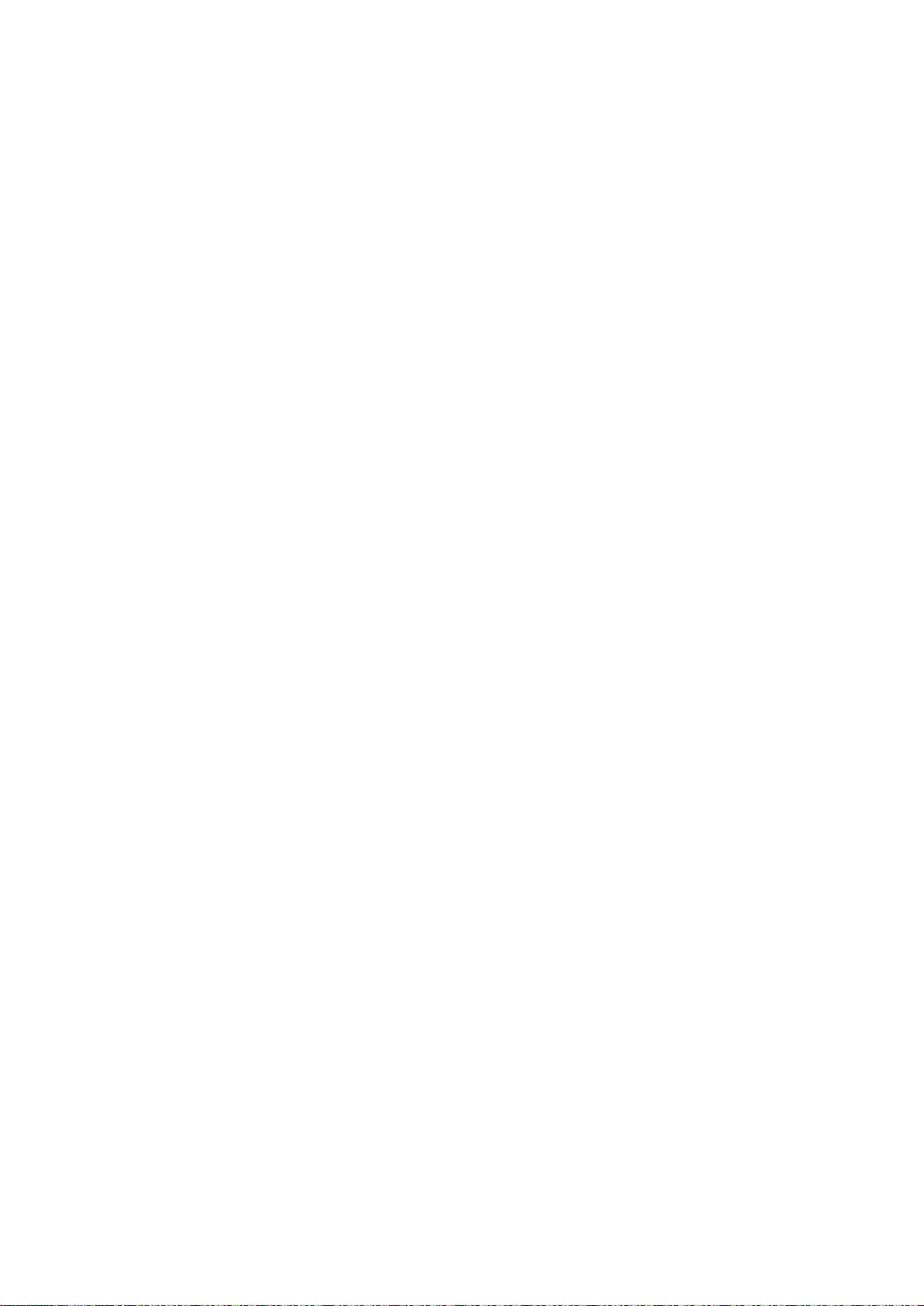
Installation et configuration
• Présentation de la configuration des certificats numériques ........................................................................... 74
Gestion des Certificats.
Cette section aborde les points suivants :
• À propos des certificats de sécurité .............................................................................................................................. 74
À propos des certificats de sécurité
Un certificat numérique est un fichier contenant des données permettant de vérifier l'identité du
client ou du serveur dans une transaction réseau. Un certificat peut également contenir une clé
publique pour créer et vérifier des signatures numériques. La preuve de l'identité d'un périphérique
auprès d'un autre périphérique est apportée par le certificat de confiance. Le périphérique peut
autrement être approuvé par le biais d'un certificat signé par un tiers de confiance et d'une
signature numérique attestant de la provenance du certificat.
Les données incluses dans un certificat numérique sont les suivantes :
• Informations concernant le propriétaire du certificat
• Numéro de série et date d'expiration du certificat
• Une clé publique
• Description de l'utilisation possible du certificat et de la clé publique
L'imprimante prend en charge deux types de certificat.
• Certificat de périphérique : ce certificat contient une clé privée et une description qui permet
de l'utiliser pour prouver son identité.
• Certificat de confiance : un certificat auto-signé est un certificat de périphérique qui prouve son
identité auprès des péripériques cherchant à se connecter à lui.
Remarque : Cette imprimante ne prend pas en charge les certificats signés par une autorité de
certification (CA).
Pour garantir la communication entre l'imprimante et d'autres périphériques via une connexion de
confiance sécurisée, tous les périphériques, dont l'imprimante, doivent disposer de certificats
spécifiques.
Présentation de la configuration des certificats numériques
Les étapes suivantes décrivent la procédure d'installation et d'utilisation de certificats numériques.
1. Activez les communications HTTPS.
2. Importez et configurez les certificats numériques.
a. Importez les certificats numériques.
b. Configurez l'objet du certificat numérique.
c. Vérifiez l'objet du certificat numérique.
3. Configurez les fonctions de sécurité.
74 Imprimante multifonction Xerox
Guide de l'utilisateur
®
WorkCentre® 6027
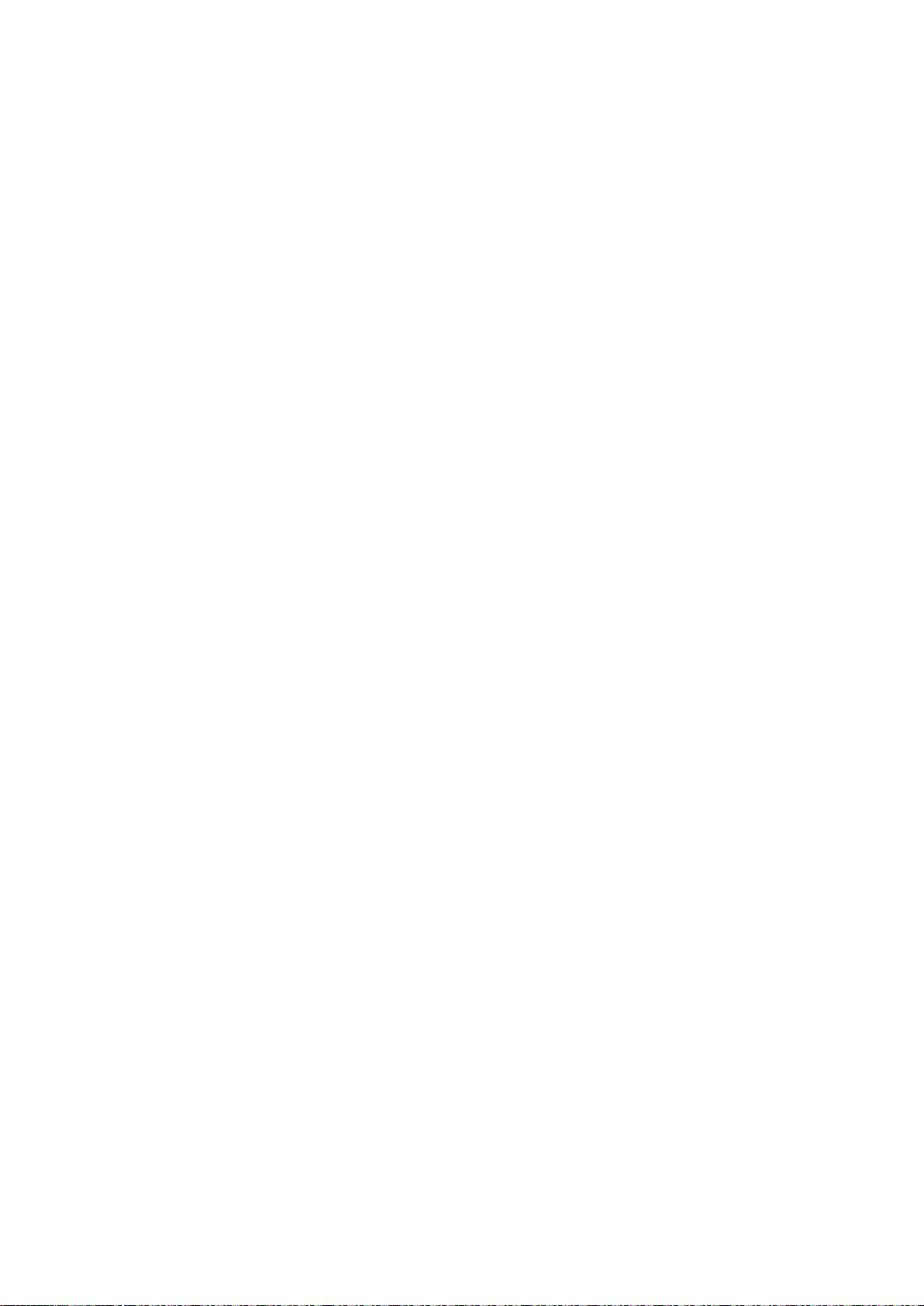
Installation et configuration
Activation de la communication HTTPS
1. Sur votre ordinateur, ouvrez un navigateur Web, tapez l'adresse IP de l'imprimante dans le
champ d'adresse, puis appuyez sur Entrée ou Retour.
2. Cliquez sur Propriétés.
3. Sélectionnez Sécurité > Communication SSL/TLS.
4. Pour que l'imprimante génère un certificat signé numériquement, cliquez sur Créer un nouveau
certificat.
5. Pour sélectionner le type de signature DKIM, en regard de Méthode clé publique, sélectionnez
RSA/SHA-256 ou RSA/SHA-1.
6. Pour sélectionner la taille de la clé, en regard de Taille clé publique, sélectionnez le nombre de
bits dans la liste.
7. Sous Émetteur, tapez le nom de l'organisme qui a émis le certificat.
8. Pour définir la durée de validité du certificat, en jours, entrez une valeur sous Validité.
9. Modifiez les paramètres du nouveau certificat numérique selon vos besoins, puis cliquez sur
Générer un certificat.
10. Redémarrez l'imprimante pour que les nouveaux réglages soient appliqués.
Remarque : Une fois que vous avez généré le certificat signé, l'option Gestion des certificats
apparaît dans le menu Sécurité.
11. Dans la barre d'adresse, tapez l'adresse IP de l'imprimante, puis appuyez sur Entrée ou Retour.
12. Pour afficher la page SSL, sélectionnez Propriétés > Sécurité > Communication SSL/TLS.
13. Assurez-vous que Activer SSL est sélectionné.
Affichage de l'objet du certificat numérique
1. Sur votre ordinateur, ouvrez un navigateur Web, tapez l'adresse IP de l'imprimante dans le
champ d'adresse, puis appuyez sur Entrée ou Retour.
®
2. Dans les Xerox
CentreWare® Internet Services, cliquez sur Propriétés.
3. Dans le volet Propriétés, pour développer le menu, cliquez sur le signe plus (+) en regard du
dossier Sécurité.
4. Cliquez sur Propriétés.
Dans le volet de navigation, faites défiler jusqu'à Sécurité, puis sélectionnez Gestion des
certificats.
Suppression d'un certificat numérique
1. Sur votre ordinateur, ouvrez un navigateur Web, tapez l'adresse IP de l'imprimante dans le
champ d'adresse, puis appuyez sur Entrée ou Retour.
2. Cliquez sur Propriétés.
3. Dans le volet de navigation, cliquez sur Sécurité > Communication avec le serveur SSL/TLS puis
sélectionnez Supprimer tous les certificats.
4. Pour confirmer, appuyez sur Supprimer.
Imprimante multifonction Xerox
Guide de l'utilisateur
®
WorkCentre® 6027 75

Installation et configuration
• Configuration des paramètres sécurisés .................................................................................................................... 77
Configuration des paramètres sécurisés à partir du panneau de commande
Cette section aborde les points suivants :
• Accès au menu Paramètres sécurisés .......................................................................................................................... 76
• Verrouillage du panneau .................................................................................................................................................. 76
• Définition des verrous de service ................................................................................................................................... 77
Ce menu permet de contrôler l'accès aux fonctions de l'imprimante.
Accès au menu Paramètres sécurisés
1. Sur le panneau de commande de l'imprimante, appuyez sur la touche État machine.
2. Appuyez sur Outils > Paramètres admin.
3. Utilisez les flèches Haut ou Bas pour naviguer, puis appuyez sur Paramètres sécurisés.
Verrouillage du panneau
1. Sur l'écran Paramètres sécurisés, appuyez sur Verrouillage du panneau > Activer > OK.
2. Si vous y êtes invité, entrez votre code d'accès à quatre chiffres et appuyez sur OK.
3. À l'invite, confirmez le code d'accès.
4. Appuyez sur la flèche Précédent pour revenir au menu précédent ou appuyez sur la touche
Accueil Services pour revenir à la page d'accueil des services.
76 Imprimante multifonction Xerox
Guide de l'utilisateur
®
WorkCentre® 6027
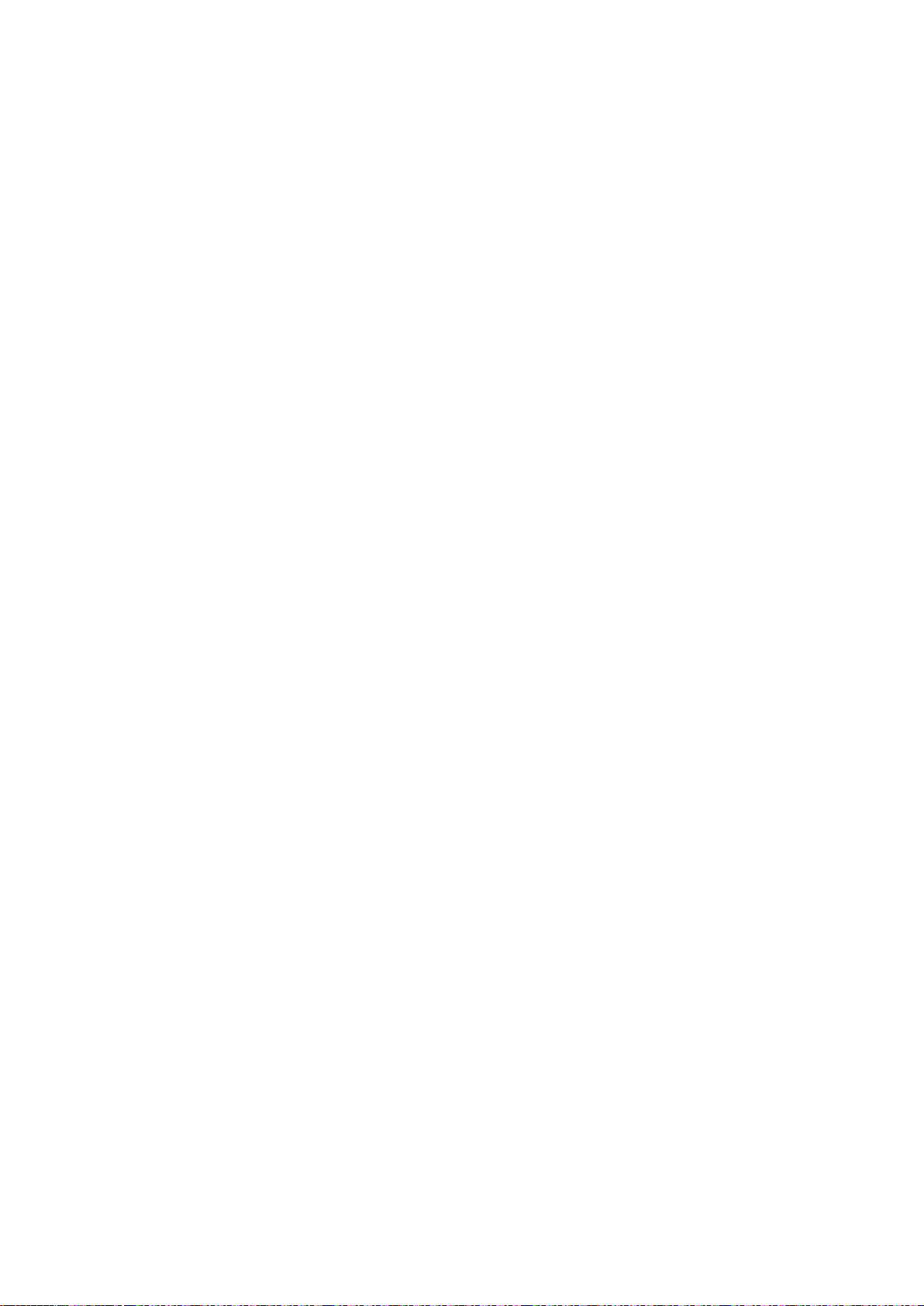
Installation et configuration
Définition des verrous de service
La liste des services installés figure dans ce menu et vous pouvez configurer leur affichage sur le
panneau de commande pour les utilisateurs non autorisés. Chaque service peut être défini à partir de
différents niveaux d'accès.
• Activé(e) permet aux utilisateurs non autorisés d'accéder au service.
• Passcode Locked (Verrouillé par code d'accès) permet aux utilisateurs autorisés d'accéder au
service après saisie d'un code d'accès.
• Color Passcode Locked (Couleur - Verrouillé par code d'accès) permet aux utilisateurs autorisés
d'accéder à un service couleur tel que la copie, après saisie d'un code d'accès.
• Désactivé(e) bloque l'accès au service pour les utilisateurs non autorisés.
Remarque : L'option Verrou panneau doit être activée avant de paramétrer les verrouillages
service.
Pour définir des verrous de service :
1. Dans le menu Paramètres sécurisés, utilisez les flèches Haut ou Bas pour atteindre le menu
répertoriant les services.
2. Appuyez sur un nom de service.
3. Appuyez sur une option d'accès, puis sur OK.
Remarque : Après avoir défini un verrou de service pour l'accès au fax, à l'invite Redémarrer
l'imprimante, appuyez sur Fermer.
Configuration des paramètres sécurisés
1. Pour autoriser les utilisateurs à modifier le champ De dans les courriels envoyés par
l'imprimante, appuyez sur Modifier champs courriel De >Activer > OK.
2. Pour autoriser les utilisateurs à sélectionner les destinataires uniquement dans le répertoire ou
carnet d'adresses, appuyez sur Reconfirmer destinataires > Reconfirmer destinataires > OK.
3. Pour limiter les courriels à certains domaines, appuyez sur Filtrage de domaines > Autoriser les
domaines > OK.
4. Pour activer le téléchargement des mises à jour du micrologiciel, appuyez sur Téléchargement
logiciel > Activer > OK.
5. Pour que l'adresse IP ou le nom d'hôte apparaisse sur l'écran du panneau de commande, ou
pour masquer les informations réseau, appuyez sur Affichage infos réseau. Appuyez sur une
option, puis sur OK.
6. Pour limiter le nombre de tentatives de connexion en tant qu'administrateur, sélectionnez
Tentative(s) de connexion > Oui. Saisissez un nombre compris entre 1 et 10, puis appuyez sur
OK.
7. Appuyez sur la flèche Précédent pour revenir au menu précédent ou appuyez sur la touche
Accueil Services pour revenir à la page d'accueil des services.
Imprimante multifonction Xerox
Guide de l'utilisateur
®
WorkCentre® 6027 77

Installation et configuration
• Configuration de la numérisation via USB ................................................................................................................ 82
Numérisation à la page 97
Configuration de la numérisation
Cette section aborde les points suivants :
• Présentation de la configuration de la numérisation ........................................................................................... 78
• Configuration de la numérisation vers un dossier partagé sur votre ordinateur ...................................... 79
• Configuration de la numérisation vers un serveur FTP ........................................................................................ 81
• Configuration de la numérisation vers une adresse électronique ................................................................... 81
Voir également :
Présentation de la configuration de la numérisation
Si l'imprimante est connectée à un réseau, la numérisation est activée. Pour pouvoir utiliser cette
fonction, vous devez d'abord effectuer les opérations suivantes :
• Si vous numérisez un document vers un dossier partagé de votre ordinateur, partagez le dossier,
définissez les autorisations adéquates, et ajoutez le dossier au carnet d'adresses au moyen des
®
Xerox
• Si vous numérisez un document vers un serveur FTP, ajoutez le serveur FTP, définissez les
autorisations adéquates sur le dossier, et ajoutez-le au carnet d'adresses au moyen des Xerox
CentreWare
• Si vous numérisez un document vers une adresse électronique, configurez le serveur de
messagerie via les Xerox
Si l'imprimante est connectée via un câble USB, vous ne pouvez pas numériser un document vers une
adresse électronique ou un emplacement réseau. Vous pouvez numériser un document dans un
dossier de votre ordinateur ou numériser dans une application après avoir installé les pilotes de
numérisation et l'utilitaire Gestionnaire de numérisation express.
Pour plus d'informations, reportez-vous à la section Installation des logiciels à la page 42.
CentreWare® Internet Services.
®
Internet Services.
®
CentreWare® Internet Services.
®
78 Imprimante multifonction Xerox
Guide de l'utilisateur
®
WorkCentre® 6027
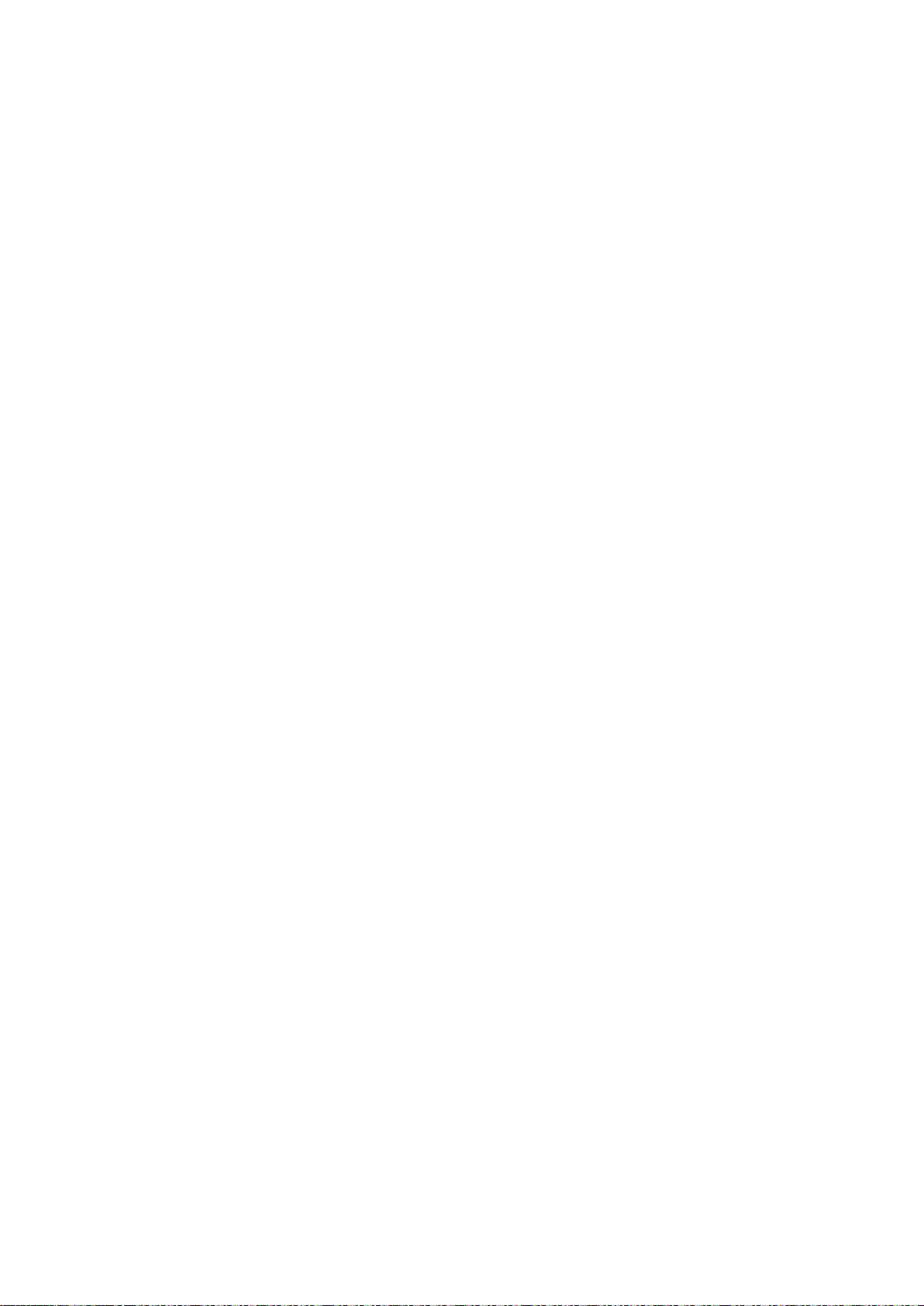
Installation et configuration
• Ajout d'un dossier au carnet d'adresses au moyen des Xerox® CentreWare® Internet Services ...... 80
Configuration de la numérisation vers un dossier partagé sur votre ordinateur
Cette section aborde les points suivants :
• Partage d'un dossier sous Windows ............................................................................................................................ 79
• Partage d'un dossier sous Macintosh OS X 10.5 et version ultérieure .......................................................... 79
Pour pouvoir numériser un document dans un dossier partagé, vous devez partager le dossier, puis
ajouter le dossier dans le carnet d'adresses au moyen des Xerox
Pour plus d'informations, voir Xerox
®
CentreWare® Internet Services à la page 27.
®
CentreWare® Internet Services.
Partage d'un dossier sous Windows
1. Ouvrez l'Explorateur Windows.
2. Cliquez avec le bouton droit de la souris sur le dossier à partager, puis sélectionnez Propriétés.
3. Cliquez sur l'onglet Partage puis sur Partage avancé.
4. Sélectionnez Partager ce dossier.
5. Cliquez sur Autorisations.
6. Sélectionnez le groupe Tout le monde et vérifiez que toutes les autorisations sont activées.
7. Cliquez sur OK.
Remarque : Souvenez-vous du nom de partage pour une utilisation ultérieure.
8. Cliquez à nouveau sur OK.
9. Cliquez sur Fermer.
Partage d'un dossier sous Macintosh OS X 10.5 et version ultérieure
1. Dans le menu Pomme, sélectionenz Préférences Système.
2. Dans le menu Affichage, sélectionnez Partage.
3. Dans la liste Services, sélectionnez File Sharing [Partage de fichier].
4. Cliquez sur l'icône (+) sous le champ Shared Folders [Dossiers partagés]. Une liste de dossier
apparaît.
5. Sélectionnez le dossier que vous souhaitez partager sur le réseau, puis cliquez sur Ajouter.
6. Dans la liste Utilisateurs, cliquez sur Tout le monde.
7. Dans la liste située à droite de la fenêtre Utilisateurs, utilisez les boutons fléchés pour définir les
privilèges d'accès utilisateur sur Read & Write (Lecture et écriture).
8. Cliquez sur le bouton Options.
9. Pour partager ce dossier avec des ordinateurs Windows, sélectionnez Share files and folders
using SMB [|Partager les fichiers et dossiers via SMB].
10. Cochez la case Activé à gauche du champ File Sharing [Partage de fichier] dans le volet Service.
Le dossier et son contenu sont partagés avec d'autres utilisateurs du réseau.
11. Fermez la fenêtre Préférences Système.
Remarque : Lorsque vous ouvrez un dossier partagé, un drapeau Shared Folder [Dossier partagé]
s'affiche dans le Finder pour le dossier et ses sous-dossiers.
Imprimante multifonction Xerox
Guide de l'utilisateur
®
WorkCentre® 6027 79

Installation et configuration
Ajout d'un dossier au carnet d'adresses au moyen des Xerox® CentreWare® Internet Services
1. Sur votre ordinateur, ouvrez un navigateur Web, tapez l'adresse IP de l'imprimante dans le
champ d'adresse, puis appuyez sur Entrée ou Retour.
Remarque : Si vous ne connaissez pas l'adresse IP de l'imprimante, reportez-vous à la section
Recherche de l'adresse IP de l'imprimante à la page 27.
2. Cliquez sur Carnet d'adresses.
3. Sous Numérisation réseau (Ordi./Serv.), cliquez sur Carnet d'adresses ordinateur/serveur.
4. Cliquez sur Ajouter en regard d'une entrée vide, puis indiquez les informations suivantes :
− Nom : indiquez le nom à afficher dans le Carnet d'adresses.
− Type serveur : sélectionnez Ordinateur (SMB).
− Adresse hôte : saisissez l'adresse IP de votre ordinateur.
− Numéro port : indiquez le numéro de port par défaut pour SMB (139) ou sélectionnez un
numéro parmi ceux proposés.
− Nom de connexion : indiquez votre nom d'utilisateur.
− Mot passe connex : indiquez votre mot de passe de connexion.
− Confirmez le mot de passe : saisissez de nouveau votre mot de passe de connexion.
− Nom du répertoire partagé : indiquez le nom du répertoire ou dossier. Par exemple, si vous
voulez que les fichiers numérisés soient placés dans un dossier nommé scans, tapez scans.
− Chemin du sous-répertoire : indiquez le chemin d'accès au dossier sur le serveur FTP. Par
exemple, si vous voulez que les fichiers numérisés soient placés dans un sous-dossier
nommé colorscans dans le dossier scans, tapez /colorscans.
5. Cliquez sur Enregistrer les modifications.
80 Imprimante multifonction Xerox
Guide de l'utilisateur
®
WorkCentre® 6027

Installation et configuration
Configuration de la numérisation vers un serveur FTP
Avant de configurer la numérisation vers un serveur FTP, le logiciel approprié doit être installé et
configuré sur le serveur avec des dossiers partagés pour chaque utilisateur.
1. Sur votre ordinateur, ouvrez un navigateur Web, tapez l'adresse IP de l'imprimante dans le
champ d'adresse, puis appuyez sur Entrée ou Retour.
Remarque : Si vous ne connaissez pas l'adresse IP de l'imprimante, reportez-vous à la section
Recherche de l'adresse IP de l'imprimante à la page 27.
2. Dans les Xerox
3. Sous Numérisation réseau (Ordi./Serv.), cliquez sur Carnet d'adresses ordinateur/serveur.
4. Cliquez sur Ajouter en regard d'une entrée vide puis indiquez les informations suivantes :
− Nom : indiquez le nom à afficher dans le Carnet d'adresses.
− Type de réseau : sélectionnez Serveur (FTP).
− Adresse hôte : indiquez l'adresse IP ou le nom DNS du serveur FTP.
− Numéro de port : indiquez le numéro de port par défaut pour FTP (21) ou sélectionnez un
numéro parmi ceux proposés.
− Nom de connexion : indiquez un nom de connexion valide pour votre serveur FTP.
− Mot de passe : indiquez un mot de passe valide pour votre serveur FTP.
− Confirmez le mot de passe : saisissez de nouveau le mot de passe.
− Nom du répertoire partagé : indiquez le nom du répertoire ou dossier. Par exemple, si vous
voulez que les fichiers numérisés soient placés dans un dossier nommé scans, tapez scans.
− Chemin du sous-répertoire : indiquez le chemin d'accès au dossier sur le serveur FTP. Par
exemple, si vous voulez que les fichiers numérisés soient placés dans un sous-dossier
nommé colorscans dans le dossier scans, tapez /colorscans.
5. Cliquez sur Enregistrer les modifications. L'entrée définie est incluse dans le carnet d'adresses.
®
CentreWare® Internet Services, cliquez sur Carnet d'adresses.
Vous pouvez désormais numériser un document vers le serveur FTP.
Configuration de la numérisation vers une adresse électronique
Pour pouvoir numériser un document vers une adresse électronique, vous devez d'abord configurer
l'imprimante de telle sorte qu'elle puisse communiquer avec votre serveur de messagerie SMTP.
Pour configurer les paramètres du serveur SMTP :
1. Sur votre ordinateur, ouvrez un navigateur Web, tapez l'adresse IP de l'imprimante dans le
champ d'adresse, puis appuyez sur Entrée ou Retour.
Si vous ne connaissez pas l'adresse IP de l'imprimante, reportez-vous à la section Recherche de
l'adresse IP de l'imprimante à la page 27.
2. Cliquez sur Propriétés.
3. Dans le volet gauche, sous Protocoles, cliquez sur Serveur de messagerie.
4. Entrez les informations suivantes :
− En regard de Entrer Adresse électronique de retour, tapez une adresse électronique valide qui
apparaîtra dans le champ De des courriels de l'imprimante.
− Dans Serveur SMTP (Adresse IP ou nom DNS), tapez l'adresse IP ou le nom DNS du
serveur SMTP.
− Dans Port SMTP, tapez le numéro de port SMTP par défaut, soit 25, ou sélectionnez une
autre valeur dans la plage fournie.
Imprimante multifonction Xerox
Guide de l'utilisateur
®
WorkCentre® 6027 81

Installation et configuration
5. Sélectionnez un type d'authentification.
Remarque : Assurez-vous que le type d'authentification est compatible avec votre
serveur SMTP.
6. Si une authentification est requise, entrez un nom de connexion SMTP valide pour le serveur
SMTP.
7. Si une authentification est requise, entrez un mot de passe valide pour le serveur SMTP.
8. Confirmez le mot de passe.
9. Au bas de l'écran, cliquez sur Enregistrer les modifications.
Remarque : Contactez votre fournisseur de services Internet ou votre administrateur système
pour obtenir le nom ou l'adresse IP du serveur SMTP. Certains fournisseurs de services Internet
requièrent une authentification. Veillez à confirmer le type d'authentification, le nom de
connexion et le mot de passe.
10. Une fois le processus terminé, vous pouvez utiliser la fonction de numérisation vers une adresse
électronique. Pour plus d'informations, reportez-vous à la section Configuration de la
numérisation vers une adresse électronique.
Configuration de la numérisation via USB
Si l'imprimante est connectée via un câble USB, vous ne pouvez pas numériser un document vers une
adresse électronique ou un emplacement réseau. Vous pouvez numériser un document dans un
dossier de votre ordinateur ou numériser dans une application après avoir installé les pilotes de
numérisation et l'utilitaire Gestionnaire de numérisation express.Pour plus d'informations,
reportez-vous à la section Installation des logiciels à la page 42.
Configuration de la numérisation vers un dossier sur votre ordinateur via USB
1. Démarrez le Gestionnaire de numérisation express :
− Windows : cliquez sur Démarrer > Programmes > Xerox. Sélectionnez votre imprimante dans
la liste. Double-cliquez sur Gestionnaire de numérisation express.
− Macintosh : naviguez vers Applications > Xerox. Sélectionnez votre imprimante dans la liste.
Double-cliquez sur Gestionnaire de numérisation express.
2. Cliquez sur OK pour accepter le dossier indiqué par défaut ou cliquez sur Parcourir pour accéder
à un autre dossier.
3. Cliquez sur OK.
Vous pouvez désormais numériser un document dans un dossier de votre ordinateur. Pour plus
d'informations, reportez-vous à la section Numérisation vers un dossier d'un ordinateur connecté par
USB à la page 101.
82 Imprimante multifonction Xerox
Guide de l'utilisateur
®
WorkCentre® 6027

Installation et configuration
Installation de l'imprimante en tant que périphérique de services Web
WSD (Web Services on Devices) permet à un client de détecter un périphérique distant et d'y accéder
ainsi qu'aux services associés via un réseau. WSD prend en charge la détection, le contrôle et
l'utilisation de périphériques.
Pour installer une imprimante WSD à l'aide de l'Assistant Ajout d'imprimante :
1. Sur votre ordinateur, accédez à l'assistant Ajout d'imprimante.
− Sous Windows Vista, cliquez sur Démarrer > Panneau de configuration > Matériel et audio
> Imprimantes.
− Sous Windows Server 2003 et version ultérieure, cliquez sur Démarrer > Paramètres >
Imprimantes.
− Sous Windows 7, cliquez sur Démarrer > Périphériques et imprimantes.
− Sous Windows 8, cliquez sur Panneau de commande > Périphériques et imprimantes.
2. Pour lancer l'Assistant Ajout d'imprimante, cliquez sur Ajouter une imprimante.
3. Dans la liste des périphériques disponibles, sélectionnez celui à utiliser, puis cliquez sur Suivant.
4. Si l'imprimante désirée ne figure pas dans la liste, cliquez sur L'imprimante voulue n'est pas
répertoriée.
a. Sélectionnez Ajouter une imprimante à l’aide d’une adresse TCP/IP ou d’un nom d’hôte
et cliquez sur Suivant.
b. Dans le champ Type de périphérique, sélectionnez Périphérique de services Web.
c. Entrez l'adresse IP de l'imprimante dans le champ Nom d’hôte ou adresse IP et cliquez sur
Suivant.
5. Complétez les opérations de l'Assistant, puis cliquez sur Terminer.
Imprimante multifonction Xerox
Guide de l'utilisateur
®
WorkCentre® 6027 83


• Impression sur des papiers spéciaux ........................................................................................................................... 92
4
Papiers et supports
Ce chapitre contient les sections suivantes :
• Supports pris en charge ..................................................................................................................................................... 86
• Chargement du papier ....................................................................................................................................................... 89
®
Imprimante multifonction Xerox
Guide de l'utilisateur
WorkCentre® 6027 85

Papiers et supports
• Formats de support personnalisés pris en charge .................................................................................................. 88
Supports pris en charge
Cette section aborde les points suivants :
• Commande de papier ........................................................................................................................................................ 86
• Instructions générales sur le chargement des supports ...................................................................................... 86
• Supports pouvant endommager l'imprimante ....................................................................................................... 87
• Conseils pour le stockage du papier ............................................................................................................................. 87
• Types et grammages de support pris en charge .................................................................................................... 88
• Formats de support pris en charge ............................................................................................................................... 88
Votre imprimante est conçue pour utiliser différents types de papier et de support. Suivez les
instructions de cette section pour optimiser la qualité d'impression et éviter les incidents papier.
Pour obtenir les meilleurs résultats, utilisez les supports d'impression Xerox indiqués pour
l'imprimante.
Commande de papier
Pour commander du papier ou tout autre support, contactez votre revendeur local ou rendez-vous
sur : www.xerox.com/office/WC6027supplies.
Instructions générales sur le chargement des supports
• Évitez de surcharger les magasins. Ne chargez pas de papier au-dessus de la ligne de remplissage
maximal du magasin.
• Réglez les guides papier en fonction du format de papier.
• Ventilez le papier avant de le placer dans le magasin.
• En cas d'incidents papier récurrents, utilisez du papier ou tout autre support approuvé provenant
d'une nouvelle rame.
• N'imprimez pas sur des feuilles d'étiquettes incomplètes (étiquettes manquantes).
• Utilisez uniquement des enveloppes papier. Imprimez sur une seule face des enveloppes (mode
recto).
86 Imprimante multifonction Xerox
Guide de l'utilisateur
®
WorkCentre® 6027

Papiers et supports
Supports pouvant endommager l'imprimante
Certains papiers et autres types de supports peuvent altérer la qualité d'impression, augmenter la
fréquence des incidents papier ou endommager votre imprimante. N'utilisez pas les supports
suivants :
• Papier rugueux ou poreux
• Papier jet d'encre
• Papier couché ou glacé non destiné au laser
• Papier ayant été photocopié
• Papier ayant été plié ou froissé
• Papier avec découpes ou perforations
• Papier agrafé
• Enveloppes à fenêtre, à fermoir métallique, à joints latéraux ou à bande autocollante
• Enveloppes matelassées
• Supports plastique
ATTENTION : La garantie Xerox, le contrat de maintenance et le programme Total Satisfaction
Guarantee (Garantie de satisfaction totale) de Xerox ne couvrent pas les dommages causés par
l'utilisation de papier, de transparents ou d'autres supports spéciaux non pris en charge. Le
programme Total Satisfaction Guarantee (Garantie de satisfaction totale) Xerox est disponible aux
États-Unis et au Canada. La couverture peut varier en dehors de ces pays. Veuillez contacter votre
représentant local pour toute précision.
Conseils pour le stockage du papier
Stockez votre papier et vos autres supports de manière appropriée afin d'obtenir une qualité
d'impression optimale.
• Stockez le papier dans des locaux sombres, frais et relativement secs. La plupart des papiers sont
susceptibles d'être endommagés par les ultraviolets et les rayonnements visibles. Les rayons
ultraviolets, émis par le soleil et les tubes fluorescents, nuisent particulièrement au papier.
• Évitez l'exposition prolongée du papier à une lumière vive.
• Maintenez une température et une humidité relative constantes.
• Évitez d'entreposer le papier dans des greniers, des cuisines, des garages et des sous-sols. Ces
espaces sont susceptibles de présenter une humidité plus importante.
• Entreposez le papier à plat, sur des étagères, dans des cartons ou des placards.
• Évitez de consommer de la nourriture ou des boissons dans les locaux où le papier est stocké ou
manipulé.
• N’ouvrez pas les paquets de papier avant d’être prêt à procéder au chargement dans
l’imprimante. Conservez le papier stocké dans son emballage d'origine. Cet emballage protège
contre les variations du taux d'humidité.
• Certains supports spéciaux sont emballés dans des sacs en plastique refermables. Conservez les
supports dans leur emballage d'origine jusqu'à ce que vous en ayez besoin. Réinsérez les
supports inutilisés dans leur emballage et refermez ce dernier pour assurer leur stockage dans de
bonnes conditions.
Imprimante multifonction Xerox
Guide de l'utilisateur
®
WorkCentre® 6027 87

Papiers et supports
Cartes minces
106–163 g/m²
x
x
x
Types et grammages de support pris en charge
Type de support Poids
Standard
Standard verso
En-tête
Perforé
Couleur
Épais 60–90 g/m²
Fin 60–80 g/m²
Remarque : La valeur par défaut est Épais. Pour
savoir comment changer le paramètre de type
de papier, voir Réglage du type de papier à la
page 165.
Recyclé 60–105 g/m²
Bond, Standard épais 91–105 g/m²
Support cartonné fin verso
Cartes glacées fines
Support cartonné glacé fin verso
Étiquettes
Enveloppes
Formats de support pris en charge
Formats standard européens Formats standard nord-américains
A4 (210 x 297 mm, 8,3 x 11,7 pouces)
B5 (176 x 250 mm, 6,9 x 9,8 pouces)
A5 (148 x 210 mm, 5,3 x 8,8 pouces)
Enveloppe C5 (162 x 229 mm,
6,4 x 9 pouces)
Enveloppe DL (110 x 220 mm,
4,33
8,66 pouces)
Legal (216 x 356 mm, 8,5 x 14 pouces)
Folio (216 x 330mm, 8,5 x 13 pouces)
Letter (216 x 279 mm, 8,5 x 11 pouces)
Executive (184 x 267 mm,
7,25
10,5 pouces)
Enveloppe Monarch (98 x 190 mm,
3,9 x 7,5 pouces)
Enveloppe N° 10 (241 x 105 mm,
4,1
9,5 pouces)
Formats de support personnalisés pris en charge
Vous pouvez utiliser un papier au format personnalisé respectant la plage de dimensions suivante
dans votre imprimante :
• Largeur : 76,2–215,9 mm (3–8,5 pouces)
• Longueur : 127–355,6 mm (5–14 pouces)
88 Imprimante multifonction Xerox
Guide de l'utilisateur
®
WorkCentre® 6027

Papiers et supports
• Configuration du magasin pour 8,5 x 14 et A4....................................................................................................... 91
Chargement du papier
Cette section aborde les points suivants :
• Chargement du papier ....................................................................................................................................................... 89
Chargement du papier
1. Sortez le magasin de l'imprimante.
− Pour retirer le bac de l'imprimante, sortez-le jusqu'à ce qu'il arrive en butée, soulevez
légèrement l'avant du bac, puis sortez-le complètement.
2. À l'arrière du bac, appuyez sur le plateau du papier jusqu'à ce qu'il soit verrouillé.
3. Réglez les guides de longueur et de largeur du papier comme illustré.
4. Courbez les feuilles d'avant en arrière et d'arrière en avant et ventilez-les, puis alignez les bords
de la pile sur une surface plane afin de séparer les feuilles collées ensemble et de réduire le
risque d'incidents papier.
Imprimante multifonction Xerox
Guide de l'utilisateur
®
WorkCentre® 6027 89
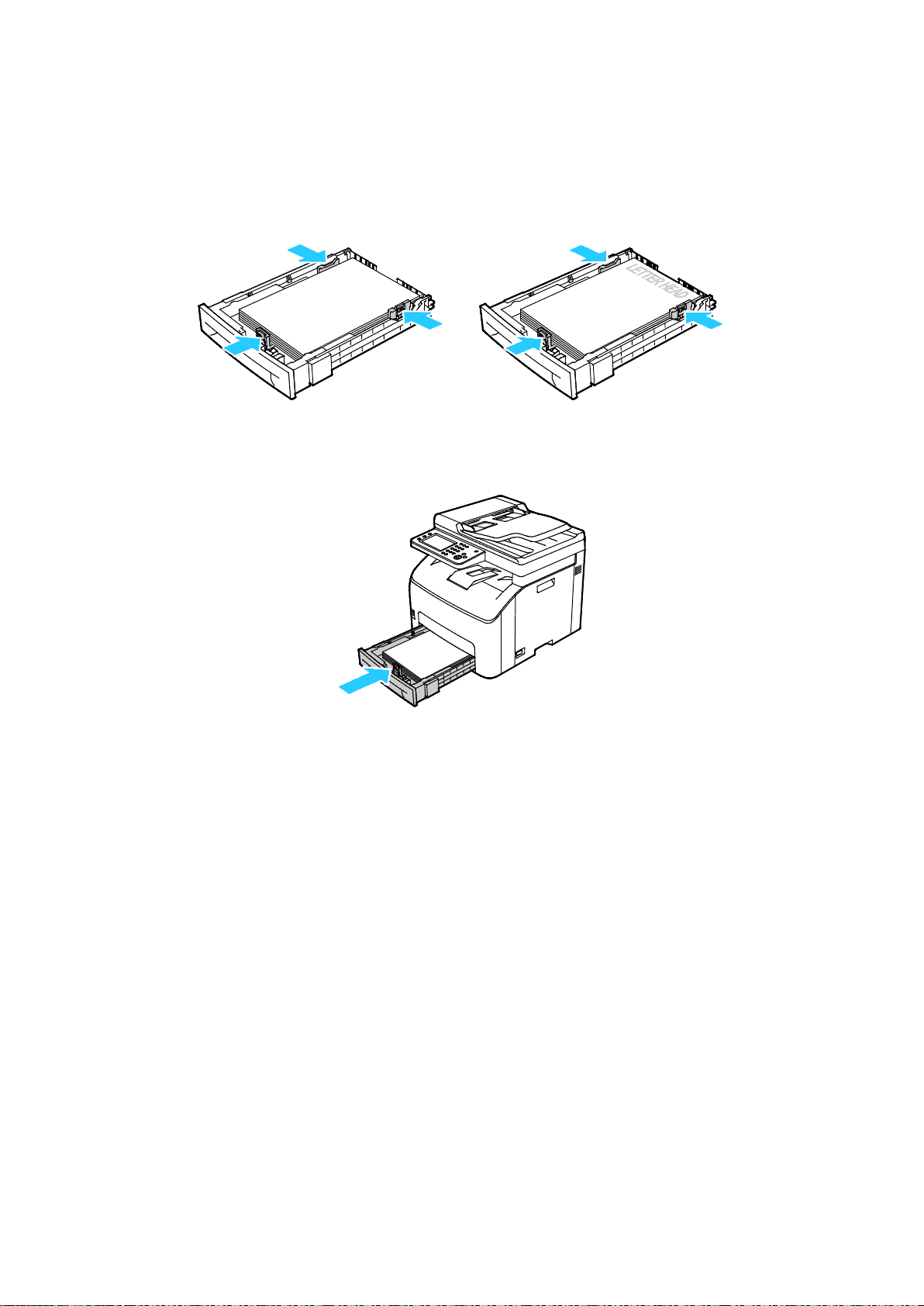
Papiers et supports
5. Placez le papier dans le magasin face imprimée vers le haut, puis réglez les guides de longueur et
de largeur contre le papier.
− Chargez le papier perforé avec les trous sur la gauche.
− Pour imprimer sur du papier à en-tête, chargez le papier face dessus, bord supérieur vers
l'arrière du bac.
Remarque : Ne chargez pas de papier au-dessus de la ligne de remplissage maximal. Un magasin
trop rempli peut provoquer des incidents papier dans l'imprimante.
6. Remettez le bac dans l'imprimante.
7. Rentrez le bac à fond.
Remarques :
• Si le bac ne rentre pas entièrement, vérifiez que la plaque du plateau papier à l'arrière du bac
est verrouillée en position basse.
• Si le bac est étendu pour le format Legal, il dépasse lorsqu'il est inséré dans l'imprimante.
90 Imprimante multifonction Xerox
Guide de l'utilisateur
®
WorkCentre® 6027

Papiers et supports
Configuration du magasin pour 8,5 x 14 et A4
Vous pouvez régler la longueur du magasin pour recevoir des formats A4/8,5 x 11 et 8,5 x 14. Dans la
configuration de longueur 8,5 x 14, les bacs dépassent de l'avant de l'imprimante.
Changement de la longueur du magasin pour l'adapter à la longueur du papier
1. Retirez le papier du magasin.
2. Pour retirer le bac de l'imprimante, sortez-le jusqu'à ce qu'il arrive en butée, soulevez légèrement
l'avant du bac, puis sortez-le complètement.
3. Pour rallonger le bac, tenez l'arrière du bac d'une main. De l'autre main, appuyez sur le levier de
dégagement à l'avant du bac et tirez les bords du bac vers l'extérieur jusqu'à ce qu'ils
s'enclenchent en position.
4. Pour raccourcir le bac pour un format plus court, tenez l'arrière du bac d'une main. De l'autre
main, appuyez sur le levier de dégagement à l'avant du bac et poussez les bords vers l'intérieur
jusqu'à ce qu'ils s'enclenchent en position.
5. Pour protéger le papier, placez le couvercle sur la partie rallongée du bac.
6. Placez le papier dans le bac avant de réinsérer ce dernier dans l'imprimante.
Imprimante multifonction Xerox
Guide de l'utilisateur
®
WorkCentre® 6027 91

Papiers et supports
• Impression sur un support cartonné glacé ................................................................................................................ 95
Impression sur des papiers spéciaux
Cette section aborde les points suivants :
• Enveloppes .............................................................................................................................................................................. 92
• Étiquettes ................................................................................................................................................................................ 94
Pour commander du papier ou tout autre support, contactez votre revendeur local ou rendez-vous
sur : www.xerox.com/office/WC6027supplies.
Enveloppes
Vous pouvez imprimer des enveloppes à l'aide du magasin principal.
Chargement d'enveloppes dans le magasin
1. Pour charger les enveloppes dans le magasin :
2. Sortez le magasin de l'imprimante.
− Pour retirer le bac de l'imprimante, sortez-le jusqu'à ce qu'il arrive en butée, soulevez
légèrement l'avant du bac, puis sortez-le complètement.
3. Écartez les guides papier.
92 Imprimante multifonction Xerox
Guide de l'utilisateur
®
WorkCentre® 6027

Papiers et supports
4. Effectuez l'une des opérations suivantes :
− Insérez les enveloppes No. 10, Monarch ou DL, face à imprimer vers le haut, en veillant à ce
que les rabats soient fermés, tournés vers le bas et orientés vers la droite.
Remarque : Pour éviter que les enveloppes nº 10, DL, C5 ou Monarch se froissent, chargez-les
face à imprimer vers le haut, rabats ouverts et orientés dans la direction opposée à l'avant de
l'imprimante.
Remarque : Lors du chargement d'enveloppes pour un départ par le grand côté, veillez à
spécifier l'orientation dans le pilote d'imprimante.
− Insérez les enveloppes C5 face à imprimer vers le haut, rabats ouverts et orientés dans la
direction opposée à l'avant de l'imprimante.
5. Réglez les guides papier contre les bords des enveloppes.
Imprimante multifonction Xerox
®
WorkCentre® 6027 93
Guide de l'utilisateur

Papiers et supports
Étiquettes
Les étiquettes doivent être placées face vers le haut dans le magasin.
Instructions pour l'impression d'étiquettes
• Utilisez des étiquettes conçues pour l'impression laser.
• N’utilisez pas d’étiquettes vinyle.
• Ne repassez pas une feuille d'étiquettes plusieurs fois dans l'imprimante.
• N'utilisez pas d'étiquettes gommées.
• Imprimez sur une seule face des feuilles d’étiquettes. Utilisez uniquement des feuilles
d'étiquettes complètes.
• Conservez les étiquettes inutilisées à plat dans leur carton d’emballage. Conservez les feuilles
d’étiquettes dans l’emballage d’origine jusqu’à utilisation. Remettez les feuilles d’étiquettes
inutilisées dans l’emballage d’origine et refermez celui-ci.
• Évitez de stocker les étiquettes dans des conditions extrêmes de sécheresse, d'humidité ou de
température. Cela peut provoquer un incident papier dans l'imprimante ou entraîner des
problèmes de qualité d'impression.
• Évitez de stocker le papier trop longtemps. Un stockage prolongé dans des conditions extrêmes
peut provoquer la déformation des étiquettes et des incidents papier dans l'imprimante.
• Dans le pilote d'imprimante, sélectionnez Étiquettes comme type de support.
• Retirez tout autre support du magasin avant de charger les étiquettes.
ATTENTION : N'utilisez pas de feuilles d'étiquettes incomplètes, recourbées, ou décollées. Cela
pourrait endommager l’imprimante.
94 Imprimante multifonction Xerox
Guide de l'utilisateur
®
WorkCentre® 6027
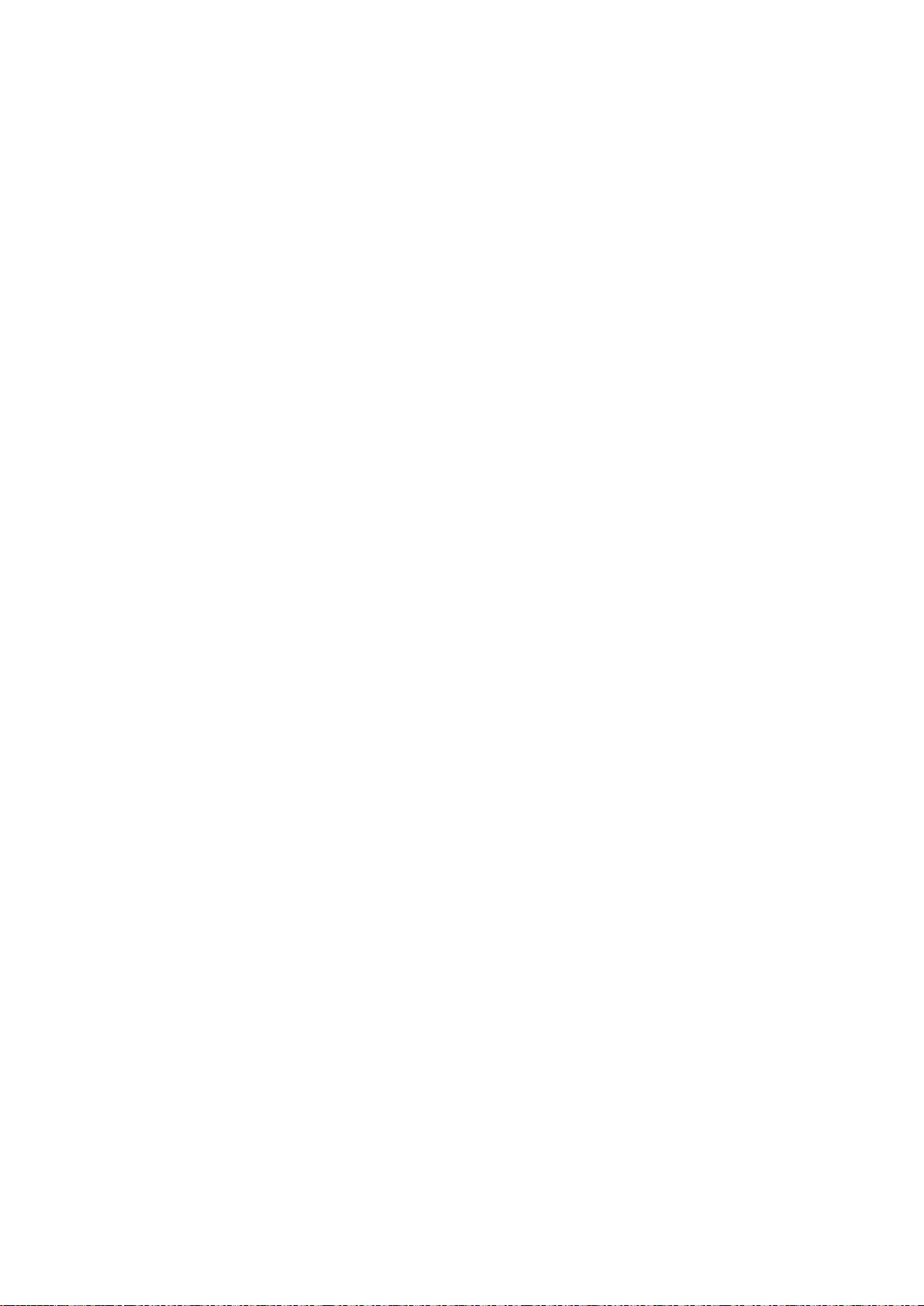
Papiers et supports
Impression sur un support cartonné glacé
Vous pouvez imprimer sur un support cartonné glacé fin d'un grammage de 163 g/m² au maximum.
• N’ouvrez pas les rames de support cartonné glacé avant d’être prêt à procéder au chargement
dans l’imprimante.
• Laissez le support cartonné glacé dans l'emballage d'origine et conservez les rames dans leur
carton jusqu'à ce que vous soyez prêt à les utiliser.
• Retirez tout autre papier du magasin avant de charger le support cartonné glacé.
• Chargez uniquement la quantité de support cartonné que vous envisagez d'utiliser. Retirez le
support cartonné inutilisé du magasin à l'issue de l'impression. Replacez-le dans l'emballage
d'origine et refermez ce dernier.
• Évitez de stocker le papier trop longtemps. Un stockage prolongé dans des conditions extrêmes
peut provoquer la déformation du support cartonné glacé et des incidents papier dans
l'imprimante.
• Dans le logiciel du pilote d'imprimante, sélectionnez le type de support cartonné glacé voulu ou
le magasin dans lequel est chargé le papier à utiliser.
Pour optimiser l'impression sur un support cartonné glacé, suivez ces consignes :
• Réglez le paramètre du type de papier. Pour d'informations, reportez-vous à la section Réglage
du type de papier à la page 165.
• Réglez le rouleau de transfert (BTR). Pour plus d'informations, reportez-vous à la section Réglage
du rouleau de transfert à la page 166.
• Réglez le fuser. Pour plus d'informations, reportez-vous à la section Réglage du fuser à la page
166.
Imprimante multifonction Xerox
Guide de l'utilisateur
®
WorkCentre® 6027 95


• Limitation de l'accès aux fonctions de numérisation ........................................................................................ 115
5
Numérisation
Ce chapitre contient les sections suivantes :
• Chargement des documents ........................................................................................................................................... 98
• Numérisation vers un lecteur USB .............................................................................................................................. 100
• Numérisation vers un dossier sur un ordinateur connecté par USB ............................................................. 101
• Numérisation vers un dossier partagé sur un ordinateur réseau ................................................................... 102
• Numérisation vers une adresse électronique ......................................................................................................... 105
• Numérisation vers WSD (Web Services on Devices) ........................................................................................... 106
• Numérisation d'images vers une application hébergée sur un ordinateur connecté par USB ......... 107
• Sélection des paramètres de numérisation ............................................................................................................ 109
• Modification des paramètres de numérisation par défaut .............................................................................. 112
Voir également :
Présentation de l'installation et de la configuration à la page 32
®
Imprimante multifonction Xerox
Guide de l'utilisateur
WorkCentre® 6027 97

Numérisation
Chargement des documents
Placez le document comme illustré.
Glace d'exposition
Relevez le chargeur automatique de
documents et placez le document face vers
le bas, dans l'angle supérieur gauche de la
glace d'exposition.
Chargeur de documents automatique
Placez les documents face vers le haut, bord
supérieur en premier dans le chargeur. Réglez les
guides de sorte qu'ils touchent légèrement le bord
des documents.
Utilisation de la glace d'exposition
Vous pouvez utiliser la glace d'exposition pour copier ou une seule page d'un document à la fois. La
glace d'exposition accepte tous les formats jusqu'à 216 x 297 mm (8,5 x 11,7 pouces).
Vous pouvez utiliser la glace d'exposition pour copier ou numériser les types de documents suivants :
• Papier standard
• Documents comportant des trombones ou des agrafes
• Documents froissés, recourbés, pliés, déchirés ou partiellement découpés
• Papier couché ou autocopiant ou encore, supports autres que du papier (métal ou tissu)
• Enveloppes
• Livres
98 Imprimante multifonction Xerox
Guide de l'utilisateur
®
WorkCentre® 6027

Numérisation
Utilisation du chargeur automatique de documents
Le chargeur automatique de documents accepte les formats de document suivants :
• Largeur : 139,7–215,9 mm (5,5–8,5 pouces)
• Longueur : 139,7–355,6 mm (5,5–14 pouces)
• Grammage : 50–125 g/m²
Suivez les consignes ci-après lorsque vous placez des documents dans le chargeur automatique :
• Placez les documents face à imprimer vers le haut, en veillant à ce que le haut des pages entre
en premier dans le chargeur de documents.
• Placez uniquement des feuilles volantes dans le chargeur automatique de documents.
• Réglez les guides en fonction du format des documents.
• Vérifiez que l'encre des documents est sèche avant de placer ces derniers dans le chargeur.
• Ne chargez pas d'originaux au-dessus de la ligne de remplissage maximal.
Imprimante multifonction Xerox
Guide de l'utilisateur
®
WorkCentre® 6027 99
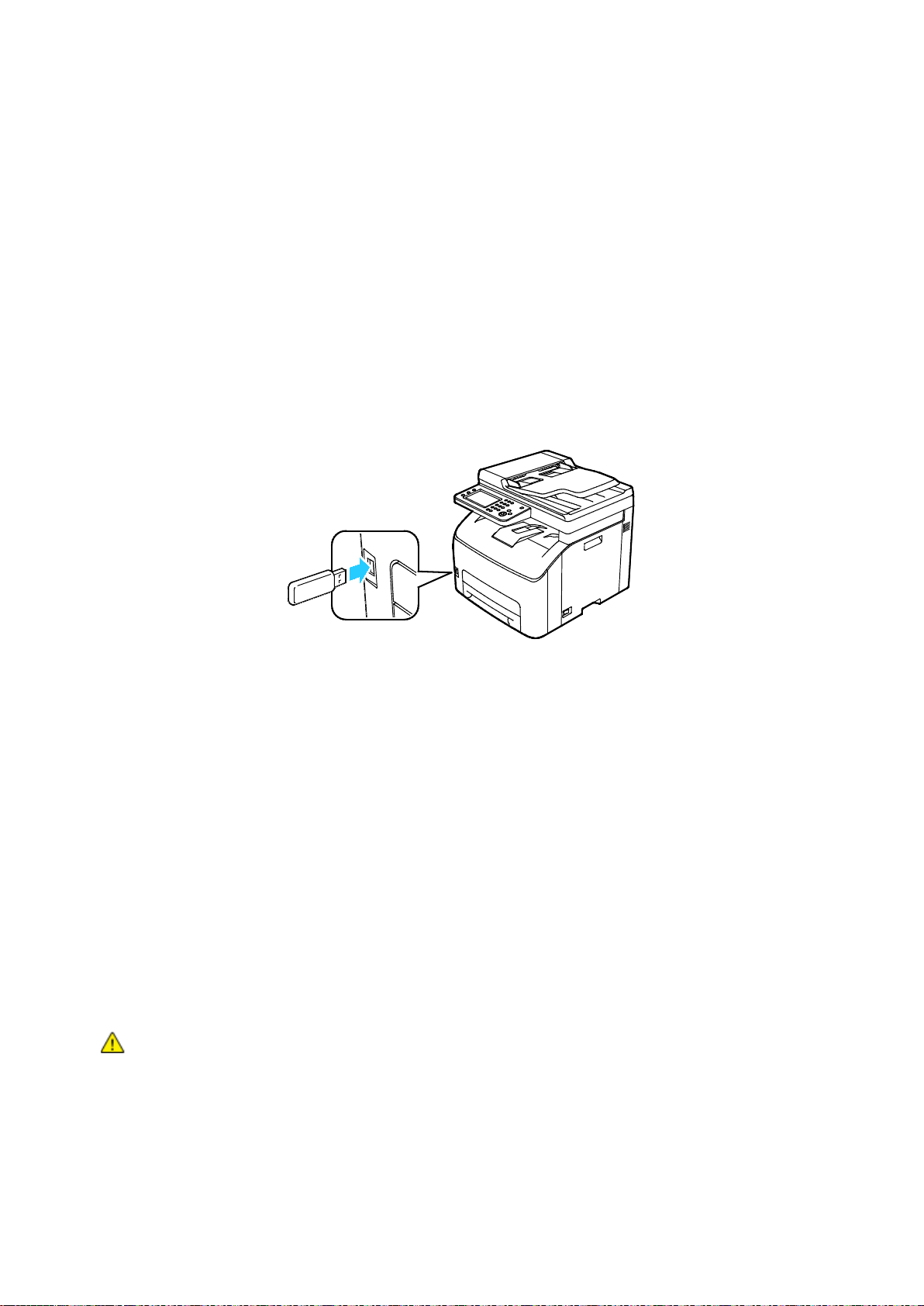
Numérisation
Numérisation vers un lecteur USB
Vous pouvez numériser un document et enregistrer le fichier numérisé sur un lecteur USB. La fonction
Numérisation vers mémoire USB permet d'obtenir des fichiers numérisés au format .jpg, .pdf et .tiff.
Remarque : Avant d'appuyer sur le bouton Numériser ou d'insérer le lecteur flash USB, appuyez
sur le bouton Économie d'énergie, puis attendez l'extinction du voyant du mode d'économie
d'énergie.
Pour numériser vers un lecteur USB :
1. Placez le document sur la glace d'exposition ou dans le chargeur automatique de documents.
2. Insérez le lecteur USB dans le port USB à l'avant de l'imprimante. L'onglet Numérisation vers
mémoire USB s'affiche sur l'écran tactile.
3. Pour enregistrer le fichier numérisé dans un dossier spécifique du lecteur USB, appuyez sur
Change Folder (Changer de dossier).
4. Pour modifier les paramètres de numérisation, appuyez sur les boutons adéquats. Pour plus
d'informations, reportez-vous à la section Sélection des paramètres de numérisation à la page
109.
5. Pour modifier les options relatives aux dossiers et aux fichiers, appuyez sur Options.
6. Pour créer un dossier pour le fichier numérisé, appuyez sur Créer dossier > Oui > OK.
7. Pour ajouter un préfixe ou un suffixe au titre du fichier, appuyez sur Nom du fichier.
− Pour que l'imprimante nomme le fichier automatiquement appuyez sur Auto.
− Pour ajouter un préfixe au nom de fichier, appuyez sur Préfixe, appuyez sur Entrer texte,
tapez le nom du préfixe, puis appuyez sur OK.
− Pour ajouter un suffixe au nom de fichier, appuyez sur Suffixe, sur Entrer texte, tapez le nom
du suffixe, puis appuyez sur OK.
8. L'imprimante numérise l'image vers le dossier spécifié.
Si vous numérisez un document depuis la glace d'exposition, appuyez sur Terminé pour indiquer
la fin de l'opération ou sur Démarrer pour numériser une autre page.
AVERTISSEMENT : Ne retirez pas le lecteur USB avant d'y avoir été invité. Si vous retirez le lecteur
USB avant la fin du transfert, le fichier risque d'être inutilisable et les autres fichiers du lecteur
peuvent également être altérés.
100 Imprimante multifonction Xerox
Guide de l'utilisateur
®
WorkCentre® 6027
